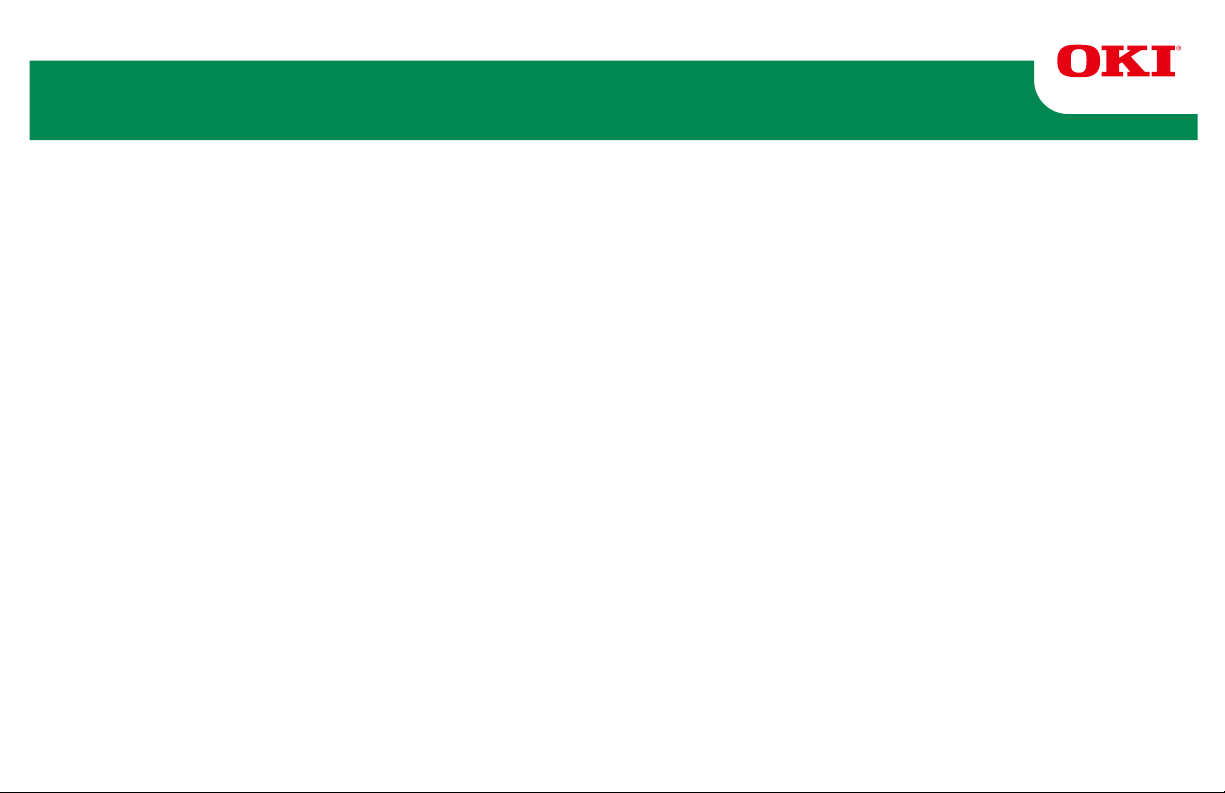
ML690/ML691
RT322
Guide de l'utilisateur
45690602EE Rev1 my.okidata.com
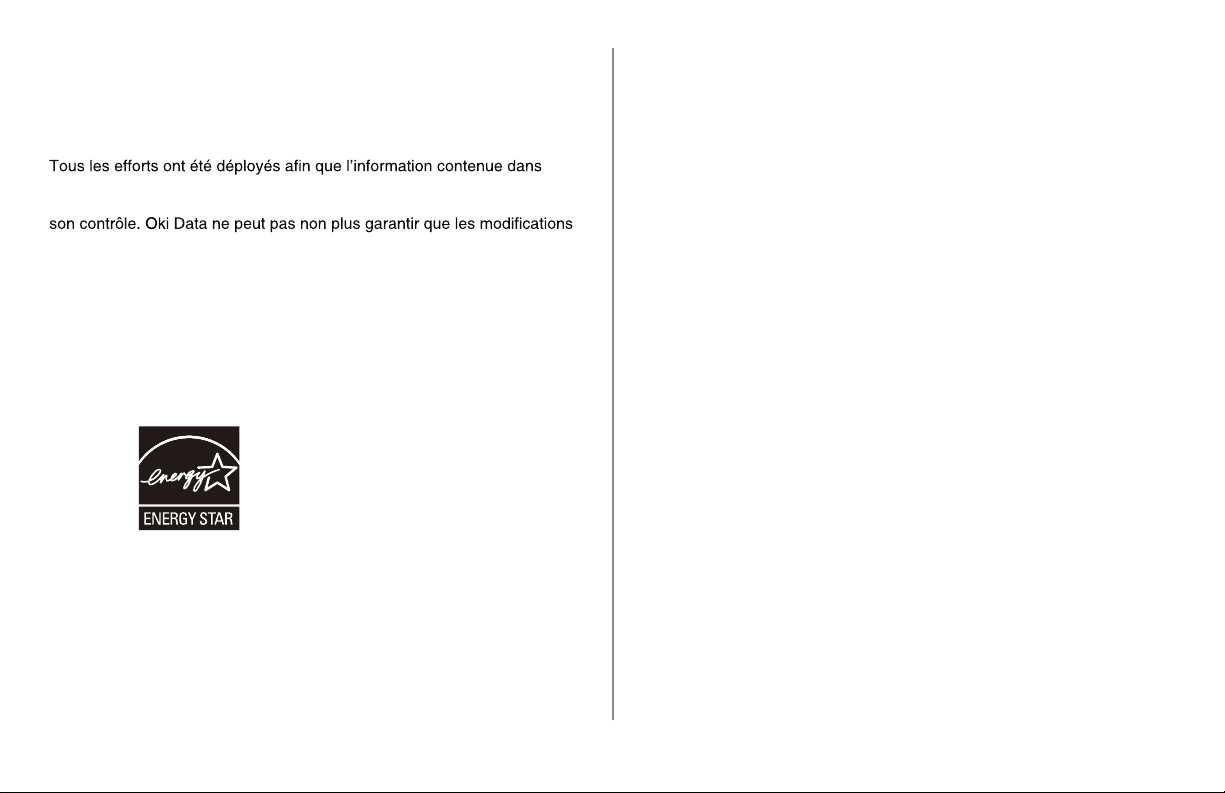
ML690/ML691 Guide de l’utilisateur
Marques de commerce
N° réf. 45690602EE Rev1
Septembre, 2013
ce document soit complète, exacte et à jour. Oki Data n’assume aucune
responsabilité pour les conséquences causées par des erreurs au-delà de
des logiciels et matériels effectuées par un autre fabricant et mentionnées
dans ce guide n’affecteront pas l’applicabilité des informations contenues
ici. Les mentions de produits logiciels fabriqués par d’autres compagnies ne
constituent pas nécessairement une approbation de la part d’Oki Data.
© 2010 par Okidata. Tous droits réservés.
ENERGY STAR
®
En tant que partenaire du programme ENERGY STAR, Oki Data a
déterminé que ce produit est conforme aux directives ENERGY STAR en
matière d'efficacité énergétique.
Remarque : Ne pas se conformer (lorsqu’on emploie des cartes
d'interface réseau (Network Interface Card)).
OKI et MICROLINE sont des marques déposées d’Oki Electric Industry
Co., Ltd.
Epson est une marque déposée d’Epson America, Inc.
IBM est une marque déposée d’International Business Machines Corp.
Microsoft et Windows sont des marques de commerce ou des marques
déposées de Microsoft Corporation aux États-Unis et dans d’autres
pays.
ML690/ML691 Guide de l’utilisateur 2
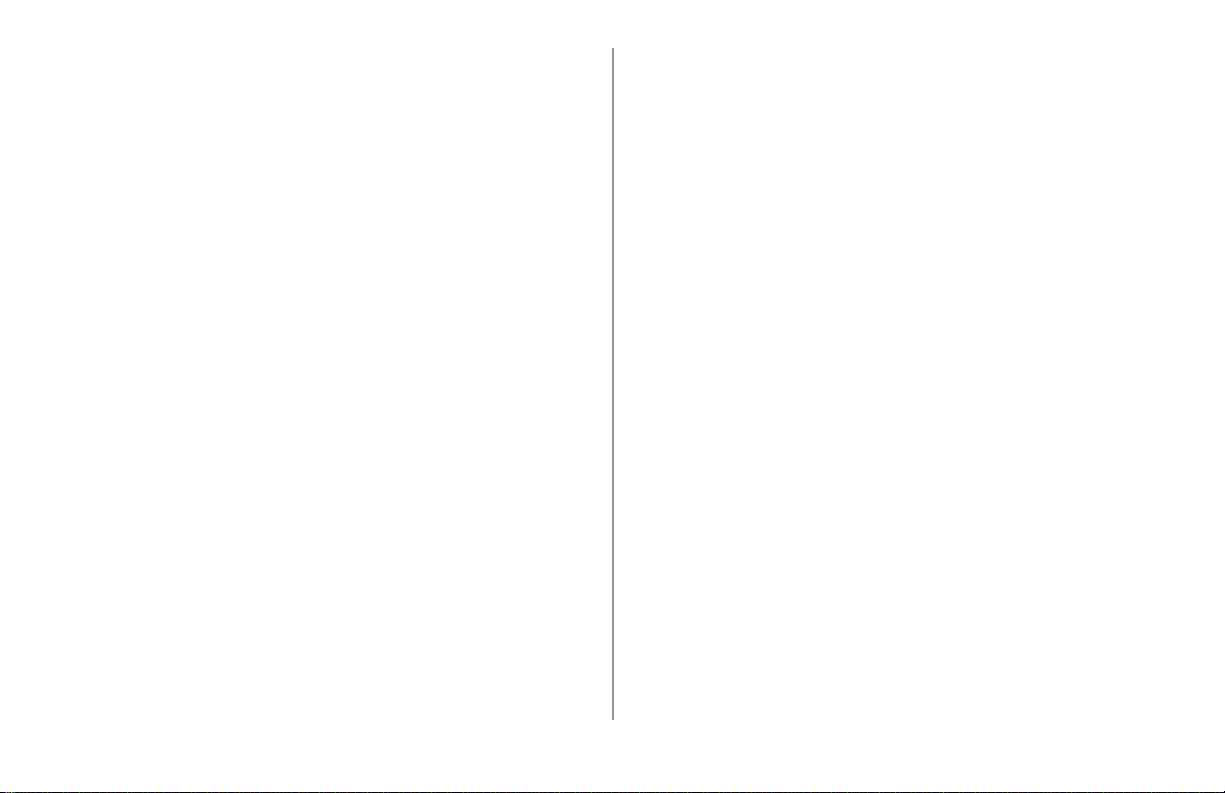
Chapitre 1 : Introduction ............................................ 5
Caractéristiques de l’imprimante ......................................................5
Oki Data sur Internet ................................................................5
Identication des pièces : Vue avant ................................................6
Identication des pièces : Vue arrière ..............................................7
Identication des pièces : Vue de l’intérieur .....................................7
Le panneau de commande ...............................................................8
Fonctions des touches du mode d’impression...........................12
Chapitre 2 : Gestion des supports .......................... 14
Le chargement des formulaires en continu ....................................15
Alimentation par l’arrière ............................................................16
Alimentation par l’avant .............................................................19
Alimentation par le bas (le tracteur tirer optionnel) ....................21
Détachement des formulaires en continu ..................................22
Alignement des perforations de détachement ...........................23
Retrait des formulaires en continu .............................................23
Chargement de feuilles individuelles .............................................24
Feuilles individuelles, alimentation par le haut ou l’avant ..........24
Éjection de feuilles individuelles ................................................26
Notes sur les différents types de papier ....................................26
Réglage du haut de page (TOF).....................................................27
Haut de page (TOF) et découpe ................................................27
Détermination de l’état du paramètre « Tear-Off » (Découpe) ..28
Impression du menu :.............................................................28
Utilisation de la touche TEAR (Couper) : ...............................28
Réglage du haut de page (TOF) : ..............................................29
Modication provisoire de la position du haut de page ..............30
Réinitialisation du paramètre « Top of Form » (Haut de page) au
réglage par défaut......................................................................30
Fonction de découpe de formulaire ................................................31
Problèmes possibles avec les logiciels......................................31
Modication du paramètre « Tear-Off » (Découpe) ...................32
Découpe manuelle de formulaire ...............................................32
Garage du papier............................................................................33
Réglage du levier d’épaisseur du papier ........................................33
Tableau des types de support ................................................34
Chapitre 3 : Conguration Imprimante ................... 35
Qualité d’impression .......................................................................36
Draft : paramètre par défaut ...................................................36
HSD : Brouillon haute vitesse ................................................36
LQ : Qualité courrier ...............................................................36
Espacement des caractères ...........................................................37
Vitesse d’impression.......................................................................38
Réinitialisation de l’imprimante .......................................................38
Émulations ......................................................................................39
Sélection d’une émulation..........................................................39
Chapitre 4 : Mode Menu ........................................... 40
Touches du mode Menu ............................................................40
Touches et fonctions du mode Menu.........................................41
Activation et désactivation du mode Menu ................................42
Réinitialisation du Menu aux réglages par défaut ......................42
Impression des paramètres du menu ........................................43
Impression des paramètres du menu.....................................43
Impression de tous les paramètres du menu .........................43
Modication des paramètres de menu.......................................43
Tableau des paramètres du menu .............................................44
ML690/ML691 Guide de l’utilisateur 3
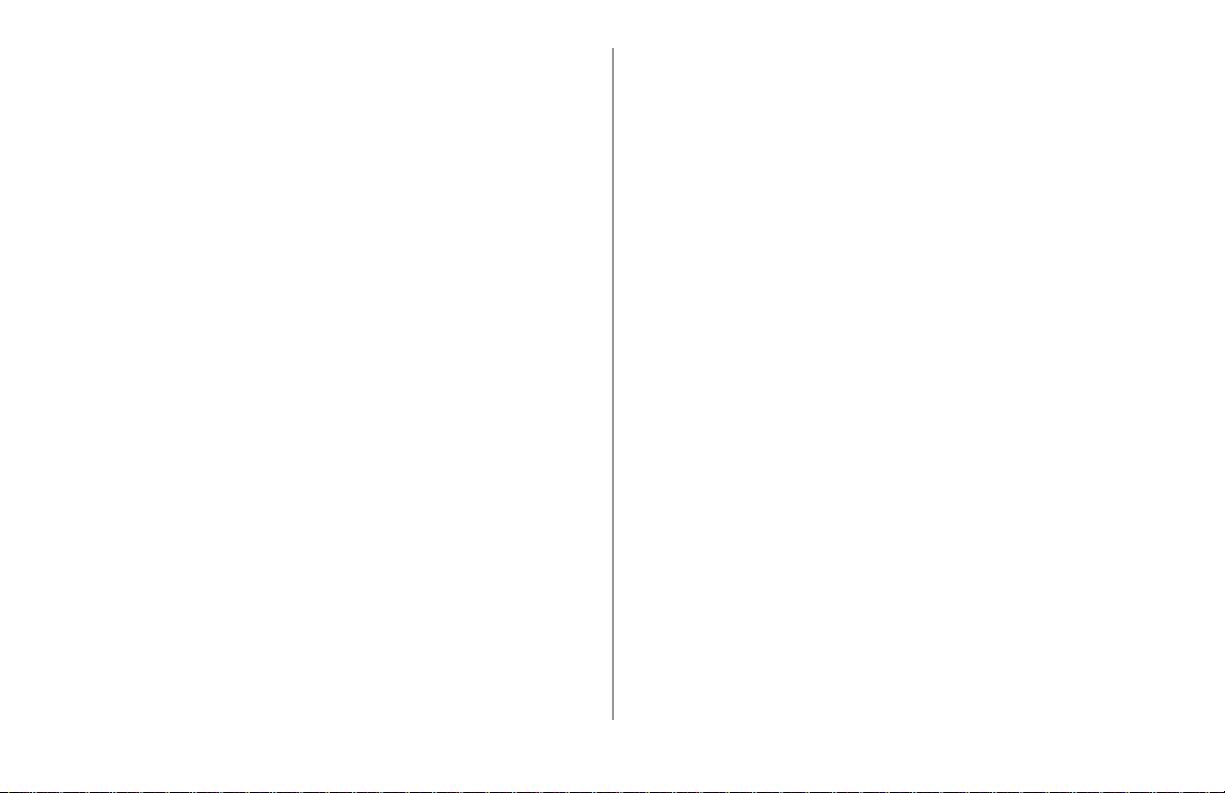
Chapitre 5 : Entretien ...............................................71
Remplacement de la cartouche de ruban.......................................71
Manipulation de la cartouche de ruban ..................................71
En cas de contact du ruban avec les yeux :...........................74
En cas de contact du ruban avec la peau : ............................74
Pour plus d’information : ........................................................74
Dégagement des bourrages ...........................................................75
Bourrage de papier en continu ..................................................75
Bourrage de feuilles individuelles ..............................................76
Nettoyage de l’imprimante ..............................................................78
Extérieur de l’imprimante ...........................................................78
Intérieur de l’imprimante ............................................................78
Test de l’imprimante .......................................................................79
Test des polices .........................................................................79
Test d’impression ASCII ............................................................80
Mode de déchargement hexadécimal........................................81
Chapitre 6 : Dépannage ...........................................82
Généralités .....................................................................................82
Intervention en cas d’alarme ..........................................................83
Problèmes et solutions ...................................................................84
Annexe A : Pièces et accessoires...........................90
Achat de pièces et d’accessoires ...................................................90
Consommables...............................................................................91
Accessoires ....................................................................................91
Annexe B : Codes de commande de l’imprimante 92
Commandes IBM Proprinter ...........................................................92
Commandes Epson FX ..................................................................95
Annexe C : Spécications ......................................97
Méthode d’impression................................................................97
Tête d’impression ......................................................................97
Interfaces ...................................................................................97
Taille de tampon de réception ...................................................97
Durée utile – tête d’impression...............................................97
Fiabilité ......................................................................................97
Durée utile – ruban.................................................................97
Émulations (corésidentes) .........................................................97
Spécications physiques ...........................................................97
ML690 ....................................................................................97
ML691 ....................................................................................97
Vitesse d’impression ..................................................................98
Caractères par ligne (cpl) ..........................................................98
Résolution des graphiques ........................................................98
Polices résidentes......................................................................98
Codes à barres ..........................................................................99
Épaisseur du papier : Alimentation par tracteur.........................99
Température...........................................................................99
Humidité .................................................................................99
Exigences électriques ................................................................99
Spécications du papier...........................................................100
ML690/ML691 Guide de l’utilisateur 4
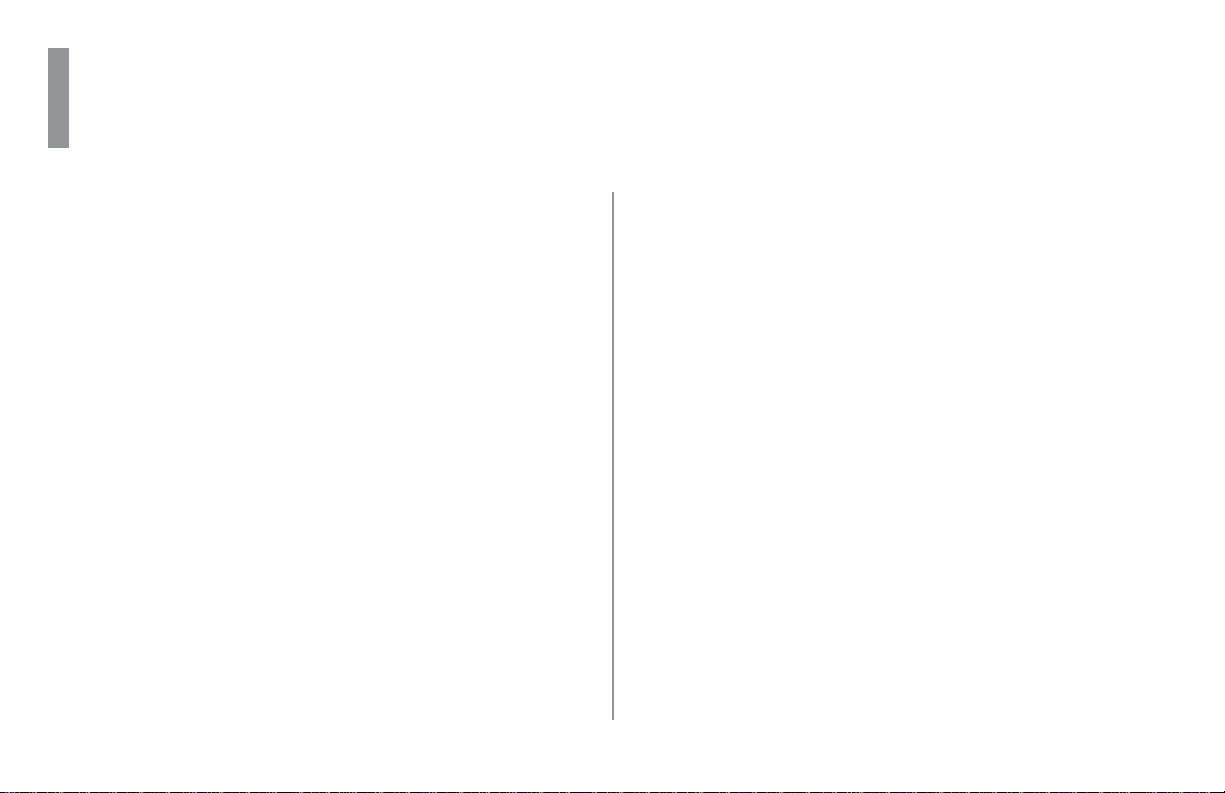
Chapitre 1 : Introduction
Caractéristiques de l’imprimante
Fonctionnement able et durable : Moyenne
des temps de bon fonctionnement (MTBF) de
25 000 heures à un cycle d’utilisation de 25 % et
une densité de page de 35 %.
Gestion du papier avancée, avec tracteur arrière
intégré et fonction de découpe sans gaspillage.
Vitesses d’impression éblouissante, en caractères
par seconde :
Mode brouillon rapide (HSD) : 480/576 cps
Mode brouillon (Draft) : 360-540 cps
Mode qualité courrier (LQ) : 120 cps
Cette robuste imprimante à 24 aiguilles peut
répondre aux besoins des environnements les
plus exigeants et les plus rigoureux.
Cinq méthodes de chargement du papier et
d’impression : Formulaires en continu alimentés
de l’arrière (poussés), alimentation de formulaires
en continu de l’avant (poussés), alimentation
de formulaires en continu du bas (tirés), feuilles
individuelles (haut), feuilles individuelles (avant).
Oki Data sur Internet
Les sites Web d’Oki Data offrent l’information la plus
récente sur votre imprimante.
Ils proposent une version en ligne des documents
que vous pouvez consulter et télécharger.
Vous trouverez Oki Data sur Internet aux adresses
suivantes :
www.okiprintingsolutions.com
my.okidata.com
ML690/ML691 Guide de l’utilisateur 5

Identication des pièces :
Vue avant
1. Guide papier, arrière
2. Levier de type de papier
3. Bouton d’entraînement
7
1
4. Guide papier, avant (ouvrir pour installer le bac à
papier avant ou le tracteur)
5. Panneau de commande
6. Interrupteur marche-arrêt
7. Capot d’accès
2
3
6
5
4
ML690/ML691 Guide de l’utilisateur 6
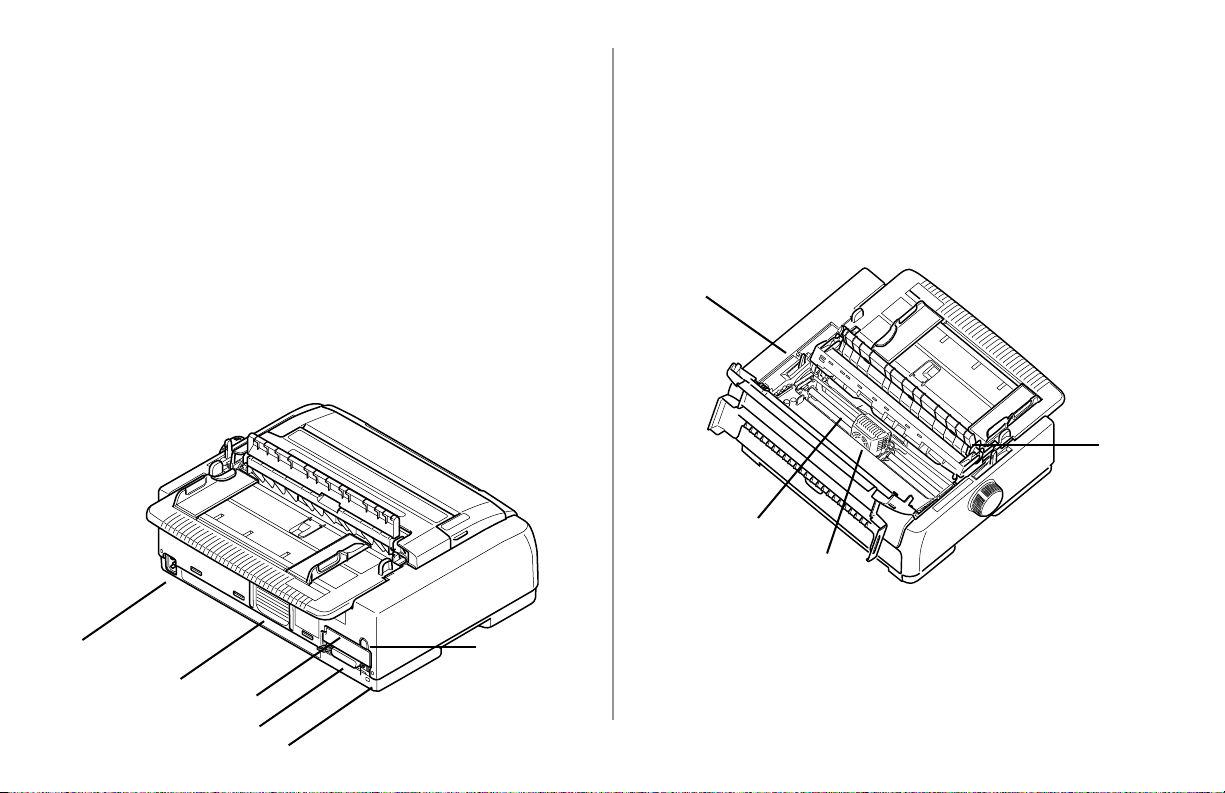
Identication des pièces :
Vue arrière
1. Connecteur USB
Identication des pièces : Vue de
l’intérieur
1. Levier d’épaisseur du papier
2. Connecteur parallèle
3. Connecteur série/réseau en option
4. Ventilation
5. Prise d’alimentation
6. Connecteur d’alimentateur de feuilles
individuelles/rouleau de papier en option
Remarque : Le numéro de série se trouve sur une étiquette
apposée à l’arrière de l’imprimante (indiqué par
« S/N »).
5
4
3
2
1
6
2. Cartouche de ruban
3. Tête d’impression
4. Assemblage de guide
1
4
2
3
ML690/ML691 Guide de l’utilisateur 7
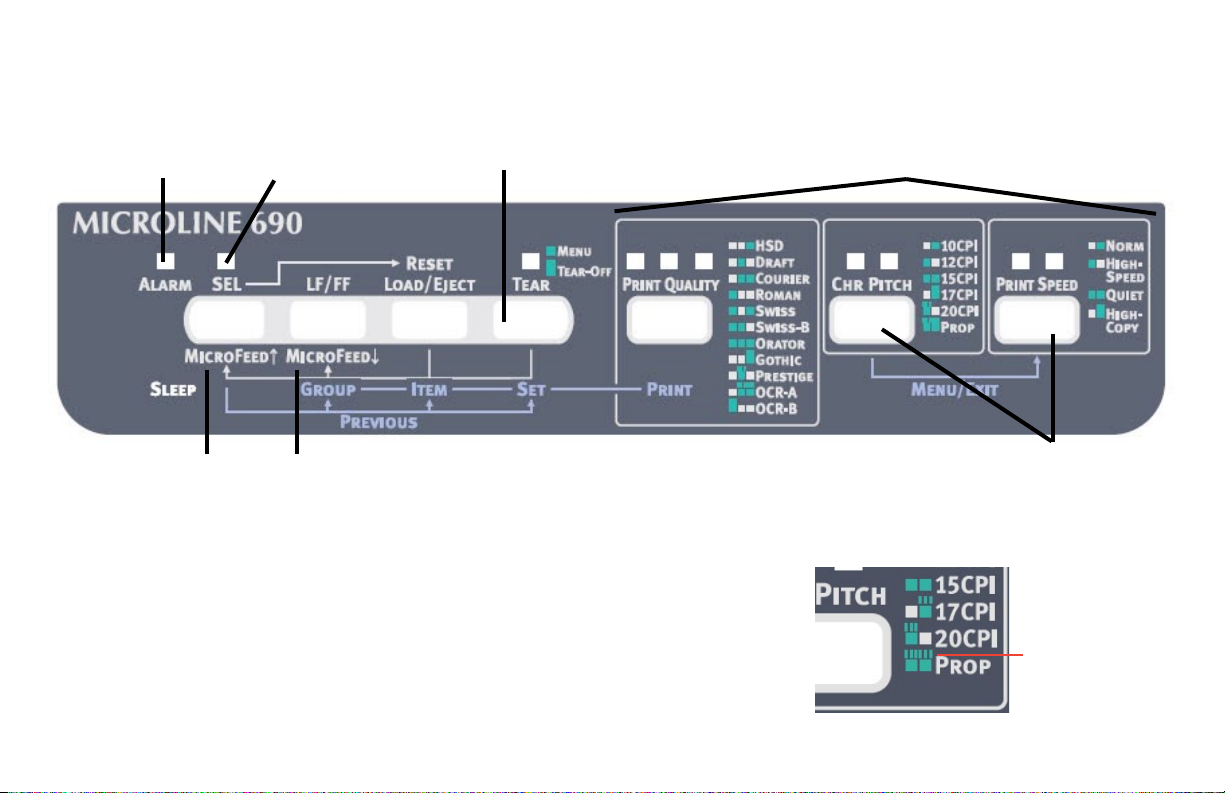
Le panneau de commande
Le témoin ALARME
indique une
situation qui doit
être corrigée.
Le témoin
SEL indique
si l’imprimante
est en ligne.
différemment selon
le mode d’impression
Les 7 touches
fonctionnent
activé.
Les témoins au-dessus de ces noms indiquent quelle option dans la liste
est active. Par exemple, si les deux témoins de CHR PITCH sont allumés,
alors le pas de caractères courant est 15 cpp; si les deux témoins
clignotent, alors PROP (proportionnel) est le pas courant.
Les touches MICROFEED font
avancer () ou rétracter () le
papier en petits incréments.
Tenez la touche CHR PITCH enfoncée et appuyez sur la touche PRINT SPEED
pour entrer en mode Menu; répétez l’opération pour quitter le mode Menu.
En mode Menu, il faut utiliser les noms en violet sous les touches pour
Les touches fonctionnent différemment selon le mode activé.
identier la fonction de chacune d’elles.
Les lignes
verticales audessus du carré
représentent le
clignotement.
ML690/ML691 Guide de l’utilisateur 8
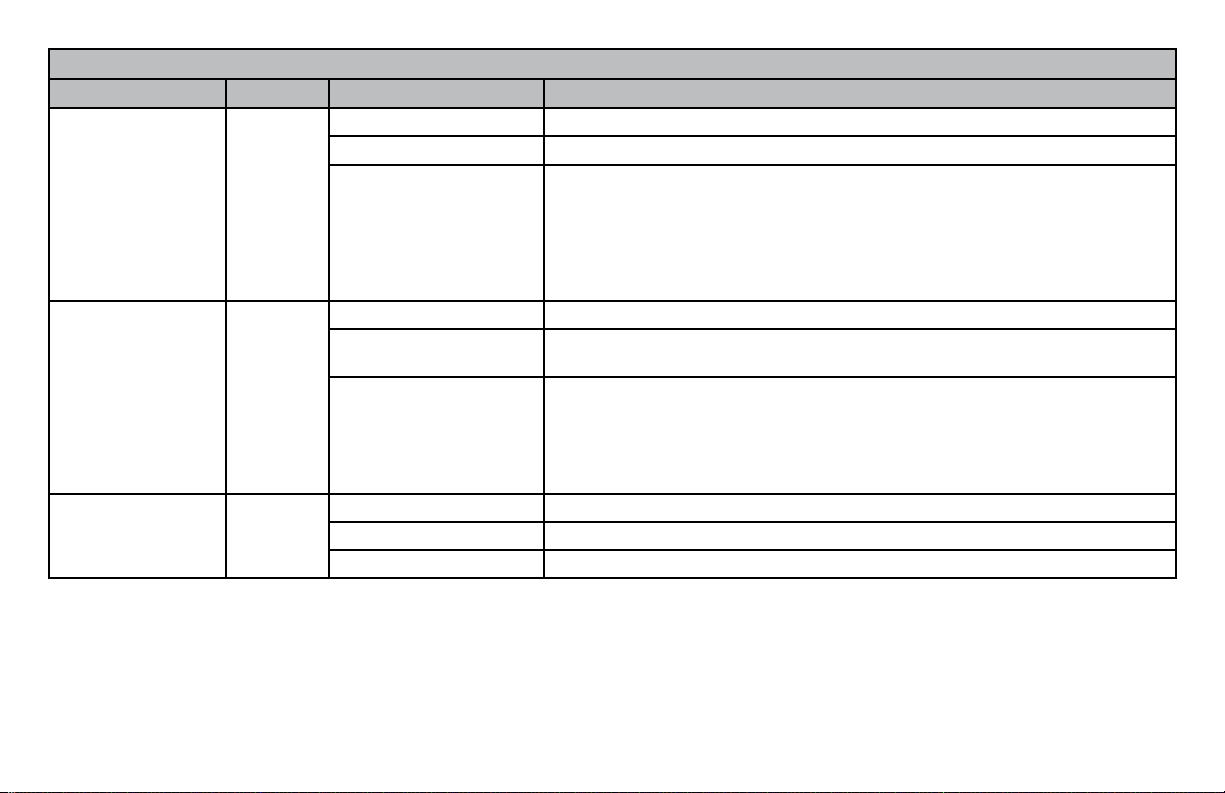
Fonctions des témoins du panneau de commande
Témoin Couleur État Explication
ALARME Rouge Allumé Le papier est arrivé au bout; il n’y a plus de papier.
Éteint Du papier est présent.
Clignotant Lorsque clignotant avec SEL : Alarme d’état irrécupérable. Arrêter
l’imprimante, vérier que le plateau peut se déplacer, puis rallumer
l’imprimante. Peut indiquer : un bourrage, une alarme de support
d’impression, une alarme de surchauffe (tête, espace, alimentation).
Lorsque clignotant avec le témoin TEAR, indique une alarme de
température élevée.
SEL (Sélectionner) Vert Allumé L’imprimante est en ligne, prête à recevoir des données et à imprimer.
Éteint L’imprimante est hors ligne, pas prête à recevoir des données ou à
imprimer.
Clignotant Lorsque clignotant avec ALARM : Alarme d’état irrécupérable. Arrêter
l’imprimante, vérier que le plateau peut se déplacer, puis rallumer
l’imprimante.
Lorsque clignotant avec le témoin TEAR, indique que le capot supérieur est
ouvert.
TEAR Vert Allumé L’imprimante est en mode menu.
Éteint L’imprimante est en position de détachement vers le bas.
Clignotant L’imprimante est en position de détachement vers le haut.
ML690/ML691 Guide de l’utilisateur 9
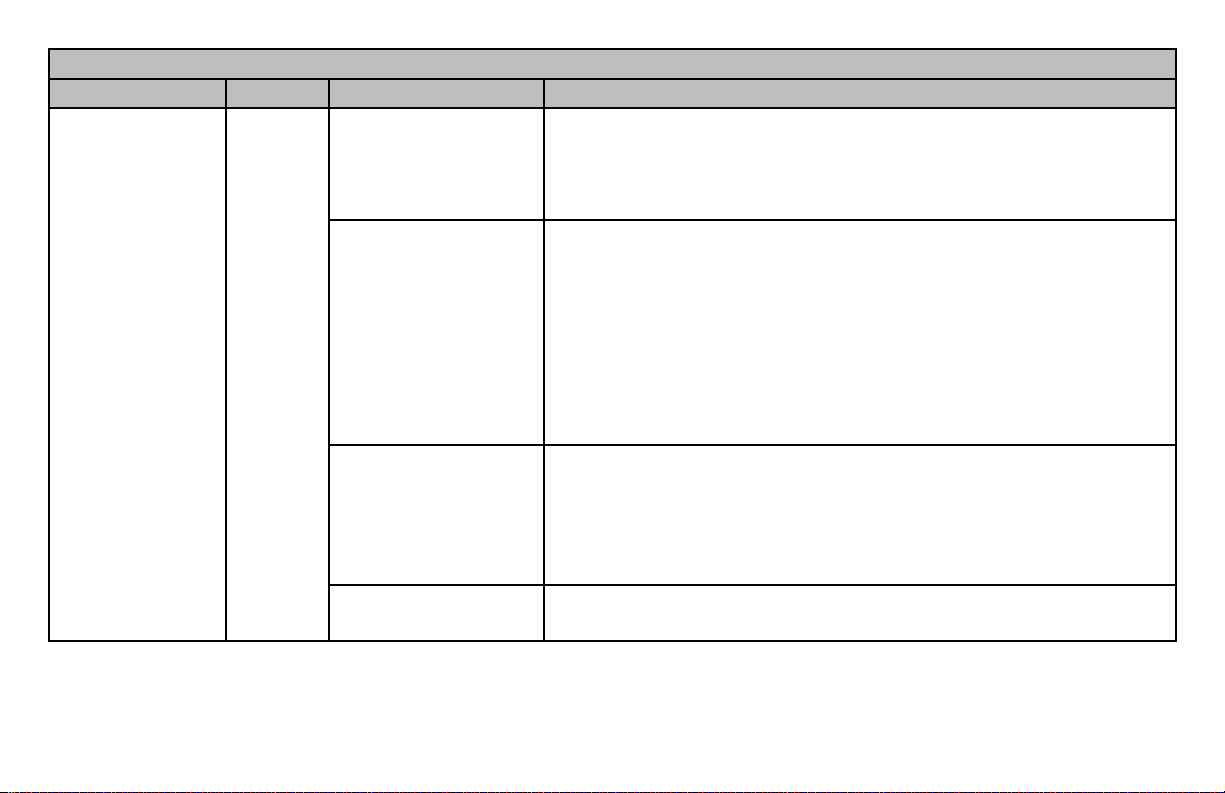
Fonctions des témoins du panneau de commande
Témoin Couleur État Explication
PRINT QUALITY Vert Allumé
> DEL 1
> DEL 2
> DEL 1 et 2
Allumé
> DEL 3
> DEL 2
> DEL 2 et 3
> DEL 1
> DEL 1 et 3
> DEL 1 et 2
> DEL 1, 2 et 3
Clignotant
> DEL 3
> DEL 2
> DEL 2 et 3
> DEL 1
Clignotant
> DEL 2
Avec le témoin ALARM clignotant :
> Indique un bourrage de garage/éjection du papier.
> Indique un bourrage de chargement du papier.
> Indique un paramètre de support papier inexact.
> Indique que le mode HSD est sélectionné.
> Indique que le mode DRAFT est sélectionné.
> Indique que le mode COURIER est sélectionné.
> Indique que le mode ROMAN est sélectionné.
> Indique que le mode SWISS est sélectionné.
> Indique que le mode SWISS-B est sélectionné.
> Indique que le mode ORATOR est sélectionné.
> Indique que le mode GOTHIC est sélectionné.
> Indique que le mode PRESTIGE est sélectionné.
> Indique que le mode OCR-A est sélectionné.
> Indique que le mode OCR-B est sélectionné.
Avec le témoin ALARM clignotant :
> Indique un mauvais réglage du levier de type de papier.
ML690/ML691 Guide de l’utilisateur 10
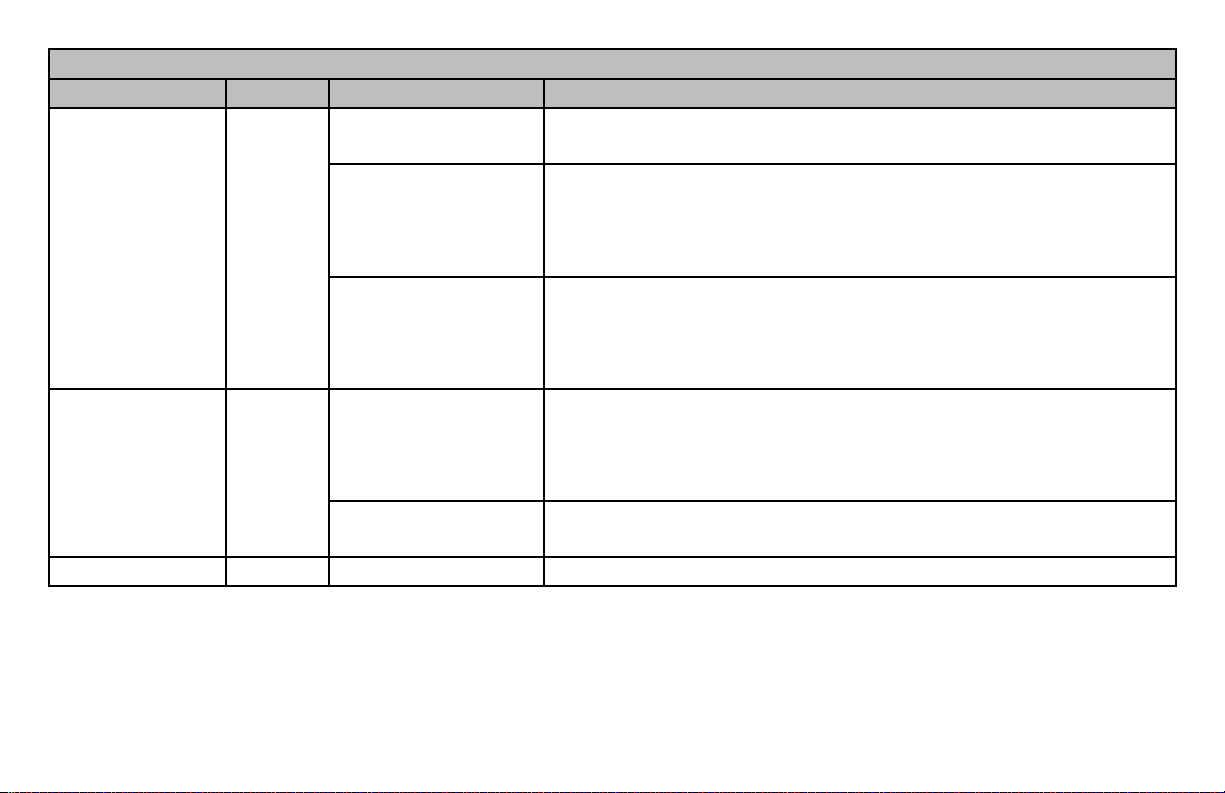
Fonctions des témoins du panneau de commande
Témoin Couleur État Explication
CHR PITCH Vert Allumé
> DEL 2
Allumé
> DEL 2
> DEL 1
> DEL 1 et 2
Clignotant
> DEL 2
> DEL 1
> DEL 1 et 2
PRINT SPEED Vert Allumé
> DEL 2
> DEL 1
> DEL 1 et 2
Clignotant
> DEL 2 > HIGH COPY est sélectionné.
SLEEP Vert Clignotant Mode d’économie d’énergie.
Avec le témoin TEAR allumé :
> L’imprimante est en mode menu.
Sans le témoin ALARM clignotant :
> 10 CPI est sélectionné.
> 12 CPI est sélectionné.
> 15 CPI est sélectionné.
Sans le témoin ALARM clignotant :
> 17 CPI est sélectionné.
> 20 CPI est sélectionné.
> PROP (proportionnel) est sélectionné.
Avec le témoin TEAR éteint :
> NORM (vitesse normale) est sélectionné.
> HIGH SPEED est sélectionné.
> QUIET est sélectionné.
ML690/ML691 Guide de l’utilisateur 11
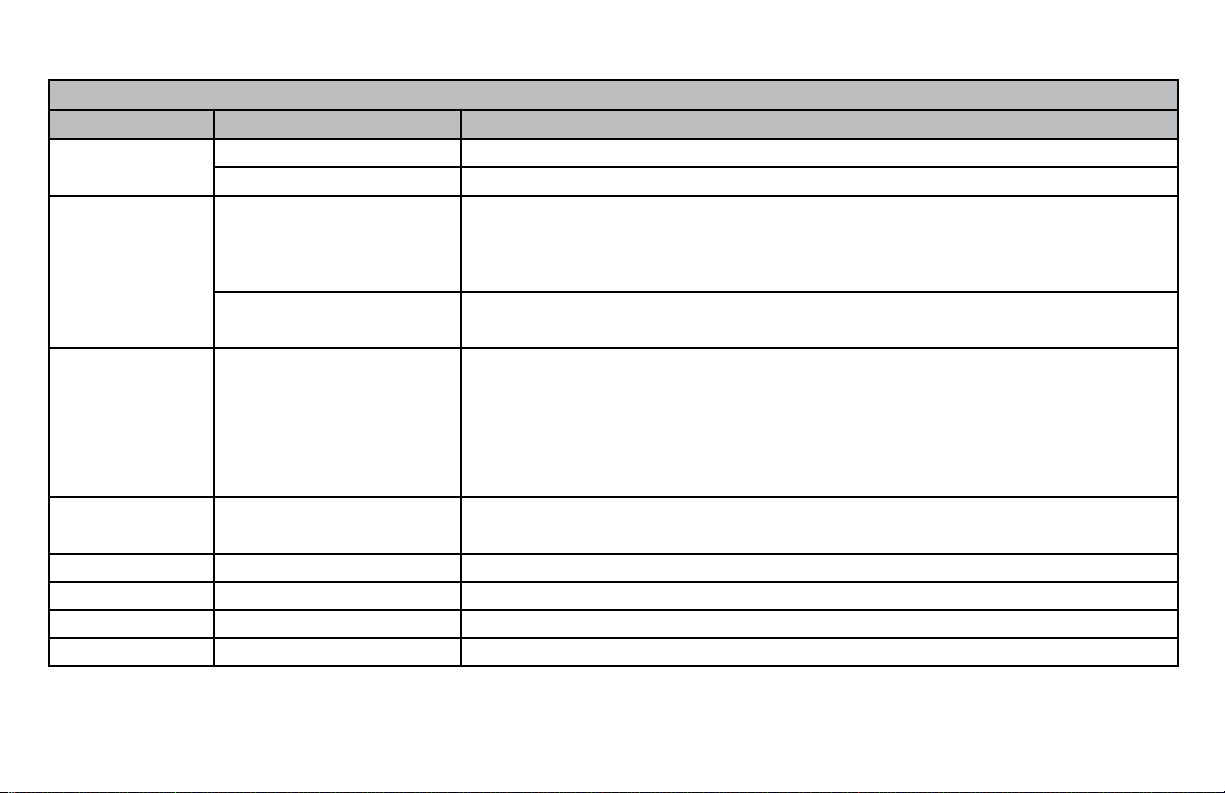
Fonctions des touches du mode d’impression
Fonction des touches en mode PRINT.
Touche État Fonction lorsqu’enfoncée
SEL En ligne Déconnexion de l’imprimante.
Hors ligne Connexion de l’imprimante.
LF/FF (avance de
ligne/avance de
page)
LOAD/EJECT En ligne / hors ligne Pas de papier chargé : charge du papier.
TEAR En ligne / hors ligne Formulaires en continu seulement : Avance le papier à sa position de découpage.
PRINT QUALITY En ligne / hors ligne Appuyer sur la touche pour passer d’une police à l’autre.
CHR PITCH En ligne / hors ligne Appuyer sur la touche pour passer d’un pas de caractères à l’autre.
PRINT SPEED En ligne / hors ligne Appuyer sur la touche pour passer d’une vitesse d’impression à l’autre.
SEL et LF/FF En ligne / hors ligne Aucun effet.
En ligne Pour les formulaires en continu : si du papier est chargé, effectue une avance de
page.
Pour les feuilles individuelles : tenir le bouton enfoncé pour éjecter la feuille
individuelle.
Hors ligne Pour l’avance d’une ligne : appuyer une fois.
Pour l’avance d’une page : tenir enfoncé (plus de 400 ms)
Papier chargé :
- Formulaires en continu : Rétracte le formulaire jusqu’au tracteur (c.-à-d. fait
marche arrière et retire le papier de l’imprimante).
- Feuilles individuelles : Éjecte la feuille individuelle.
- Alimentation par traction : Aucun effet.
Alimentation par traction : Aucun effet.
ML690/ML691 Guide de l’utilisateur 12
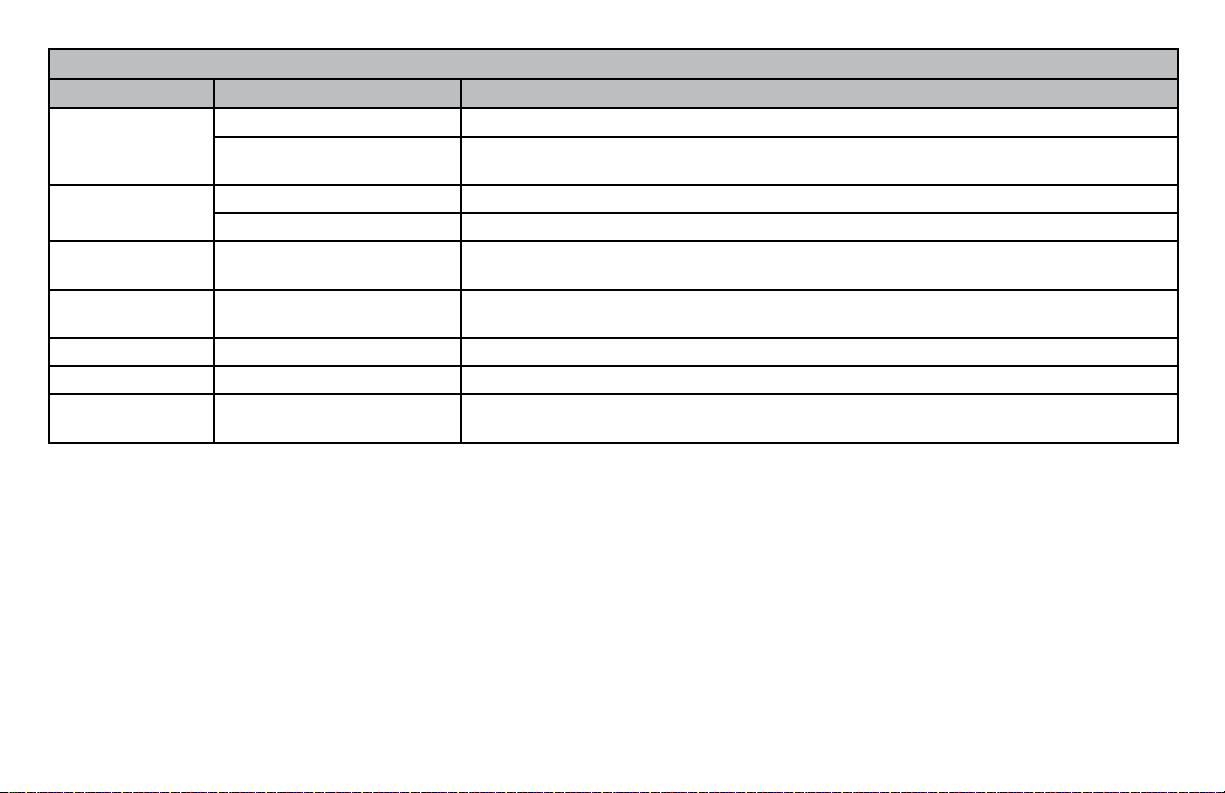
Fonction des touches en mode PRINT.
Touche État Fonction lorsqu’enfoncée
SEL et LOAD/
EJECT
SEL et CHR
PITCH
LOAD/EJECT et
SEL
LOAD/EJECT et
LF/FF
TEAR et SEL En ligne / hors ligne Effectue une avance de ligne de 1/180 po si du papier est en position de détachement.
TEAR et LF/FF En ligne / hors ligne Effectue un recul de ligne de 1/180 po si du papier est en position de détachement.
CHR PITCH et
PRINT SPEED
En ligne Aucun effet.
Hors ligne Appuyer sur ces touches simultanément RÉINITIALISE l’imprimante aux réglages
par défaut d’origine.
En ligne Aucun effet.
Hors ligne Sélectionne une conguration de menu.
En ligne / hors ligne Effectue une avance de ligne de 1/180 po si du papier est chargé.
En ligne / hors ligne Effectue un recul de ligne de 1/180 po si du papier est chargé.
En ligne / hors ligne Entre/Quitte en mode menu.
ML690/ML691 Guide de l’utilisateur 13
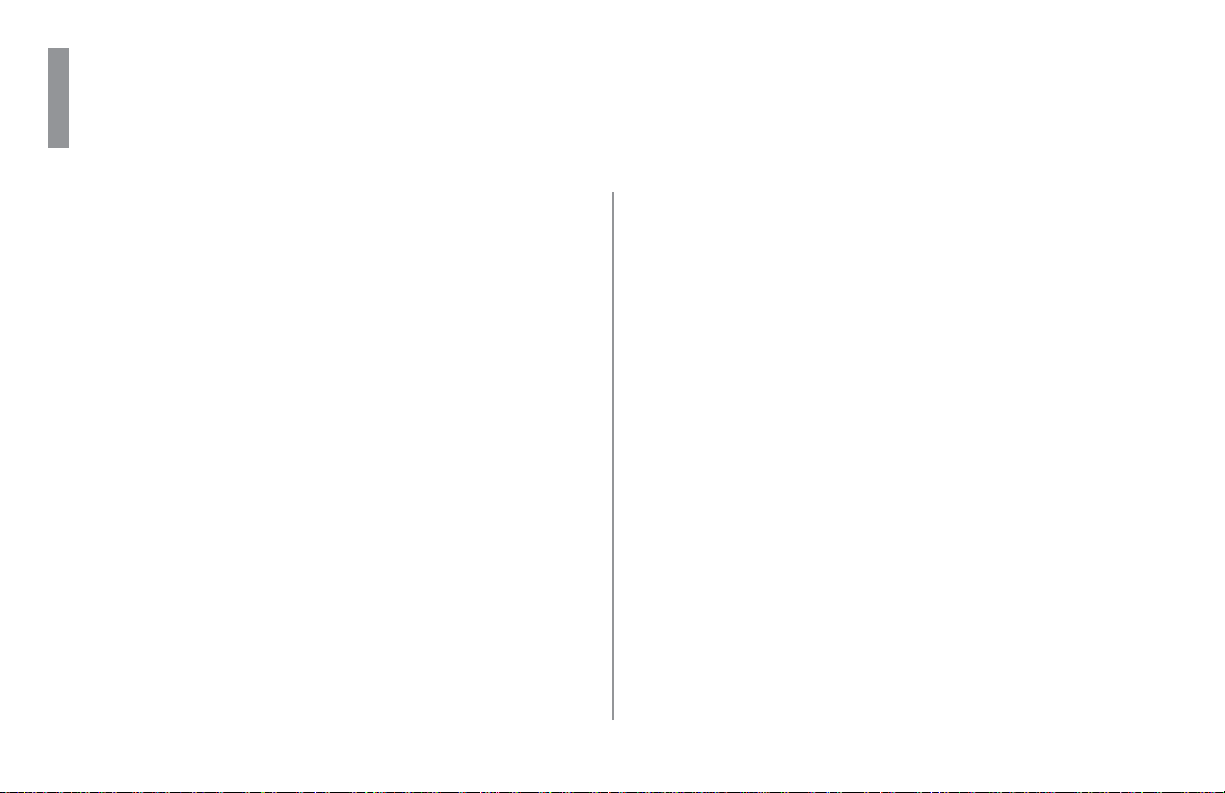
Chapitre 2 : Gestion
des supports
Ce chapitre décrit comme utiliser des formulaires
en continu ou des feuilles individuelles dans
l’imprimante, incluant :
Le chargement des formulaires en continu
Alimentation par l’arrière
Alimentation par l’avant
Alimentation par le bas (le tracteur tirer
optionnel)
Gestion des formulaires en continu
Détachement des formulaires en continu
Alignement des perforations de détachement
Retrait des formulaires en continu
Chargement de feuilles individuelles
Feuilles individuelles, alimentation par le haut
ou l’avant
Éjection de feuilles individuelles
Notes sur les différents types de papier
ML690/ML691 Guide de l’utilisateur 14
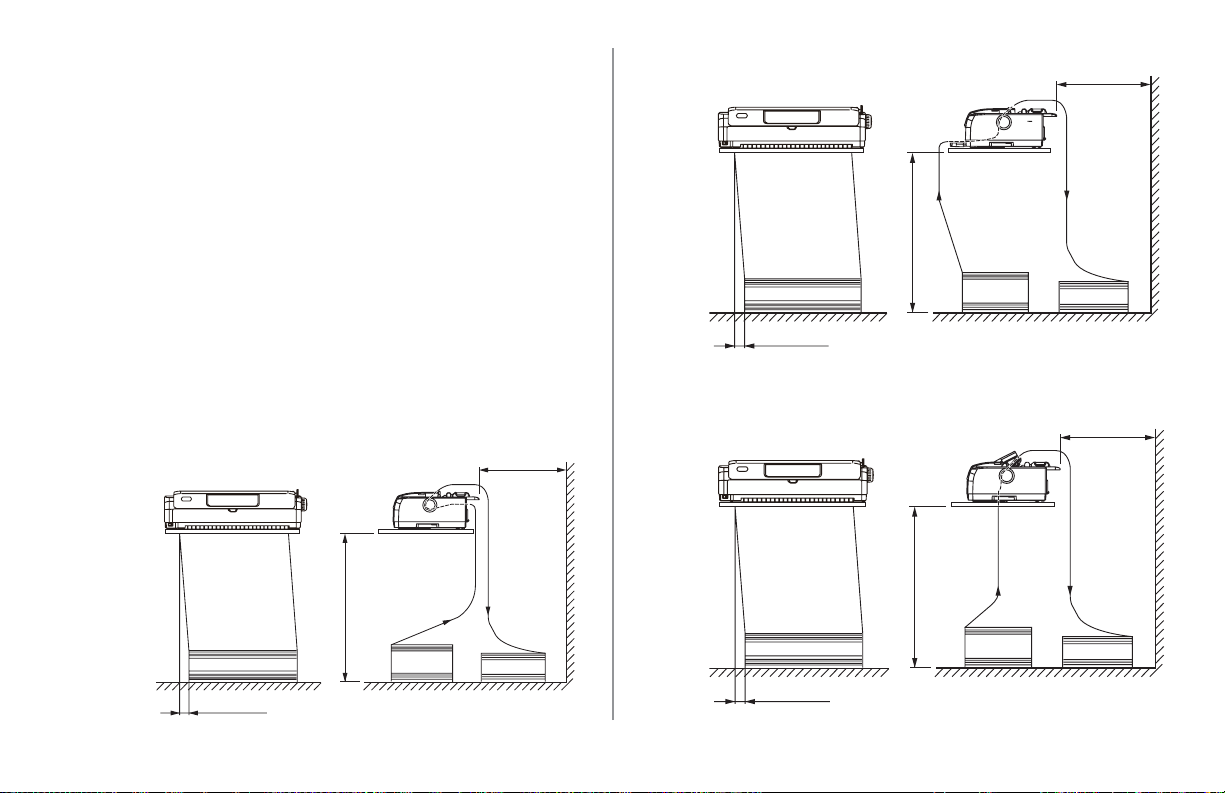
Le chargement des formulaires en
rear
front
bottom
continu
Pour éviter les problèmes d’alimentation de papier :
S’assurer que l’imprimante est sur une surface à
environ 30 po (76 cm) du plancher.
Placer les formulaires en continu directement en
dessous de l’imprimante et pas plus de 1,2 po
(3 cm) vers la gauche ou la droite du circuit du
papier.
S’assurer que l’arrière de l’imprimante est près
du bord de la surface et parallèle à celle-ci et à au
moins 24 po (61 cm) d’un mur.
Il y a trois manières de charger des formulaires en
continu. Voir les pages suivantes pour des instructions.
Alimentation par l’arrière
Alimentation par l’avant
Alimentation par le bas (le
tracteur tirer optionnel)
ML690/ML691 Guide de l’utilisateur 15
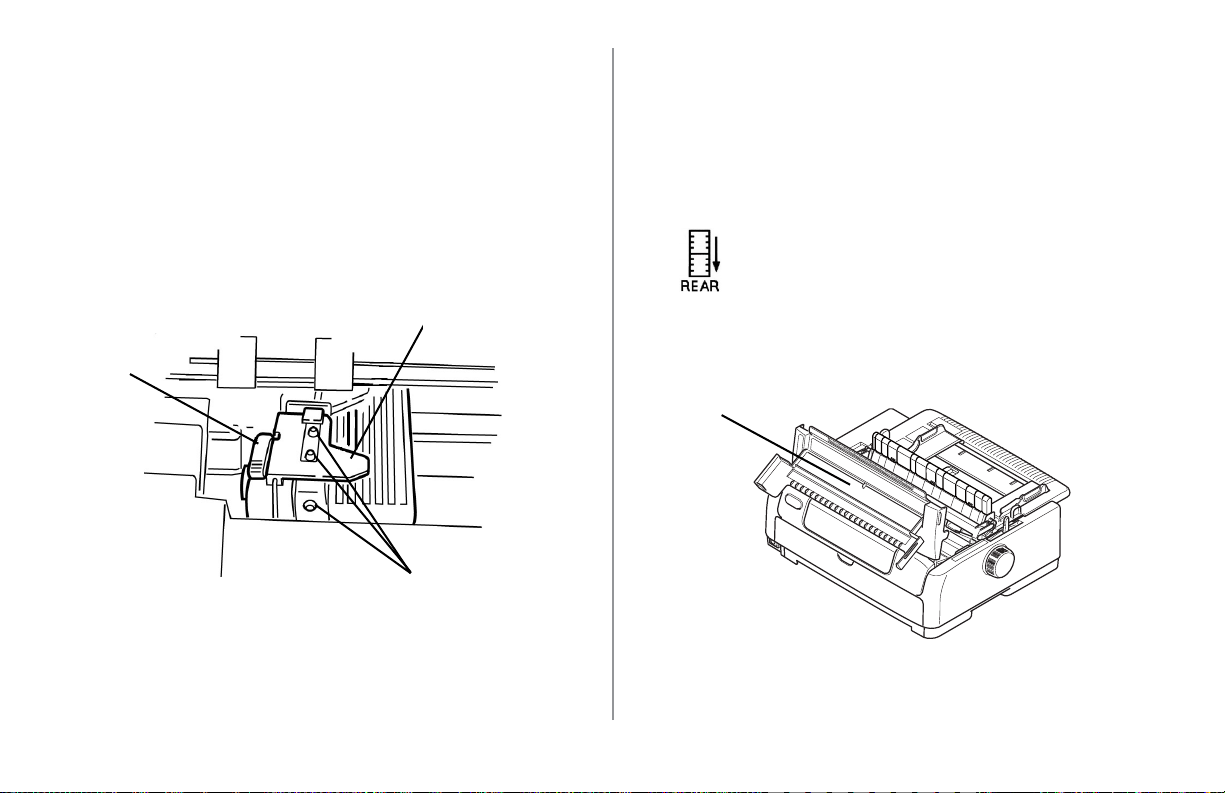
Alimentation par l’arrière
Remarque : Si du papier se trouve déjà dans le circuit
papier, retirez-le avant d’installer le papier
en alimentation arrière.
1 Levier de verrouillage
2. Volet supérieur de tracteur
3. Picots
Remarque : Observez ces directives si vous avez accès
à l’arrière de l’imprimante. Sinon, sautez à
« Alimentation par l’avant ».
1. Assurez-vous que l’imprimante est sous tension.
2. Assurez-vous que le levier de type de papier est
à la position d’alimentation REAR (Arrière) :
2
1
3
3. Ouvrez le capot d’accès (1) et réglez le levier
d’épaisseur du papier selon le papier utilisé.
Refermez le capot.
1
ML690/ML691 Guide de l’utilisateur 16
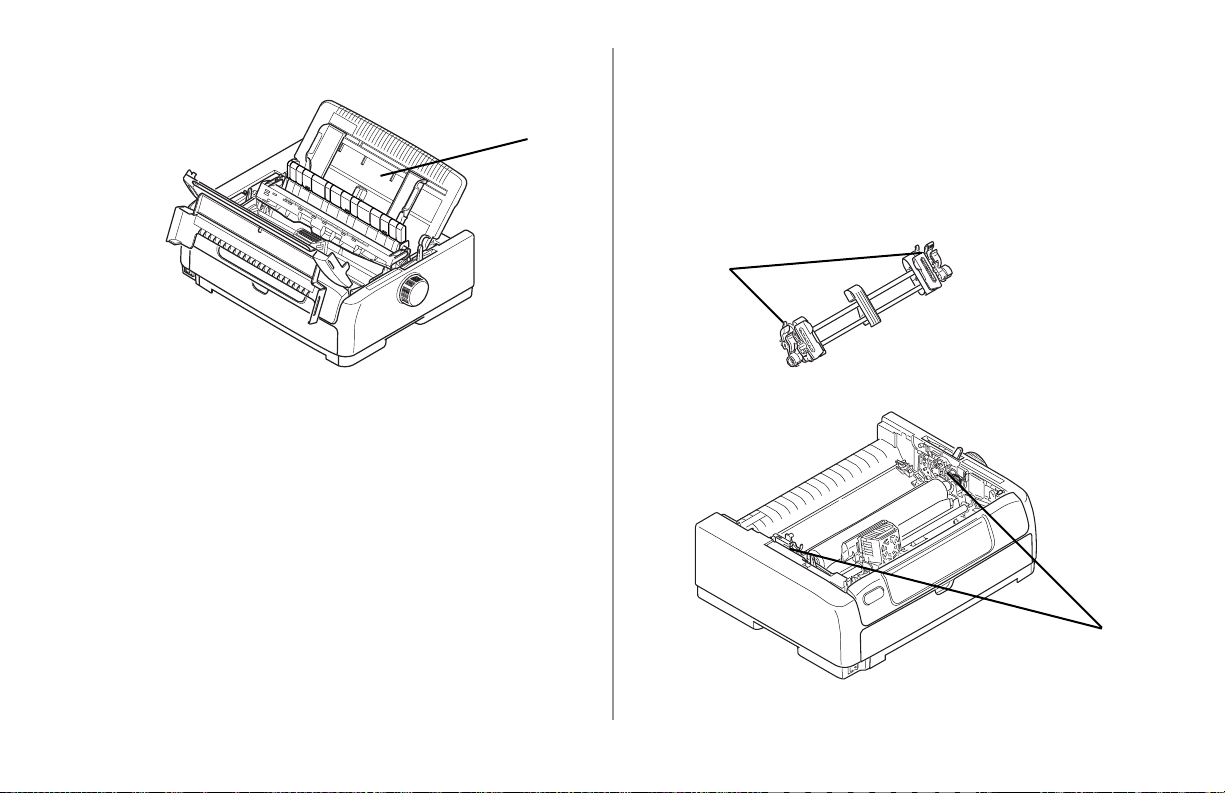
4. Saisissez le guide papier (1). Soulevez-le
légèrement et retirez-le de l’imprimante.
5. Depuis l’arrière de l’imprimante, repérez les
tracteurs (1).
Remarque : Si l’assemblage de tracteurs est à l’avant
de l’imprimante, ouvrez le capot d’accès avant,
saisissez les leviers (2) de chaque côté et pincez-
1
les pour libérer le guide. Retirez-le de l’avant
et insérez-le à la position d’alimentation par
l’arrière et, lorsqu’il est bien assis, poussez pour
enclencher les guides. Fermez le capot d’accès
avant.
2
1
ML690/ML691 Guide de l’utilisateur 17
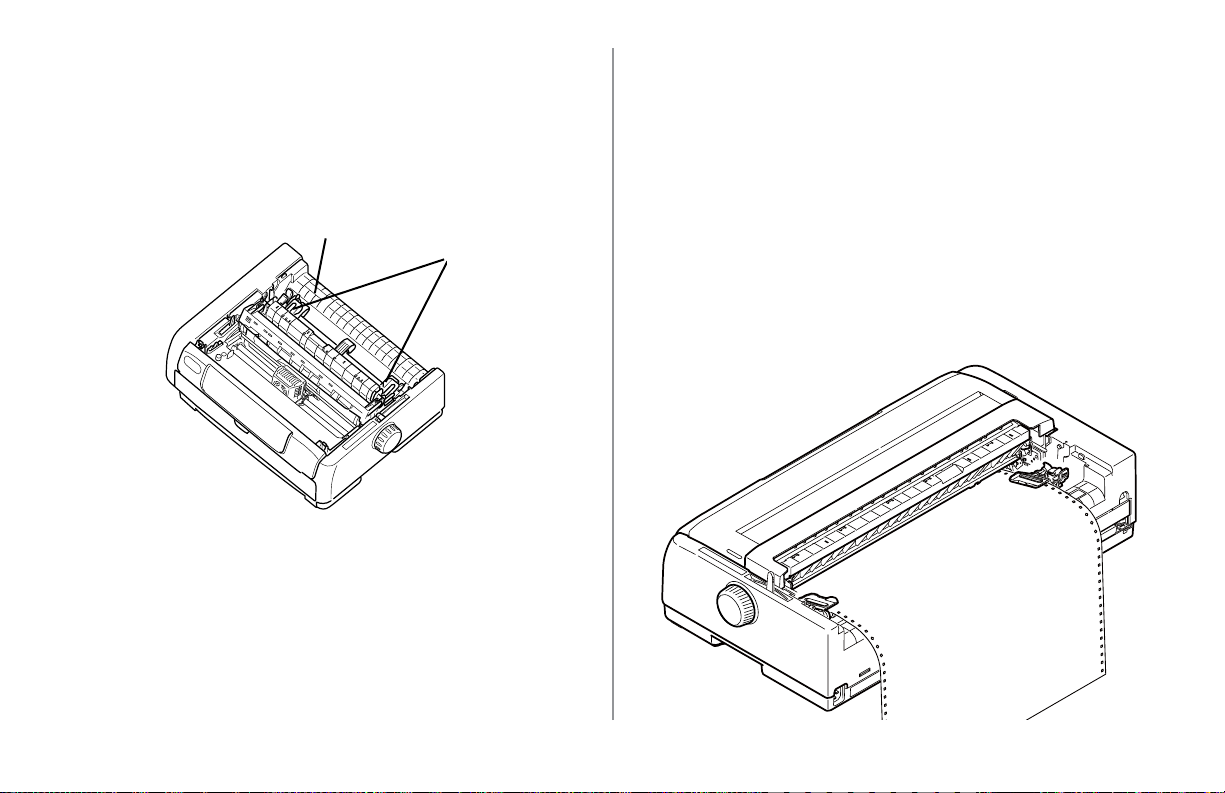
6. Ouvrez les leviers de verrouillage (1) et
reartractor-cover-close-B
déplacez le tracteur droit (vu de l’arrière de
l’imprimante) au repère de référence (2)
correspondant à la largeur du papier que vous
voulez charger. Refermez ensuite le levier de
verrouillage du tracteur droit.
Important!
Assurez-vous que les deux côtés du papier ont le
même nombre de trous engagés sur les pointes de
roues d’entraînement. Sinon, le papier risque d’être
alimenté de travers et de se bourrer.
10.
Fermez le volet du tracteur droit.
2
1
7. Déplacer le guide papier arrière à mi-chemin
entre les tracteurs gauche et droit.
8. Ouvrez les volets des tracteurs.
9. Placez le formulaire en continu sur les deux
premiers picots de chaque tracteur.
11. Réglez le tracteur gauche jusqu’à ce que les
perforations dans le papier soient centrées sur les
picots, puis verrouillez le levier et fermez le volet
du tracteur.
Remarque : Si le papier est trop tendu ou pas assez,
cela peut causer des bourrages.
ML690/ML691 Guide de l’utilisateur 18
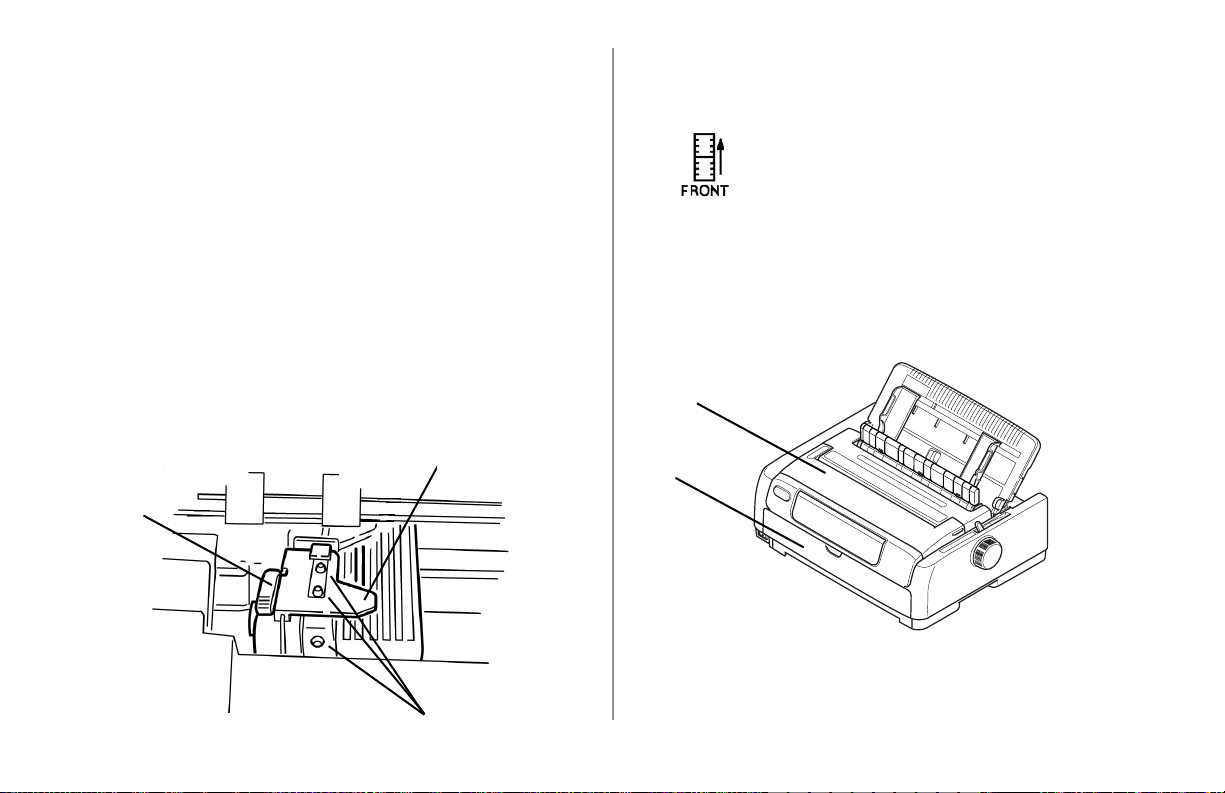
12. Abaissez le bac de papier supérieur et glissez-le
vers l’avant de l’imprimante jusqu’à ce que les
repères s’alignent.
13. Appuyez sur la touche LOAD/EJECT (charger/éjecter)
et tenez-la enfoncée pour faire avancer le papier.
Remarque : Le réglage par défaut pour le haut de page
(là où l’impression devrait commencer)
est de 11/12 po (23,28 mm) du haut de
la feuille. Pour modier ce paramètre, voir
« Haut de page (TOF) ».
Alimentation par l’avant
1 Levier de verrouillage
2 Volet supérieur de tracteur
3 Picots
2
1
1. Assurez-vous que l’imprimante est sous tension.
2. Assurez-vous que le levier de type de papier est à
la position d’alimentation FRONT (Avant) :
3. Ouvrez le capot d’accès (1) et réglez le levier
d’épaisseur du papier selon le papier utilisé.
Refermez le capot.
4. Tirez sur le capot pour ouvrir le guide papier
avant (2).
1
2
3
ML690/ML691 Guide de l’utilisateur 19
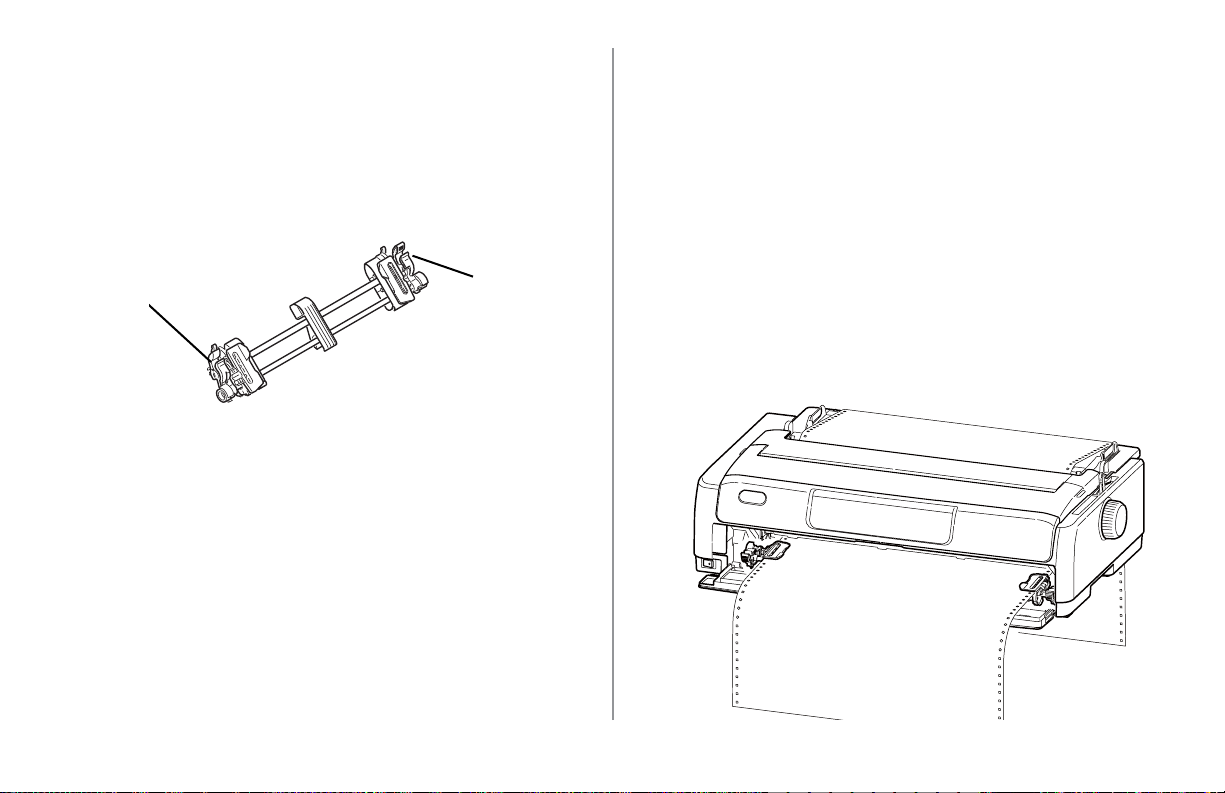
5. Assurez-vous que l’assemblage de tracteurs est
fronttractor-cover-close-20-70
à l’avant de l’imprimante. Si les tracteurs sont
à l’arrière, enlevez le guide papier, saisissez les
leviers (1) de chaque côté et pincez-les pour
libérer le guide. Retirez-le de l’arrière et insérezle à la position d’alimentation par l’avant et,
lorsqu’il est bien assis, poussez pour enclencher
les guides. Replacez le guide papier arrière.
1
1
formulaire en continu sur les deux premiers
picots de chaque tracteur, puis refermez le volet
du tracteur gauche.
Important!
Assurez-vous que les deux côtés du papier ont le
même nombre de trous engagés sur les pointes de
roues d’entraînement. Sinon, le papier risque d’être
alimenté de travers et de se bourrer.
10. Réglez la position du tracteur droit an de centrer
les perforations du papier sur les picots. Ensuite,
fermez le volet du tracteur et repoussez le levier
de verrouillage. N’étirez pas le papier.
Remarque : Si le papier est trop tendu ou pas assez,
cela peut causer des bourrages.
6. Soulevez les leviers de verrouillage pour les
libérer et permettre aux roues d’entraînement de
glisser dans un sens ou dans l’autre.
7. Vous trouverez des repères sur l’imprimante pour
les formats de papier les plus courants.
8. Déplacez le tracteur gauche à la position
correspondant à votre format de papier et
repoussez le levier pour le verrouiller, puis
déplacez le tracteur droit pour correspondre à la
largeur du papier.
9. Ouvrez les volets des tracteurs et placez le
ML690/ML691 Guide de l’utilisateur 20
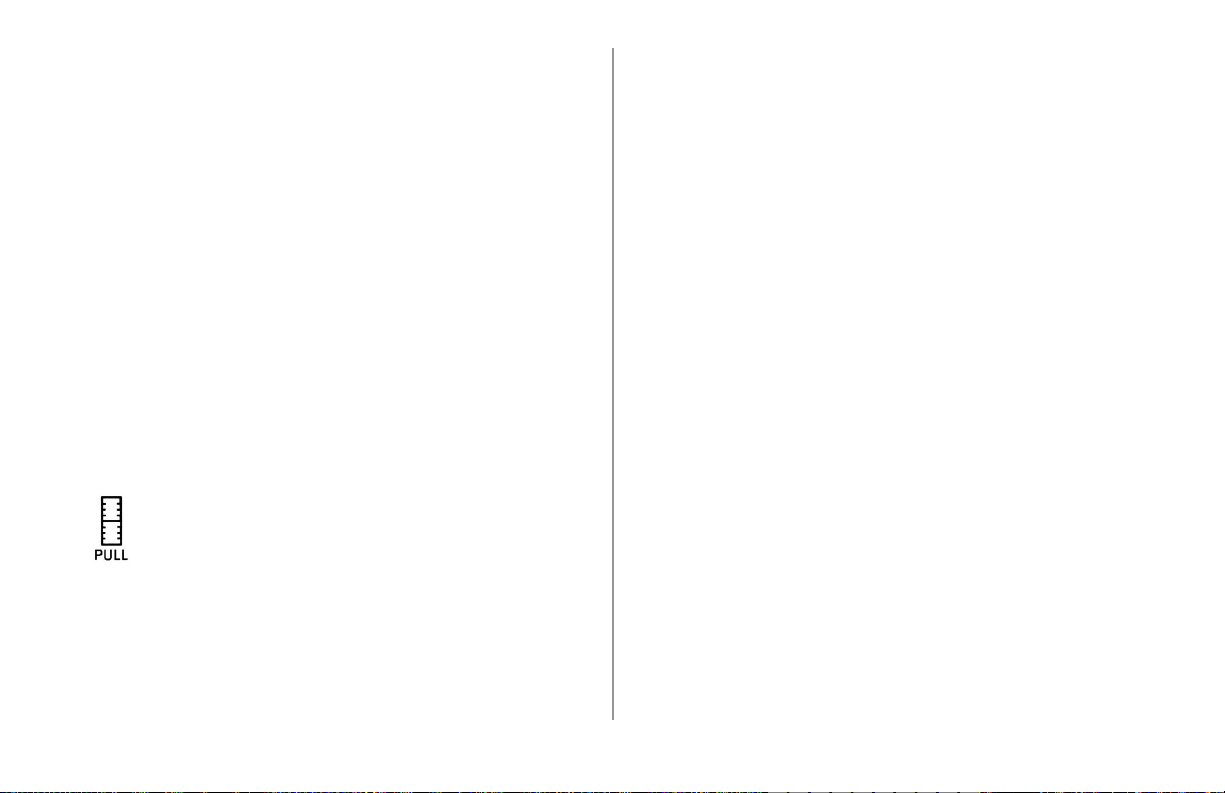
11. Appuyez sur la touche LOAD/EJECT (charger/éjecter)
et tenez-la enfoncée pour faire avancer le papier.
7. Tirez sur le papier au travers de la fente dans la
base de l’imprimante.
Remarque : Le réglage par défaut pour le haut de page
(là où l’impression devrait commencer)
est de 11/12 po (23,28 mm) du haut de
la feuille. Pour modier ce paramètre, voir
« Haut de page (TOF) ».
Alimentation par le bas (le tracteur
tirer optionnel)
1. Assurez-vous que l’imprimante est hors tension.
2. Ouvrez le capot d’accès.
3. Réglez le levier d’épaisseur du papier selon le
papier utilisé.
4. Assurez-vous que le levier de type de papier est
à la position d’alimentation PULL (traction).
5. Placez l’imprimante sur un support à fente en
prenant soin d’aligner la fente du support sur
celle dans la base de l’imprimante.
6. Passez le papier dans la fente sous l’imprimante.
8. Soulevez le levier de verrouillage du tracteur
gauche et glissez celui-ci au besoin pour
correspondre à la position du papier. Repoussez
alors le levier de verrouillage pour verrouiller le
tracteur.
9. Soulevez le levier de verrouillage du tracteur
droit et faites le glisser à la position voulue pour
accomoder la largeur des formulaires en continu
utilisés. Déplacer le guide papier à mi-chemin
entre les tracteurs gauches et droits.
10. Ouvrez les volets des tracteurs gauche et droit
et alimentez le formulaire en continu dans le
sens de la èche en posant les perforations du
formulaire sur les picots.
REMARQUE : Assurez-vous que le papier est alimenté
en ligne droite dans l’imprimante an
d’éviter la possibilité d’imprimer de
travers, d’avancer les pages de manière
irrégulière ou de bourrer le papier.
11. Assurez-vous que les formulaires sont bien alignés
sur les picots des tracteurs, puis fermez les
volets des tracteurs. Réglez le tracteur droit pour
accommoder la largeur des formulaires en continu
en prenant soin que les formulaires ne soient
ML690/ML691 Guide de l’utilisateur 21
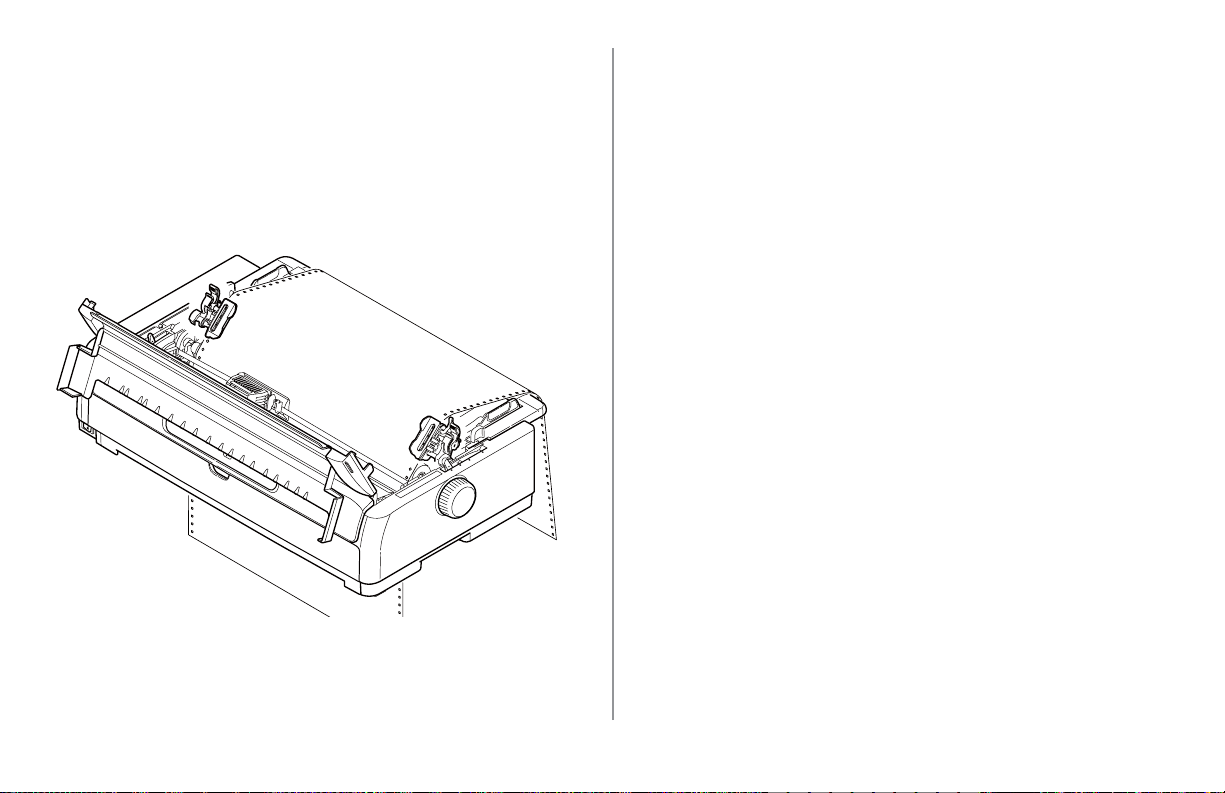
pas trop tendus ou pas assez entre les tracteurs.
pulltractor-cover-close-A
Repoussez le levier de verrouillage du tracteur
droit lorsque celui-ci est à la position voulue.
REMARQUE : Assurez-vous de tirer le formulaire en
continu vers le bas an de reprendre le
jeu. Le jeu peut causer de l’espacement
inégal entre les lignes. Tournez le bouton
d’entraînement pour éliminer le jeu.
14. Appuyez sur la touche LF/FF pour alimenter le
papier au tracteur.
REMARQUE : Si la position du haut de page se
déplace en raison de l’élimination du
jeu, appuyez la touche LF/FF pour
régler la position de haut de page.
N’utilisez pas le bouton d’entraînement
pour ce faire, car cela causera un
espacement inégal entre les lignes.
Détachement des formulaires en
continu
1. Avec le témoin SEL allumé, appuyez sur la touche
TEAR (Couper) pour faire avancer le formulaire en
continu jusqu’à la position de détachement.
2. Soigneusement détacher le formulaire le long des
perforations dans le sens indiqué.
3. Lorsque l’imprimante reçoit des données ou que
la touche SEL est enfoncée pour sélectionner
l’imprimante, le formulaire en continu est
repositionné à la position d’impression de la
première ligne.
12. Fermez le capot d’accès.
13. Allumez l’imprimante.
ML690/ML691 Guide de l’utilisateur 22
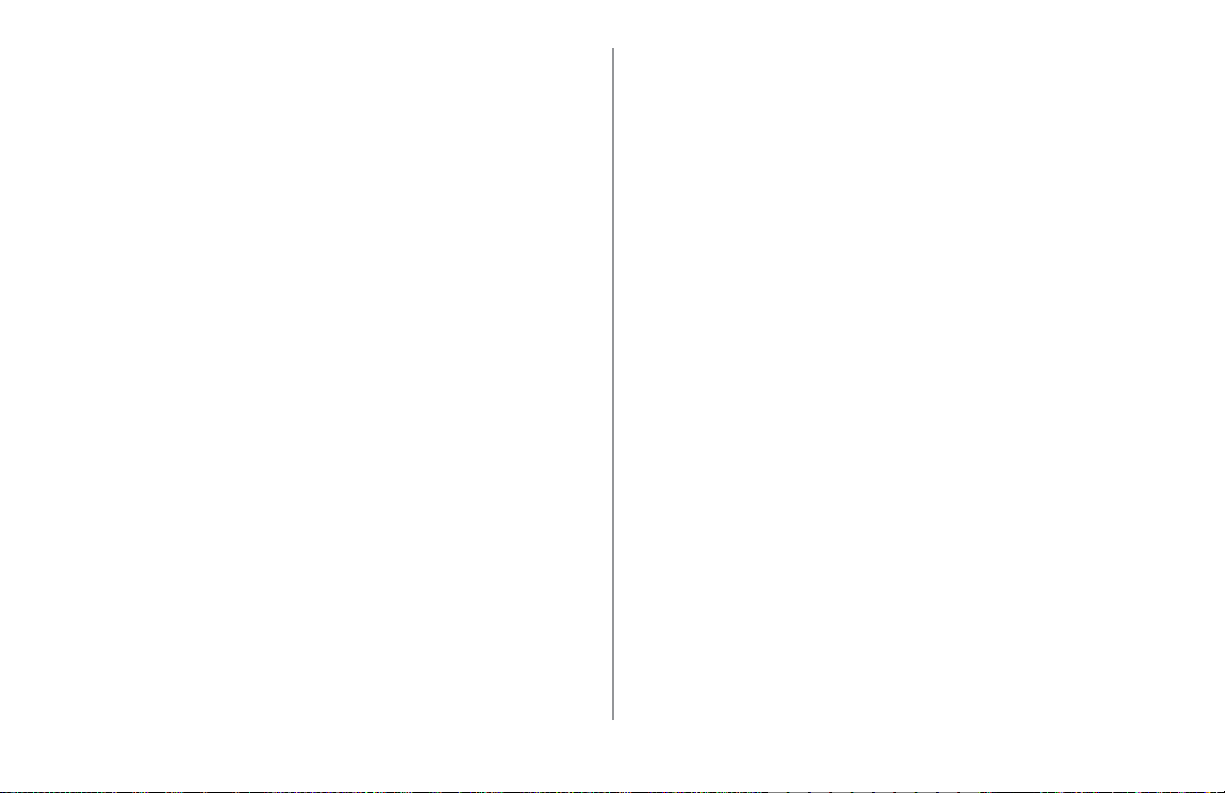
Alignement des perforations de
détachement
Si les perforations de détachement ne sont pas
alignées avec le coupe-papier du capot d’accès,
alignez-les comme ceci :
1. Avec le témoin SEL allumé, appuyez sur la touche
TEAR (couper) an de déplacer les perforations de
détachement au coupe-papier du capot d’accès.
2. Vériez la position des perforations de
détachement relativement au coupe-papier.
Ajustez la position de détachement au moyen de
l’avance de ligne au 1/180 po (LF).
– Pour faire avancer le formulaire, tenir les
touches TEAR et SEL enfoncées simultanément,
puis relâchez-les touches.
– Pour faire reculer le formulaire, tenir les
touches TEAR et LF/FF enfoncées simultanément,
puis relâchez-les touches.
3. Continuez pour les perforations de détachement
alignées avec le coupe-papier.
Lorsque l’imprimante reçoit des données ou que
la touche SEL est enfoncée pour sélectionner
l’imprimante, le formulaire en continu est
repositionné à la nouvelle position.
Retrait des formulaires en continu
1. Détachement des formulaires en continu.
2. Appuyez sur la touche LOAD/EJECT (Charger/Éjecter)
pour faire reculer le bord avant des formulaires
en continu sur les tracteurs.
Remarque : L’imprimante se déconnecte. Le témoin
ALARM (Alarme) s’allume pour signaler
l’absence de papier. Si les perforations
d’entraînement de la dernière page des
formulaires dégage les picots, ne tentez
pas d’éjecter le papier, car cela pourrait
causer un bourrage.
3. Soulevez les volets des tracteurs et retirez les
formulaires.
4. Fermez les volets des tracteurs.
ML690/ML691 Guide de l’utilisateur 23
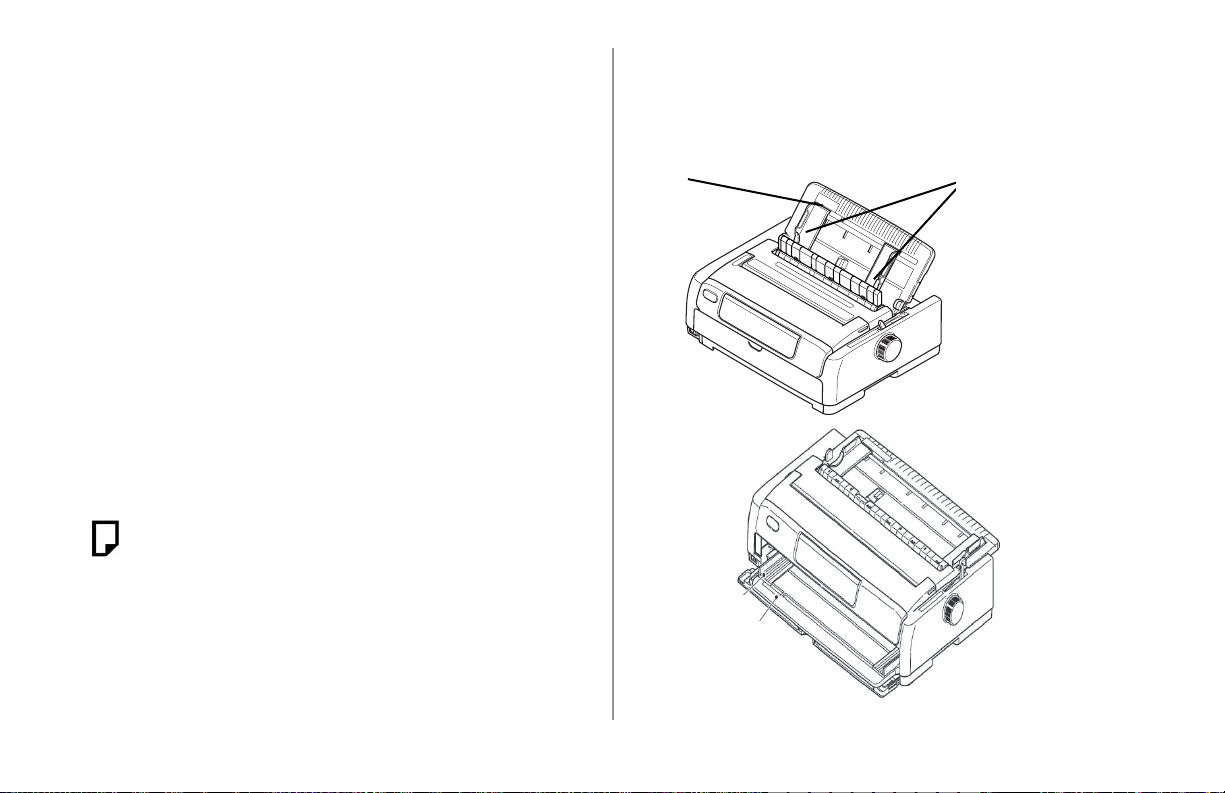
Chargement de feuilles
individuelles
Il y a deux méthodes pour charger des feuilles
individuelles, par le haut et par l’avant. Voir les
pages suivantes pour des instructions.
Feuilles individuelles, alimentation par
le haut ou l’avant
1. Assurez-vous que l’imprimante est sous tension.
Remarque : S’il l’imprimante contient des formulaires
en continu, éjectez-les selon les directives
de la section « Retrait des formulaires en
continu ».
2. Assurez-vous que les volets des tracteurs sont
fermés an d’éviter le risque de bourrage.
3. Placez le levier de type de papier à la position de
feuilles individuelles :
5. Réglez la marge de gauche du papier en réglant
le guide correspondant (1) le long de l’échelle (2)
en relation avec la èche indiquant l’endroit où
l’impression commence.
2
1
4. Pour charger des feuilles individuelles dans le bac
de papier supérieur, relevez le bac. Pour charger des
feuilles individuelles dans le bac de papier avant,
ouvrez le capot avant et installez le bac avant.
1
2
ML690/ML691 Guide de l’utilisateur 24
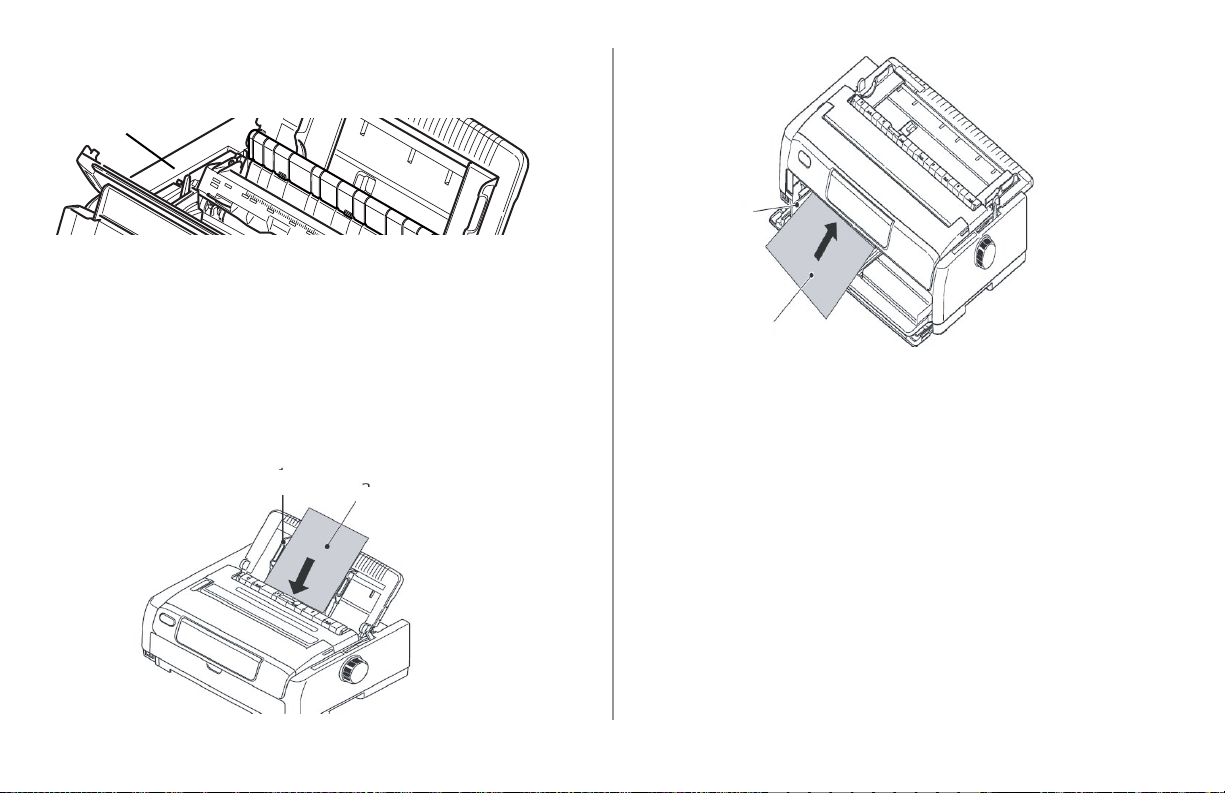
6. Ouvrez le capot d’accès et réglez le levier
d’épaisseur du papier (1) pour le papier utilisé.
Fermez le capot.
1
Remarque : Si le réglage du levier d’épaisseur du
papier ne correspond pas au papier,
l’alimentation et l’impression pourraient
ne pas fonctionner correctement.
7. Avec la face en bas pour l’alimentation par le haut
ou la face en haut pour l’alimentation par l’avant
et le bord gauche aligné sur le guide papier (1),
placez le papier dans le bac (2) et dans l’imprimante
jusqu’à ce qu’elle l’accroche.
1
2
1
2
8. Pour faire avancer le papier à petit pas, appuyez sur
la touche
LF/FF.
Remarques :
> Assurez-vous que le papier est bien aligné sur
le guide papier an d’éviter d’imprimer de travers
ou de bourrer l’imprimante.
> Lorsque vous imprimez sur une enveloppe,
n’ouvrez pas le rabat.
> Si vous imprimez sur du papier épais,
poussez-le jusqu’à ce qu’il touche aux galets
d’alimentation an d’éviter d’imprimer de travers
ou de bourrer l’imprimante.
ML690/ML691 Guide de l’utilisateur 25
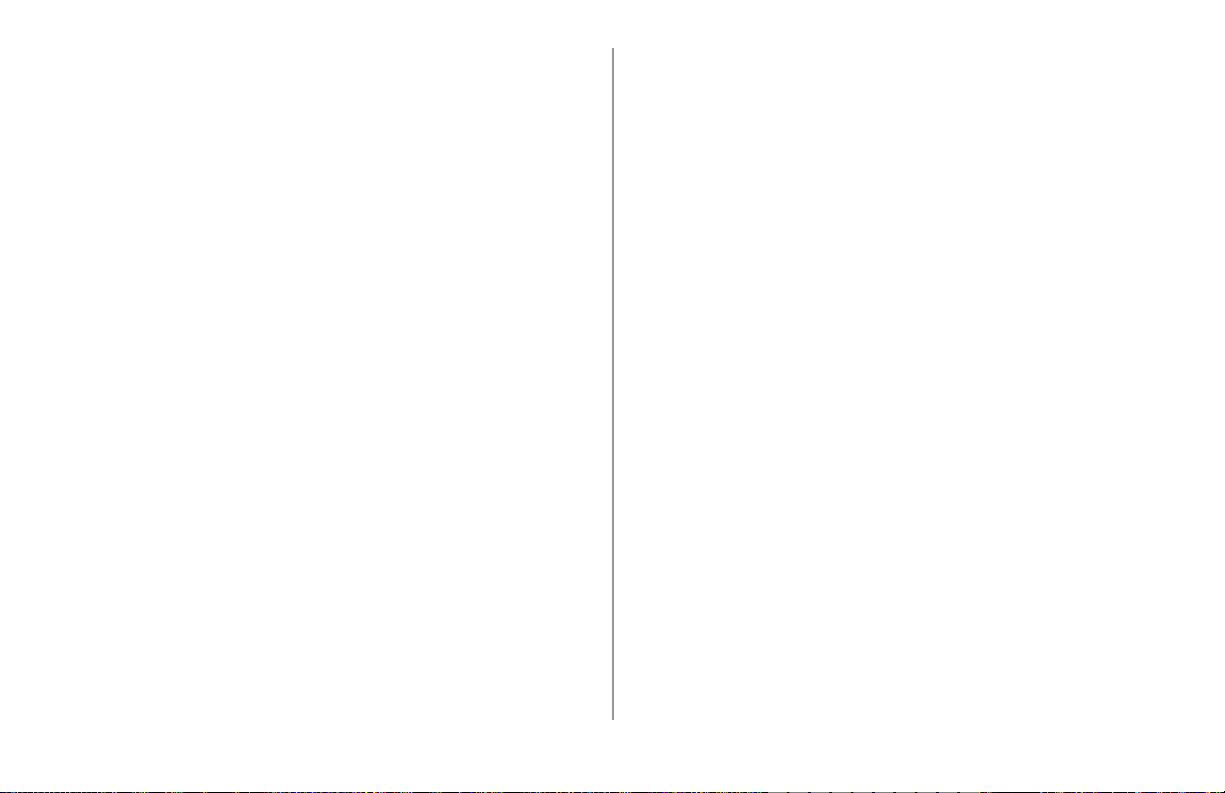
Éjection de feuilles individuelles
Lorsque l’imprimante arrive au bas d’une feuille
individuelle, elle éjecte automatiquement la feuille.
Au besoin, ajoutez une autre feuille dans l’imprimante
pour continuer l’impression où elle a été interrompue.
Pour éjecter une feuille individuelle qui est restée
dans l’imprimante, procédez comme suit :
1. Appuyez sur la touche SEL pour mettre
l’imprimante hors ligne.
2. Appuyez sur la touche LOAD/EJECT (charger/éjecter)
pour éjecter le papier vers le bac.
Notes sur les différents types de papier
Papier étroit : Si vous imprimez sur du papier
très étroit (p. ex., trois pouces), modiez
la position de centrage (voir le tableau des
paramètres de menu au chapitre 3) à « Mode1 ».
Le manquement à modier la position de centrage
peut produire des bourrages.
Enveloppes : Si vous imprimez sur des
enveloppes, veillez à régler le levier d’épaisseur du
papier pour tenir compte des pièces chevauchantes
et de la colle de l’enveloppe – c.-à-d. l’épaisseur
maximale. Si le levier d’épaisseur du papier est
réglé pour la partie la plus mince de l’enveloppe, la
densité de l’impression pourrait varier.
Papier glacé : Faites des essais complètes avec
le papier glacé avant de l’utiliser. La surface glacée
peut être marquée par les galets d’alimentation
ou la friction. De plus, le papier glacé peut glisser
et causer des inégalités dans l’espacement des
lignes.
Cartes de type à sceau : Faites des essais
complets de ce type de carte avant l’utilisation.
Ce type de support peut causer le transfert de
l’encre.
Étiquettes :
Alimentez toujours les étiquettes par l’AVANT
— jamais par le haut — les étiquettes
alimentées par le haut se détachent de leur
endos et causer des bourrages.
La colle sur les étiquettes varie et si elle n’est
pas assez forte, les étiquettes peuvent se
détacher de leur endos et causer un bourrage.
N’utilisez pas d’étiquettes en feuilles
individuelles.
ML690/ML691 Guide de l’utilisateur 26
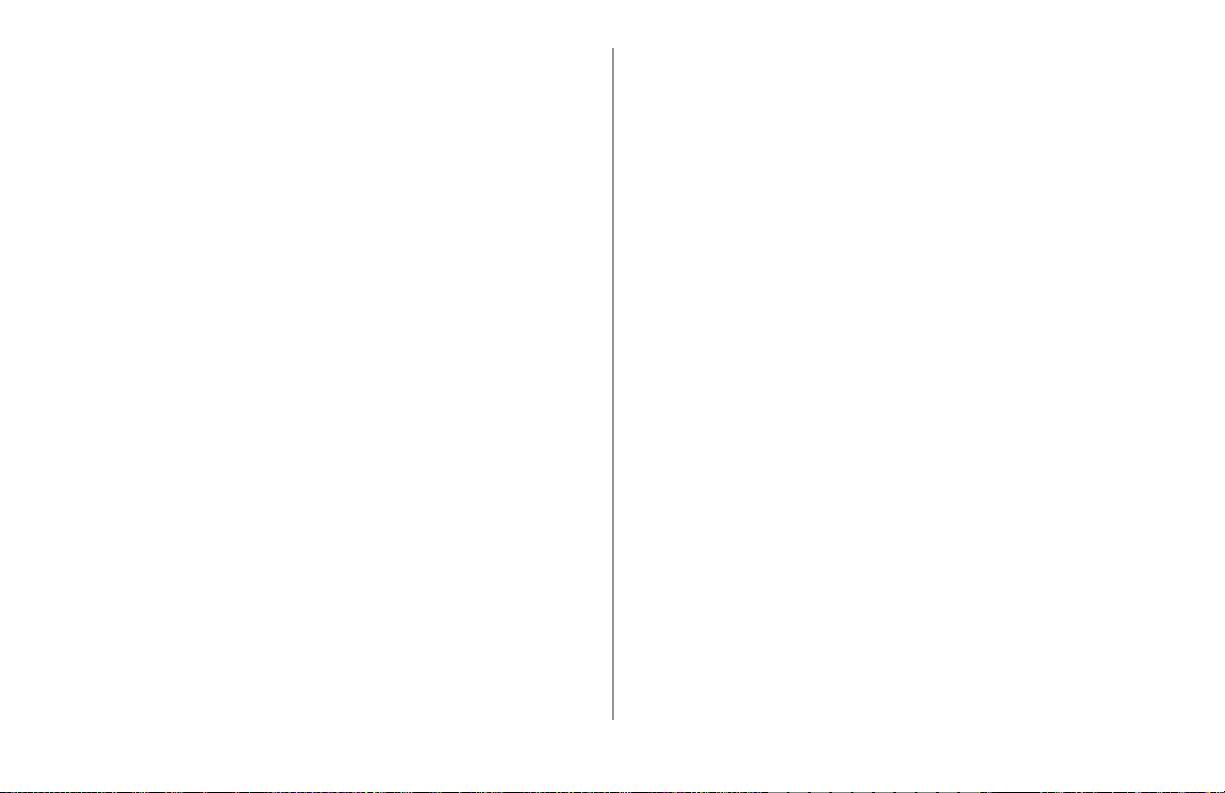
Réglage du haut de page (TOF)
Important!
Ne tournez pas le bouton d’entraînement lorsque
l’imprimante est sous tension, au risque de désaligner
la position du haut de page. Mettez toujours
l’imprimante hors tension avant de tourner ce bouton!
Remarque : Le réglage par défaut pour le haut de page
(là où l’impression devrait commencer)
est de 11/12 po (23,28 mm) du haut de la
feuille.
Le paramètre Haut de page détermine la position de
départ de l’impression. Il est réglable par incréments
de 1/180 po.
La première ligne s’imprime à la position de haut de
page par défaut.
Haut de page (TOF) et découpe
Remarque : Il se peut que le logiciel imprime la
première ligne au-dessus ou au-dessous
du réglage déni par le paramètre Haut
de page. Vous devrez peut-être régler ce
paramètre pour répondre aux exigences du
logiciel.
Les paramètres « Top of Form » (Haut de page)
et « Tear-Off » (découpe) de l’imprimante sont
interactifs. Le paramètre « Top of Form » est déni
en fonction du paramètre « Tear-Off » (découpe), qui
peut être activé (réglé sur 500 ms, 1 s ou 2 s) ou
désactivé (réglage par défaut).
ML690/ML691 Guide de l’utilisateur 27
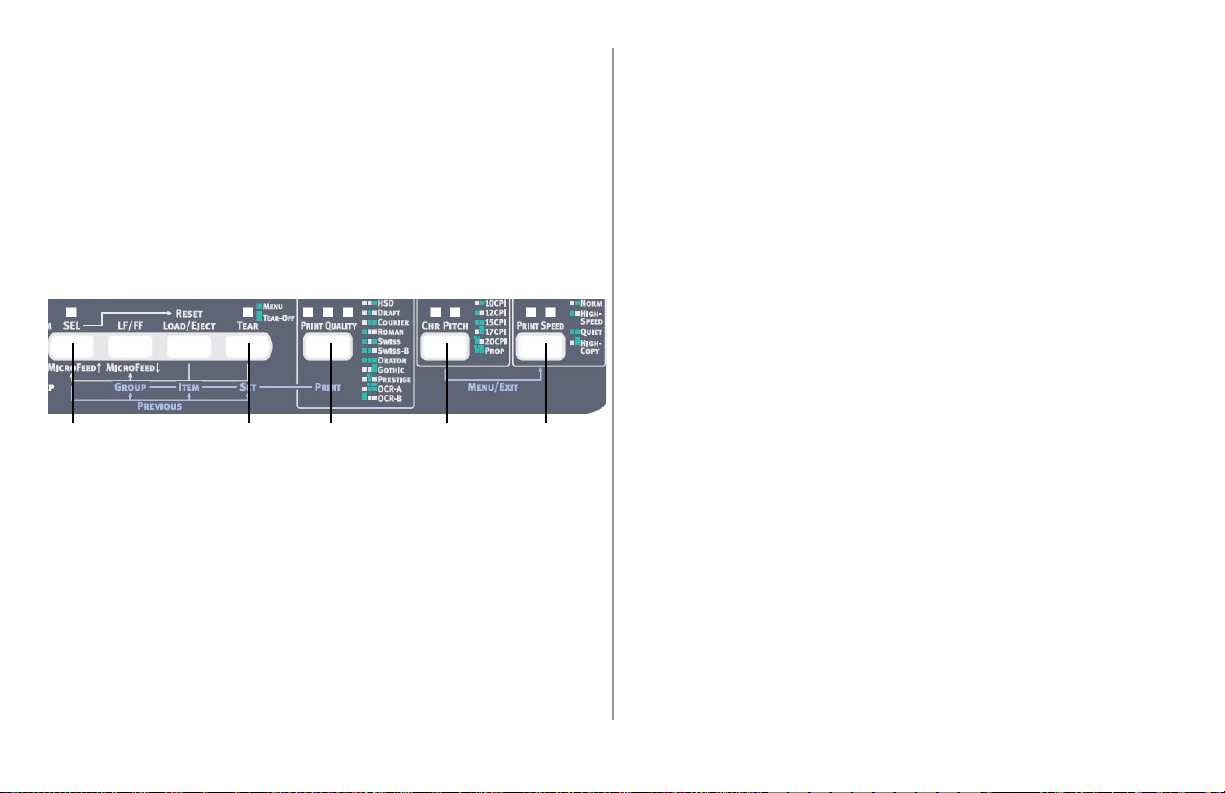
Détermination de l’état du paramètre
« Tear-Off » (Découpe)
Si le témoin TEAR clignote, cela signie que
l’imprimante est en position de découpe (c.-à-d. que
le papier est prêt à être découpé).
Il existe deux méthodes pour déterminer l’état du
paramètre « Tear-Off » (Découpe) :
imprimer le menu;
utiliser la touche TEAR (Couper).
Impression du menu :
1. Assurez-vous que le papier est chargé.
2. Appuyez sur la touche SEL (1).
3. Tenez la touche CHR PITCH (Espacement des
caractères)
PRINT SPEED (Vitesse d’impression) (3).
(2) enfoncée et appuyez sur la touche
4. Appuyez sur la touche PRINT QUALITY (4) pour
imprimer le menu.
5. Cherchez le paramètre « Form Tear-Off
(Découpe) » dans le groupe d’alimentation utilisé.
Utilisation de la touche TEAR (Couper) :
1. Assurez-vous que le papier est chargé.
2. Appuyez sur la touche TEAR (5).
Si le papier se déplace vers le haut, la fonction
Découpe est désactivée.
Si le papier se déplace vers le bas, la fonction
Découpe est activée.
ML690/ML691 Guide de l’utilisateur 28
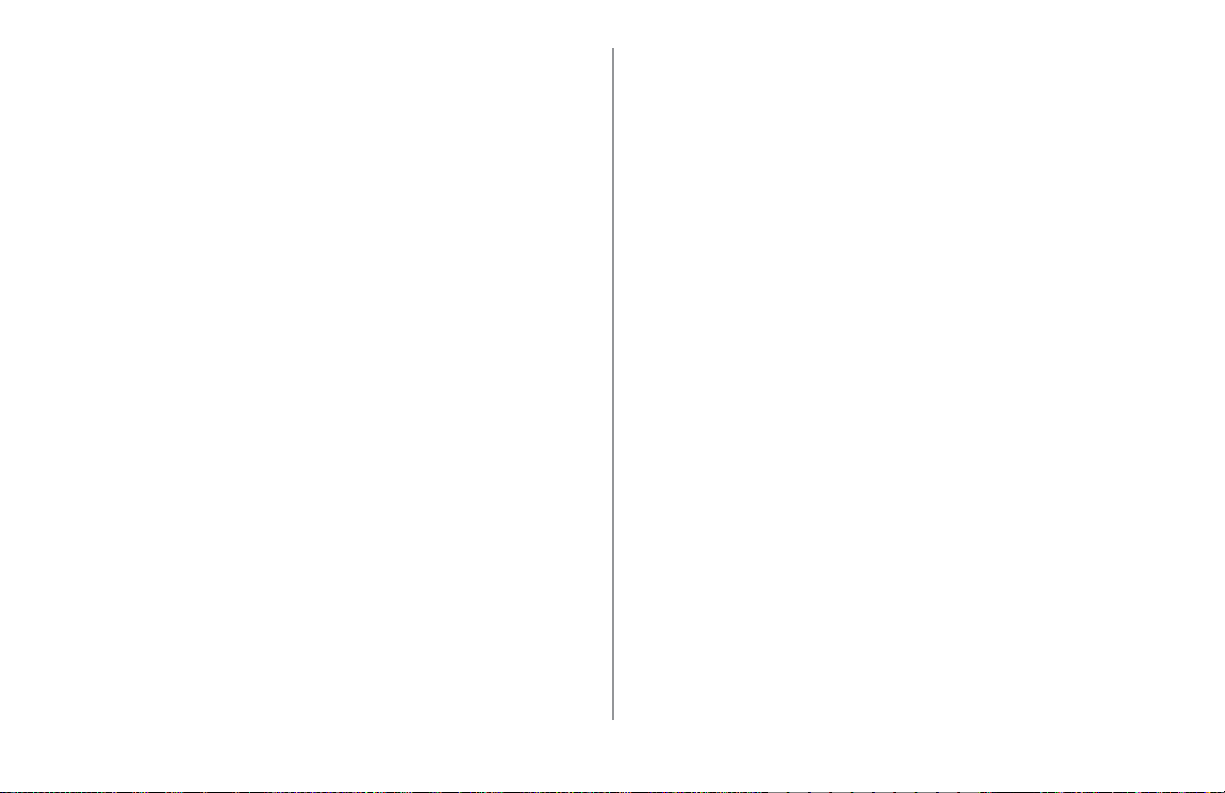
Réglage du haut de page (TOF) :
Remarques :
Le haut de page peut être réglé en mode de
feuilles individuelles ou de formulaires en
continu.
Au besoin, imprimez les paramètres du menu
pour savoir comment le haut de page est
actuellement réglé.
Le haut de page par défaut est réglé à
11/12 po (23,28 mm).
Avec le papier charger et l’imprimante sous tension
et en ligne :
1. Alignez le papier avec la position de la première
ligne d’impression comme suit :
Pour abaisser le haut de page (la première
ligne d’impression sur la page descend), tenez
les touches LOAD/EJECT et SEL enfoncées
simultanément.
Pour remonter le haut de page (la première
ligne d’impression sur la page monte), tenez
les touches LOAD/EJECT et LF/FF enfoncées
simultanément.
Le papier monte en incréments de 1/180 po.
2. Lorsque le haut de page est à l’endroit voulu,
enfoncez et tenez SEL, puis appuyez sur LF/FF an
d’enregistrer le nouveau réglage.
Remarque : Pour réinitialiser le paramètre « Top of
Form » à sa valeur d’usine par défaut,
voyez « Réinitialisation du paramètre « Top
of Form » (Haut de page) au réglage par
défaut » du présent chapitre.
ML690/ML691 Guide de l’utilisateur 29
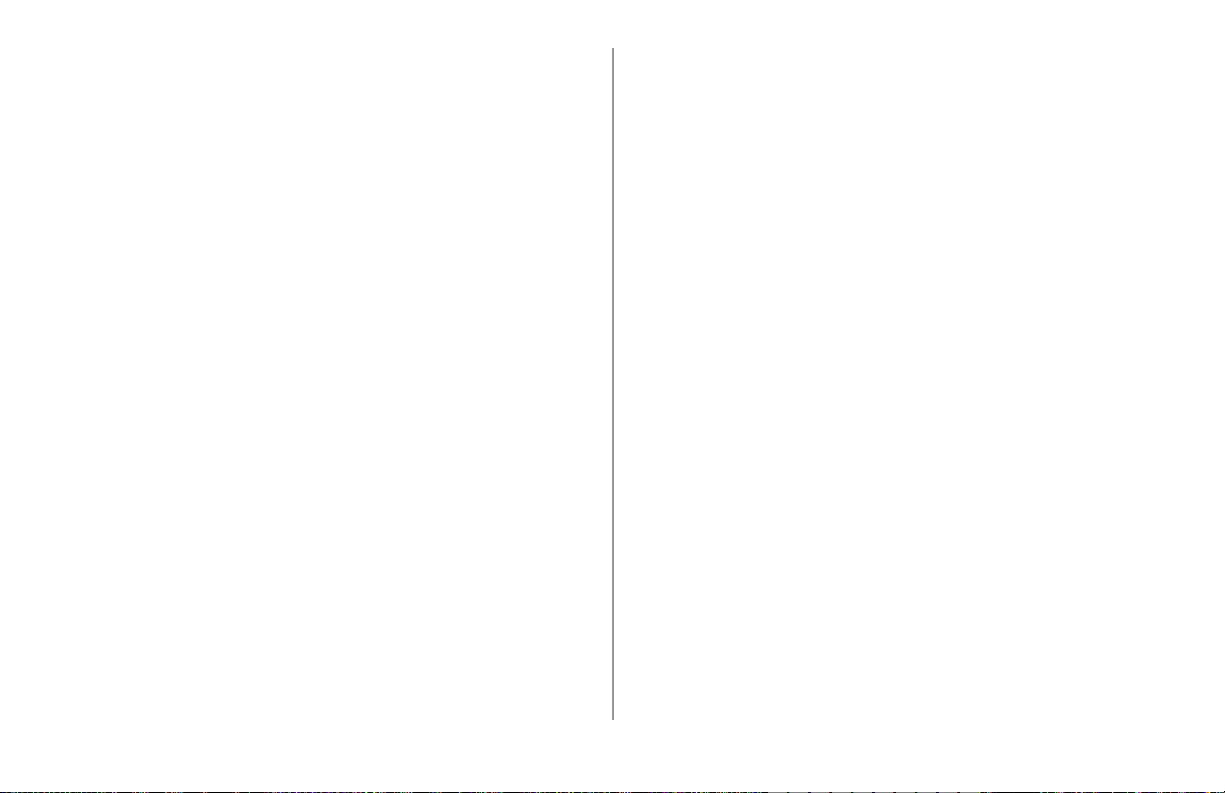
Modication provisoire de la position du
haut de page
Important
N’utilisez pas le bouton d’entraînement pour modier
la position du haut de page. Ne tournez pas le bouton
d’entraînement lorsque l’imprimante est sous tension,
au risque de désaligner la position du haut de page.
Mettez toujours l’imprimante hors tension avant de
tourner ce bouton!
Réinitialisation du paramètre « Top of
Form » (Haut de page) au réglage par
défaut
Le réglage par défaut pour le haut de page (là où
l’impression devrait commencer) est de 11/12 po
(23,28 mm)
Pour réinitialiser le paramètre « Top of Form » (Haut
de page) au réglage par défaut :
du haut de la feuille.
Déplacement vers le bas de la position du haut de
page pour une page seulement :
1. Appuyez sur la touche SEL pour mettre
l’imprimante hors ligne.
2. Appuyez sur la touche LF pour déplacer vers le
bas la position du haut de page.
1. Retirez le papier du circuit papier.
2. Mettez l’imprimante hors tension.
3. Tenez les touches LF/FF et TEAR enfoncées lorsque
vous mettez l’imprimante sous tension.
4. Rechargez le papier.
ML690/ML691 Guide de l’utilisateur 30

Fonction de découpe de formulaire
Remarque : Cette fonction est normalement désactivée.
Pour utiliser la fonction découpe, accédez
au Menu et modiez le paramètre pour
sélectionner le délai désiré (voyez la page
suivante).
La fonction de découpe de formulaire permet à un
formulaire en continu d’avancer pour être découpé
du reste du papier sans gaspiller de papier ou de
faire des ajustements à l’imprimante. Elle peut être
utilisée avec les formulaires en continu alimentés
par l’arrière (alimentation arrière), les formulaires
en continu alimentés par le bas (alimentation
inférieure) (avec le tracteur poussant optionnel
installé) et avec le papier en rouleau alimenté par le
haut (alimentation supérieure) (avec le support pour
papier en rouleau optionnel installé).
Lorsque l’imprimante est sous tension, le papier est
alimenté en position de découpe.
Dès que des données sont reçues par l’imprimante,
le papier se déplace automatiquement vers le bas en
position de haut de page et l’impression est lancée.
Remarque : Il est possible de déplacer manuellement
le papier en position d’impression en
appuyant sur TEAR.
Lorsque l’impression s’arrête, la fonction Découpe
déplace automatiquement le papier en position
de découpe (sous le capot d’accès) après un délai
sélectionné à partir du Menu.
Le papier reste en position de découpe jusqu’à
réception de nouvelles données par l’imprimante. Puis,
il retourne en position adéquate pour l’impression.
Remarques : Le paramètre de découpe est déni en
fonction du paramètre de haut de page :
voyez la section « Haut de page (TOF) et
découpe » du présent chapitre.
N’utilisez pas la fonction Découpe avec
des étiquettes ou des formulaires à
plusieurs exemplaires!
La fonction Découpe ne peut pas être
utilisée lorsque le tracteur tirant optionnel
est utilisé.
Problèmes possibles avec les logiciels
Lorsque le logiciel utilisé fait appel à des « pauses »
pendant un délai prolongé au cours de la transmission
des données vers l’imprimante et que la fonction
Découpe est activée, il est possible que cette fonction
réagisse lors de la pause. Aucunes données ne sont
perdues, mais cela peut entraîner le positionnement
inadéquat du papier.
ML690/ML691 Guide de l’utilisateur 31

Si cela se produit, utilisez le Menu pour désactiver la
fonction Découpe, puis appuyez sur la touche TEAR
pour placer manuellement le papier en position de
découpe (voir « Découpe manuelle de formulaire »).
Modication du paramètre « Tear-Off »
(Découpe)
Remarque : Le paramètre par défaut est OFF (Désactivé).
Pour modier le paramètre « Tear-Off » (Découpe) :
1. Tenez la touche CHR PITCH (Espacement des
caractères)
PRINT SPEED (Vitesse d’impression).
2. Appuyez à plusieurs reprises sur GROUP jusqu’à
ce que le groupe « Rear Feed » (Alimentation par
l’arrière) ou « Bottom Feed » (Alimentation par
le bas) apparaisse dans la première colonne de la
ligne imprimée, selon le type d’alimentation utilisé.
enfoncée et appuyez sur la touche
3. Appuyez à plusieurs reprises sur ITEM jusqu’à ce
que « Form Tear-Off » (Découpe) apparaisse dans
la deuxième colonne :
Rear Feed (Alimentation par l’arrière)
Form Tear‑Off (découpe) Manual (Manuel)
4. Appuyez sur la touche SET jusqu’à ce que le délai
désiré apparaisse dans la troisième colonne :
Rear Feed (Alimentation par l’arrière)
Form Tear‑Off (découpe) 1 Sec
5. Tenez la touche CHR PITCH (Espacement des caractères)
enfoncée et appuyez sur la touche PRINT SPEED
(Vitesse d’impression)
pour quitter le mode Menu.
Découpe manuelle de formulaire
Pour utiliser manuellement la fonction de découpe,
vous pouvez :
charger le papier continu alimenté par l’arrière
sur le tracteur intégré
ou
charger le papier continu alimenté par le bas
sur le tracteur intégré
manuellement jusqu’à la position de découpe en
appuyant sur la touche LF/FF, puis en appuyant sur
la touche TEAR.
ML690/ML691 Guide de l’utilisateur 32

Garage du papier
Important!
Ne garez jamais les étiquettes!
La fonction de garage du papier permet d’imprimer
une page unique (feuille à feuille) sans retirer de
l’imprimante le papier continu.
Pour imprimer des feuilles individuelles :
1. Détachez la dernière page des formulaires en
continu.
2. Appuyez sur la touche LOAD/EJECT; cela
déclenche l’alarme de pénurie de papier.
3. Déplacez le levier de type de papier à la position
de feuilles individuelles.
4. Chargez les feuilles individuelles.
Pour réactiver l’alimentation de formulaires en
continu :
Retirez les pages individuelles de l’imprimante.
1.
2. Déplacez lle levier de type de papier à la position
de formulaires en continu.
3. Appuyez sur la touche FF/LOAD.
Réglage du levier d’épaisseur du
papier
Ce levier peut être réglé à 8 positions selon
l’épaisseur du papier.
ATTENTION!
Assurez-vous que l’imprimante est hors tension avant
d’ouvrir le capot d’accès.
Pour régler le levier, ouvrez le capot d’accès et
déplacez le levier (1) au réglage conseillé selon les
tableaux suivants.
1
ML690/ML691 Guide de l’utilisateur 33

Tableau des types de support
Type de
support
Feuilles individuelles
52-81 gm² Χ
81-128
128-156
gm² Χ
gm² Χ
Carte postale Χ
Enveloppe Χ
Papier en continu
52-81 gm² Χ
81-128
Papier carbone ou papier sensible à la pression
(40 gm²)
gm² Χ
2 exemplaires Χ
3 exemplaires Χ
4 exemplaires Χ
5 exemplaires Χ
6 exemplaires Χ
7 exemplaires Χ
POSITION DU LEVIER
1 2 3 4 5 6 7 8
Régler le levier d’épaisseur du papier pour l’épaisseur
globale, comme indiqué ci-dessous :
Épaisseur globale
du papier
0,06 - 0,10 mm 1
0,11 - 0,15 mm 2
0,16 - 0,20 mm 3
0,21 - 0,25 mm 4
0,26 - 0,30 mm 5
0,31 - 0,35 mm 6
0,36 - 0,40 mm 7
0,41 - 0,45 mm 8
Position
du levier
ML690/ML691 Guide de l’utilisateur 34

Chapitre 3 :
Conguration
Imprimante
Cette section décrit comment régler et gérer :
la qualité d’impression
l’espacement des caractères
la vitesse d’impression
les émulations
Pour connaître d’autres options de réglages
d’impression, voir les paramètres de menu au
chapitre 4.
ML690/ML691 Guide de l’utilisateur 35

Qualité d’impression
Important!
Les commandes transmises par les logiciels ont priorité
sur les paramètres de qualité d’impression et de pas
des caractères réglés sur le panneau de commande de
l’imprimante.
Draft : paramètre par défaut
Qualité moyenne, vitesse moyenne (360/540 cps)
Police Gothic seulement
HSD : Brouillon haute vitesse
Qualité moindre, vitesse supérieure (480 cps)
Police Gothic seulement
LQ : Qualité courrier
Qualité la meilleure, vitesse la plus lente (120
cps)
Courier, Roman, Swiss, Orator, Gothic, Prestige,
OCR-A, ou OCR-B
Remarque : Les paramètres de qualité d’impression
disponibles dépendent du pas de caractère
sélectionné.
Il y a trois témoins PRINT QUALITY (Qualité d’impression) :
L’ordre des témoins indique le paramètre de qualité
d’impression activé :
HSD
Draft (Brouillon)
Courier
Roman
Swiss
Swiss-B
Orator
Gothic
Prestige
OCR-A
OCR-B
( = éteint, = allumé, = clignotant)
La QUALITÉ D’IMPRESSION par défaut est « Courier ».
Pour modier la QUALITÉ D’IMPRESSION, appuyez sur
la touche PRINT QUALITY. Chaque fois que la touche
est enfoncée, l’ordre des témoins au dessus de PRINT
QUALITY
change jusqu’à ce que vous ayez fait le tour
de toutes les options.
ML690/ML691 Guide de l’utilisateur 36

Espacement des caractères
Important!
Les paramètres de pas de caractères réglés à partir
du panneau de commande de l’imprimante sont
normalement ignorés lorsque la commande SI est
transmise à l’imprimante par le logiciel.
Le pas des caractères détermine combien de
caractères seront imprimés sur chaque ligne.
Dénissez un pas xe particulier en caractères par
pouce (CPP) ou un pas proportionnel. Un nombre de
caractères par pouce supérieur est souvent utilisé
pour l’impression de feuilles de calcul.
Le paramètre « PROP » (Proportionnel) dénit le
pas des caractères selon chaque caractère : p. ex.,
la lettre i occupe un espacement plus étroit que
la lettre m. Cela permet d’obtenir une allure plus
soignée.
Pour sélectionner Proportionnel, appuyez sur la
touche CHARACTER PITCH jusqu’à ce que les deux
témoins CHARACTER PITCH clignotent.
Pour sélectionner un pas non-proportionnel, appuyez
sur la touche CHARACTER PITCH jusqu’à que l’ordre
des témoins allumés représente la valeur en cpp
désirée.
Il y a deux témoins CHARACTER PITCH (espacement des
caractères)
:
L’ordre des témoins indique le paramètre
d’espacement de caractères activé :
10 CPI (CPP)
12 CPI (CPP)
15 CPI (CPP)
17 CPI (CPP)
20 CPI (CPP)
PROPORTIONAL (Proportionnel)
( = éteint, = allumé, = clignotant)
L’ESPACEMENT DE CARACTÈRES par défaut est
« 10 CPI (CPP) ».
Pour modier l’ESPACEMENT DES CARACTÈRES, appuyez
sur la touche CHR PITCH (Espacement des caractères).
Chaque fois que la touche est enfoncée, l’ordre des
témoins au dessus de la touche CHR PITCH change
jusqu’à ce que vous ayez fait le tour de toutes les
options.
ML690/ML691 Guide de l’utilisateur 37

Vitesse d’impression
Il y a deux témoins PRINT SPEED (Vitesse d’impression) :
Réinitialisation de l’imprimante
An d’éliminer certaines conditions d’erreur, la
réinitialisation de l’imprimante est requise. Pour ce
faire :
1. Appuyez sur la touche SEL pour mettre
l’imprimante hors ligne. Le témoin SEL s’éteint.
2. Tenez la touche SEL enfoncée et appuyez sur la
touche LOAD/EJECT (Charger/éjecter).
L’ordre des témoins indique le paramètre de vitesse
d’impression activé :
Normal
HIGH-SPEED (haute vitesse)
QUIET (silencieux)
HIGH-COPY (impact accru)
( = éteint, = allumé, = clignotant)
La VITESSE D’IMPRESSION par défaut est « Normal
(Normale) ».
Pour modier la VITESSE D’IMPRESSION, appuyez sur
la touche PRINT SPEED. Chaque fois que la touche est
enfoncée, l’ordre des témoins au dessus de PRINT
SPEED
change jusqu’à ce que vous ayez fait le tour
de toutes les options.
Important!
Lorsque la touche LOAD/EJECT est enfoncée,
l’imprimante est réinitialisée, mais aucun paramètre
de Menu n’est modié ni ramené à sa valeur dénie
par défaut à l’usine. Pour plus d’information sur
la réinitialisation de l’imprimante et la sélection
des paramètres par défaut dénis à l’usine, voyez
« Réinitialisation du Menu aux paramètres par défaut
dénis à l’usine » au chapitre 4.
ML690/ML691 Guide de l’utilisateur 38

Émulations
Epson
IBM
IBM
Proprinter et des graphiques Epson LQ pour des
applications graphiques spécialisées)
Sélection d’une émulation
1. Assurez-vous que le papier est chargé.
2. Appuyez sur la touche SEL.
3. Tenez la touche CHR PITCH (Espacement des
4. Appuyez sur la touche LF/FF. La ligne suivante est
Printer Control (Commande d’imprimante)
Emulation Mode (Mode d’émulation)
EPSON LQ
5. Appuyez à plusieurs reprises sur la toucheTEAR
®
LQ — paramètre par défaut
®
PPR
®
AGM — (combinaison de l’émulation IBM
caractères)
PRINT SPEED (Vitesse d’impression).
enfoncée et appuyez sur la touche
imprimée :
(Couper)
jusqu’à ce que l’émulation voulue
apparaisse dans la colonne de droite.
6. Tenez la touche CHR PITCH (Espacement des
caractères)
PRINT SPEED (Vitesse d’impression) pour quitter le
enfoncée et appuyez sur la touche
mode Menu.
ML690/ML691 Guide de l’utilisateur 39

Chapitre 4 :
Mode Menu
Remarque : Imprimez les paramètres courants du mode
Menu avant de les réinitialiser ou de les
modier. Le seul moyen de conserver ces
paramètres est de les imprimer.
En mode Menu, utilisez les touches du panneau de
commande pour modier les paramètres par défaut
de l’imprimante. Les modications effectuées en
mode Menu sont automatiquement enregistrées
lorsque vous quittez ce mode et conservées, même
si vous mettez l’imprimante hors tension.
Voyez le Tableau des paramètres de menu pour une
liste complète de toutes les options du menu. Les
fonctions incluent les Printer Control (commandes
d’imprimante), Font (police), Symbol Sets (jeux de
symboles), Rear Feed (Push) (Alimentation arrière,
tracteur poussant), Pull (tiré), Cut Sheet (Top)
(feuilles individuelles alimentées par le haut), Cut
Sheet (Front) (feuilles individuelles alimentées par
l’avant) et Setup (conguration).
Touches du mode Menu
Utilisez les « sous-menus » en violet sur le panneau
de commande gurant en dessous du texte en gris
pour identier les fonctions :
ML690/ML691 Guide de l’utilisateur 40

Touches et fonctions du mode Menu
Le tableau ci-dessous décrit les fonctions des touches
du mode Menu.
Touches et fonctions du mode Menu
Touche Fonction
GROUP
(Groupe)*
ÉLÉMENT* Un ÉLÉMENT est le nom d’une fonction.
Un GROUPE est une catégorie générale de
fonctions.
Utilisez la touche GROUP pour faire le tour des
options offertes. Chaque fois que vous appuyez
sur la touche GROUP, le prochain groupe
d’options du menu apparaît. Lorsque le groupe
que vous voulez modier est afché, utilisez la
touche ITEM (Élément) pour faire le tour des
éléments du groupe.
Utilisez la touche ITEM pour faire le tour des
options offertes. Chaque fois que vous appuyez
sur la touche ITEM, le prochain élément du
menu apparaît. Lorsque le groupe que vous
voulez modier est afché, utilisez la touche
ITEM pour faire le tour des éléments du
groupe.
Touches et fonctions du mode Menu
Touche Fonction
SET
(Réglage)*
PRINT
(IMPRIMER)*
SEL et LF/FF Utilisez cette combinaison de touches pour faire
SEL et LOAD/
EJECT
SEL et TEAR Utilisez cette combinaison de touches pour faire
CHR PITCH et
PRINT SPEED
Un RÉGLAGE est une valeur (réglage) pour un
ÉLÉMENT.
Utilisez la touche SET pour faire le tour des
options offertes. Chaque fois que vous appuyez
sur la touche SET, la prochaine option de
réglage apparaît. Lorsque le réglage que vous
voulez modier apparaît, vous pouvez appuyer
sur les touches ITEM ou GROUP pour modier
d’autres options de menu ou quitter le mode
Menu.
Imprime une liste des paramètres courants des
menus.
marche arrière dans les options du groupe.
Utilisez cette combinaison de touches pour faire
marche arrière dans les options de l’élément.
marche arrière dans les options du réglage.
Quitte le mode Menu.
* Appuyez sur cette touche et sur la touche SHIFT
simultanément pour sélectionner des éléments en sens
inverse (c.-à-d. faire marche arrière parmi les options).
Les éléments et options qui ne sont pas liés aux
émulations actuellement congurées ne s’impriment pas.
ML690/ML691 Guide de l’utilisateur 41

Activation et désactivation du mode
Menu
Pour activer le mode Menu :
Appuyez sur la touche SEL pour mettre
1.
l’imprimante hors ligne (le témoin SEL s’éteint).
2. Tenez la touche CHR PITCH enfoncée et appuyez
sur la touche PRINT SPEED. Cela active le mode
Menu (c.-à-d. « entre » dans le menu) et active
les touches GROUP, ITEM, SET et PRINT.
3. Utilisez les touches GROUP, ITEM, SET et
PRINT pour effectuer les touches et les fonctions
du mode Menu.
Pour désactiver le mode Menu :
Tenez la touche CHR PITCH enfoncée et appuyez
1.
sur la touche PRINT SPEED. Cela désactive le
mode menu (c.-à-d. quitte le menu).
Réinitialisation du Menu aux réglages
par défaut
Remarque : Imprimez les paramètres courants du mode
Menu avant de les réinitialiser ou de les
modier. Le seul moyen de conserver ces
paramètres est de les imprimer.
Pour réinitialiser le Menu aux paramètres standard
(paramètres par défaut dénis à l’usine) :
1. Éteignez l’imprimante.
2. Tenez enfoncées les touches SEL et LF/FF
simultanément en mettant l’imprimante sous
tension. Le témoin SEL clignote.
3. Tenez enfoncée la touche TEAR, puis appuyez
sur la touche SEL à nouveau pour mettre
l’imprimante en ligne.
ML690/ML691 Guide de l’utilisateur 42

Impression des paramètres du menu
Impression des paramètres du menu
1. Assurez-vous que le papier est bien chargé.
2. Appuyez sur la touche SEL pour mettre
l’imprimante hors ligne (le témoin SEL s’éteint).
3. Tenez la touche CHR PITCH enfoncée et appuyez
sur la touche PRINT SPEED.
4. Appuyez sur la touche PRINT QUALITY.
Impression de tous les paramètres du menu
Pour imprimer une liste des réglages de tous
les éléments du menu, peu importe l’émulation
sélectionnée ou les accessoires installés :
1. Assurez-vous que le papier est bien chargé.
2. Appuyez sur la touche SEL pour mettre
l’imprimante hors ligne (le témoin SEL s’éteint).
3. Tenez la touche CHR PITCH enfoncée et appuyez
sur la touche PRINT SPEED.
4. Appuyez sur la touche PRINT QUALITY.
Modication des paramètres de menu
Remarque : Imprimez les paramètres courants du mode
Menu avant de les réinitialiser ou de les
modier. Le seul moyen de conserver ces
paramètres est de les imprimer.
1. Appuyez sur la touche SEL pour mettre
l’imprimante hors ligne (le témoin SEL s’éteint).
2. Utilisez les touches GROUP, ITEM et SET pour
faire vos modications :
a Appuyez sur la touche GROUP jusqu’à ce que
le groupe voulu apparaisse dans la première
colonne.
b Appuyez sur la touche
l’élément voulu apparaisse dans la deuxième
colonne.
c Appuyez sur la touche
réglage voulu apparaisse dans la troisième
colonne.
3. Lorsque vous avez terminé vos modications,
tenez la touche CHR PITCH enfoncée et appuyez
sur la touche PRINT SPEED pour quitter le mode
Menu et enregistrer les réglages.
ITEM jusqu’à ce que
SET jusqu’à ce que le
Important!
Si vous mettez l’imprimante hors tension avant de
quitter le mode Menu, les modications seront perdues.
ML690/ML691 Guide de l’utilisateur 43

Tableau des paramètres du menu
Pour une explication complète de chacun des éléments du Menu, voyez « Explication des éléments du Menu »
du présent chapitre.
Le tableau ci-dessous présente les éléments qui peuvent s’afcher dans le Menu. Les paramètres dénis à
l’usine (paramètres par défaut) sont indiqués en caractères gras italiques. Certains groupes ou éléments
peuvent ne pas apparaître lorsqu’une émulation spécique est activée (tel qu’indiqué).
TABLEAU DES PARAMÈTRES DU MENU
Paramètres (les paramètres par défaut
Groupe Élément Fonction
Printer Control
(Commande
d’imprimante)
Police Mode Impression Permet de choisir la qualité d’impression
Emulation Mode (Mode
d’émulation)
Pitch (Pas) Permet de sélectionner la largeur du
Proportional Spacing
(Espacement proportionnel)
Style Sélectionnez « Italics » (Italique) pour
Permet de sélectionner le jeu de
commandes d’imprimante (émulation)
désiré.
et la police. Si vous imprimez
des documents de type brouillon,
sélectionnez « Draft » (Brouillon) ou
« HSD ».
caractère, en caractères par pouce (cpp).
Sélectionnez « Yes » (Oui) pour
activer l’espacement proportionnel des
caractères.
imprimer des caractères inclinés.
sont indiqués en caractères gras italiques)
Epson LQ, IBM PPR, IBM AGM
LQ Courier (Qualité lettre Courier), LQ
Roman, LQ Swiss, LQ Swiss Bold (en gras),
LQ Orator, LQ Gothic, LQ Prestige, LQ
OCR-A, LQ OCR-B, Draft (Brouillon), HSD
(Qualité haute vitesse)
10 cpi, 12 cpi, 15 cpi, 17,1 cpi, 20 cpi
No (Non), Yes (Oui)
Normal, Italics (Italique)
ML690/ML691 Guide de l’utilisateur 44

TABLEAU DES PARAMÈTRES DU MENU
Groupe Élément Fonction
Police
(suite)
Symbol Sets
(Jeux de
symboles)
Size (Format)
Character Set (Jeu de
caractères)
Language Set (Jeu de langue) Remplace certains symboles standards
Zero character (Caractère
zéro)
1
Sélectionnez « Double » pour
l’impression à largeur et hauteur
doubles.
Sélectionnez la table de code de
caractères. Le paramètre par défaut est
Set II (Jeu II). Utilisez Set I (Jeu I) pour
les émulations Epson et IBM seulement.
avec des caractères spéciaux utilisés
dans des langues étrangères.
Si vous ne désirez pas que l’imprimante
utilise une barre oblique pour différencier
le chiffre zéro de la lettre O majuscule,
sélectionnez « Unslashed » (Non barré).
Paramètres (les paramètres par défaut
sont indiqués en caractères gras italiques)
Single (simple), Double
Set I (Jeu I), Set II (Jeu II)
American (Anglais États-Unis), French
(Français), German (Allemand), British
(Anglais Royaume-Uni), Danish I (Danois
I), Swedish (Suédois), Italian (Italien),
Spanish I (Espagnol I), Japanese
(Japonais), Norwegian (Norvégien),
Danish II (Danois II), Spanish II
(Espagnol II), Latin American (Espagnol
Amérique latine), French Canadian
(Canadien Français), Dutch (Hollandais),
Publisher (Éditeur)
Slashed (Barré), Unslashed (Non barré)
ML690/ML691 Guide de l’utilisateur 45

TABLEAU DES PARAMÈTRES DU MENU
Groupe Élément Fonction
Symbol Sets
(Jeux de
symboles)
(suite)
Code Page (Page de codes) Sélectionnez la page de codes du jeu de
caractères souhaitée.
Paramètres (les paramètres par défaut
sont indiqués en caractères gras italiques)
USA (États-Unis), Canada French
(Canada français), Multilingual
(multilingue), Portugal, Norway (Norvège),
Turkey (Turquie), Greek_437, Greek_869,
Greek_928, Greek_437 Cyprus (Grec_437
Chypre), Polska Mazovia (Pologne
Mazovie), Serbo Croatic I (Serbo-croate
I), Serbo Croatic II (Serbo-croate II),
ECMA-94, Hungarian CWI (Hongrois
CWI), Windows Greek (Windows grec),
Windows East Europe (Europe de l’Est),
Windows Cyrillic (Windows Cyrillique),
East Europe Latin II -852 (Europe de l’Est
Latin II -852), Cyrillic I-855 (Cyrillique
I-855), Cyrillic II-866 (Cyrillique II-866),
Kamenicky (MJK), ISO Latin 2, Hebrew
NC (862) (Hébreu NC (862)), Hebrew
OC (Hébreu OC), Turkey_857, Latin 5
Windows Turkey (Turquie), Windows
Hebrew (Windows hébreu), Ukranian
(Ukrainien), Bulgarian (Bulgare), ISO
Latin 6 (8859/10), Windows Baltic
(Windows baltique), Baltic_774, KBLLithuanian (KBL-lithuanien), Cyrillic Latvian
(Cyrillique Letton), Roman-8 (Romain-8),
Icelandic-861 (Islandais-861), Multilingual
858 (Multilingue 858), ISO 8859/15,
Greek_737, Asmo 449+, Asmo 708,
Arabic 864, Windows Arabic (arabe), POL
1, Macedonian (Macédonien), BRASCII,
Abicomp
ML690/ML691 Guide de l’utilisateur 46

TABLEAU DES PARAMÈTRES DU MENU
Groupe Élément Fonction
Rear Feed
(Alimentation
par l’arrière)
(poussant)
Espacement de lignes Sélectionnez « 8 »lignes par pouce (lpp)
pour imprimer plus de lignes sur une
page.
Form Tear-Off (Découpe)
5
Dénit l’avance manuelle des formulaires
ou sélectionne un délai; lorsque
l’imprimante est inactive pendant 0,5,
1 ou 2 secondes, le papier avance de
sa position d’impression actuelle à
la position de découpe. Lorsque des
données sont reçues, le papier revient à
sa position d’impression d’origine.
Skip Over Perforation (Saut
de perforation)
Dénit si le saut de perforation est
voulu ou non. Lorsqu’une commande
de saut de perforation est reçu, elle a la
priorité. Si votre logiciel est doté de ses
propres commandes de formatage de
page, gardez le paramètre par défaut.
Pour régler l’imprimante an d’aller à la
page suivante lorsqu’elle arrive à moins
de 1 po (25 mm) du bas de la feuille,
modiez le réglage.
4
Page Width
(Largeur de
page) (s’afche seulement sur
Changer à 8 po pour imprimer sur du
papier étroit.
la ML691)
Paramètres (les paramètres par défaut
sont indiqués en caractères gras italiques)
6 LPI (LPP), 8 LPI (LPP)
Manual (Manuel), 0,5 s, 1 s, 2 s
No (Non), 25,4 mm (1")
13,6", 8"
ML690/ML691 Guide de l’utilisateur 47

TABLEAU DES PARAMÈTRES DU MENU
Groupe Élément Fonction
Rear Feed
(Alimentation
par l’arrière)
(poussant)
(suite)
Longueur de page Dénit la longueur d’un formulaire en
continu.
Initial Position (Position
initiale)
Cut Position Adjust (Réglage
de la position de coupe)
TOF Adjust (Réglage de haut
de page)
Position du papier (impression ou coupe)
lorsque l’imprimante est mise sous
tension.
Dénit la valeur de réglage de la position
de coupe à la n d’un formulaire en
continu.
Dénit une valeur de réglage pour la
position de référence du haut de page
d’un formulaire en continu.
La position se déplace au bord inférieur
de la page (+) et au bord supérieur de la
page (–) en incréments de 1/180 po.
Paramètres (les paramètres par défaut
sont indiqués en caractères gras italiques)
3" (76,2 mm), 3,25" (82,6 mm),
3,33" (84,7 mm), 3,5" (88,9 mm),
3,66" (993,1 mm), 4" (101,6 mm),
5" (127 mm), 5,5" (139,7 mm),
6" (152,4 mm), 7" (177,8 mm),
8" (203,2 mm), 8,5" (215,9 mm),
11" (279,4 mm), 11,7" (296,3 mm),
12" (304,8 mm), 14" (355,6 mm),
17" (431,8 mm)
Print position (position d’impression),
Cut position (position de coupe)
–30 ~ –1, 0, +1 ~ +30
–30 ~ –1, 0, +1 ~ +30
ML690/ML691 Guide de l’utilisateur 48

TABLEAU DES PARAMÈTRES DU MENU
Groupe Élément Fonction
Rear Feed
(Alimentation
par l’arrière)
(poussant)
(suite)
Front Feed
(Alimentation
par l’avant)
(poussant)
Continuous Paper Top of Form
(Haut de page de formulaire
en continu)
LF Revise (Continuous Paper
Line Feed Adjust) (Révision
de l’avance de lignes,
réglage d’avance de ligne de
formulaires en continu)
Centering Position (Position de
centrage)
Line Spacing (Espacement de
lignes)
Pour les formulaires en continu, règle le
haut de page en petits incréments.
Pour l’alimentation en continu, règle
l’avance de ligne à une valeur dénie.
Utilisé pour limiter les déplacements
de la tête d’impression pendant
l’impression de colonnes étroites. Pour
ML690 sélectionnez Mode 1. Pour ML691
sélectionnez Mode 1 ou Mode 2.
Sélectionnez « 8 » lignes par pouce (lpp)
pour imprimer plus de lignes sur une
page.
Paramètres (les paramètres par défaut
sont indiqués en caractères gras italiques)
1/12" (2,12 mm), 2/12" (4,23 mm),
3/12" (6,35 mm), 4/12" (8,47 mm),
5/12" (10,58 mm), 6/12" (12,70 mm),
7/12" (14,82 mm), 8/12" (16,93 mm),
9/12" (19,05 mm), 10/12" (21,17 mm),
11/12" (23,28 mm), 2/12" (25,40 mm),
13/12" (27,52 mm), User Top of Form
(Haut de page de l’utilisateur)
–2, –1, 0, +1, +2
Default (Défaut), Mode1, Mode2
6 LPI (LPP), 8 LPI (LPP)
ML690/ML691 Guide de l’utilisateur 49

TABLEAU DES PARAMÈTRES DU MENU
Groupe Élément Fonction
Front Feed
(Alimentation
par l’avant)
(poussant)
(suite)
Form Tear-Off (Découpe)
Skip Over Perforation (Saut
de perforation)
Page Width (Largeur de
4
(s’afche seulement
page)
sur la ML691)
5
Dénit l’avance manuelle des formulaires
ou sélectionne un délai; lorsque
l’imprimante est inactive pendant 0,5,
1 ou 2 secondes, le papier avance de
sa position d’impression actuelle à
la position de découpe. Lorsque des
données sont reçues, le papier revient à
sa position d’impression d’origine.
Dénit si le saut de perforation est
voulu ou non. Lorsqu’une commande
de saut de perforation est reçu, elle a la
priorité. Si votre logiciel est doté de ses
propres commandes de formatage de
page, gardez le paramètre par défaut.
Pour régler l’imprimante an d’aller à la
page suivante lorsqu’elle arrive à moins
de 1 po (25 mm) du bas de la feuille,
modiez le réglage.
Changer à 8 po pour imprimer sur du
papier étroit.
Paramètres (les paramètres par défaut
sont indiqués en caractères gras italiques)
Manual (Manuel), 0,5 sec, 1 sec, 2 sec
No (Non), 25,4 mm (1")
13,6", 8"
ML690/ML691 Guide de l’utilisateur 50

TABLEAU DES PARAMÈTRES DU MENU
Groupe Élément Fonction
Front Feed
(Alimentation
par l’avant)
(poussant)
(suite)
Longueur de page Dénit la longueur d’un formulaire en
continu.
Initial Position (Position
initiale)
Cut Position Adjust (Réglage
de la position de coupe)
TOF Adjust (Réglage de haut
de page)
Position du papier (impression ou coupe)
lorsque l’imprimante est mise sous
tension.
Dénit la valeur de réglage de la position
de coupe à la n d’un formulaire en
continu.
Dénit une valeur de réglage pour la
position de référence du haut de page
d’un formulaire en continu.
La position se déplace au bord inférieur
de la page (+) et au bord supérieur de la
page (–) en incréments de 1/180 po.
Paramètres (les paramètres par défaut
sont indiqués en caractères gras italiques)
3" (76,2 mm), 3,25" (82,6 mm),
3,33" (84,7 mm), 3,5" (88,9 mm),
3,66" (993,1 mm), 4" (101,6 mm),
5" (127 mm), 5,5" (139,7 mm),
6" (152,4 mm), 7" (177,8 mm),
8" (203,2 mm), 8,5" (215,9 mm),
11" (279,4 mm), 11,7" (296,3 mm),
12" (304,8 mm), 14" (355,6 mm),
17" (431,8 mm)
Print position (position d’impression),
Cut position (position de coupe)
–30 ~ –1, 0, +1 ~ +30
–30 ~ –1, 0, +1 ~ +30
ML690/ML691 Guide de l’utilisateur 51

TABLEAU DES PARAMÈTRES DU MENU
Groupe Élément Fonction
Front Feed
(Alimentation
par l’avant)
(poussant)
(suite)
Pull (Tirer) Line Spacing (Espacement de
Continuous Paper Top of Form
(Haut de page de formulaire
en continu)
LF Revise (Continuous Paper
Line Feed Adjust) (Révision
de l’avance de lignes,
réglage d’avance de ligne de
formulaires en continu)
Centering Position (Position de
centrage)
lignes)
Pour les formulaires en continu, règle le
haut de page en petits incréments.
Pour l’alimentation en continu, règle
l’avance de ligne à une valeur dénie.
Utilisé pour limiter les déplacements
de la tête d’impression pendant
l’impression de colonnes étroites. Pour
ML690 sélectionnez Mode 1. Pour ML691
sélectionnez Mode 1 ou Mode 2.
Sélectionnez « 8 » lignes par pouce (lpp)
pour imprimer plus de lignes sur une
page.
Paramètres (les paramètres par défaut
sont indiqués en caractères gras italiques)
1/12" (2,12 mm), 2/12" (4,23 mm),
3/12" (6,35 mm), 4/12" (8,47 mm),
5/12" (10,58 mm), 6/12" (12,70 mm),
7/12" (14,82 mm), 8/12" (16,93 mm),
9/12" (19,05 mm), 10/12" (21,17 mm),
11/12" (23,28 mm), 2/12" (25,40 mm),
13/12" (27,52 mm), User Top of Form
(Haut de page de l’utilisateur)
–2, –1, 0, +1, +2
Default (Défaut), Mode1, Mode2
6 LPI (LPP), 8 LPI (LPP)
ML690/ML691 Guide de l’utilisateur 52

TABLEAU DES PARAMÈTRES DU MENU
Groupe Élément Fonction
Pull (Tirer)
(suite)
Skip Over Perforation (Saut
de perforation)
Page Width (Largeur de page)
(s’afche seulement sur la
ML691)
Longueur de page Dénit la longueur d’un formulaire en
LF Revise (Continuous Paper
Line Feed Adjust) (Révision
de l’avance de lignes,
réglage d’avance de ligne de
formulaires en continu)
4
Dénit si le saut de perforation est
voulu ou non. Lorsqu’une commande
de saut de perforation est reçu, elle a la
priorité. Si votre logiciel est doté de ses
propres commandes de formatage de
page, gardez le paramètre par défaut.
Pour régler l’imprimante an d’aller à la
page suivante lorsqu’elle arrive à moins
de 1 po (25 mm) du bas de la feuille,
modiez le réglage.
Changer à 8 po pour imprimer sur du
papier étroit.
continu.
Pour l’alimentation en continu, règle
l’avance de ligne à une valeur dénie.
Paramètres (les paramètres par défaut
sont indiqués en caractères gras italiques)
No (Non), 25,4 mm (1")
13,6", 8"
3" (76,2 mm), 3,25" (82,6 mm),
3,33" (84,7 mm), 3,5" (88,9 mm),
3,66" (993,1 mm), 4" (101,6 mm),
5" (127 mm), 5,5" (139,7 mm),
6" (152,4 mm), 7" (177,8 mm),
8" (203,2 mm), 8,5" (215,9 mm),
11" (279,4 mm), 11,7" (296,3 mm),
12" (304,8 mm), 14" (355,6 mm),
17" (431,8 mm)
–2, –1, 0, +1, +2
ML690/ML691 Guide de l’utilisateur 53

TABLEAU DES PARAMÈTRES DU MENU
Groupe Élément Fonction
Pull (Tirer)
(suite)
Cut Sheet Top
Feed (Feuilles
individuelles
alimentées par
le haut)
Centering Position (Position de
centrage)
Line Spacing (Espacement de
lignes)
Form Tear-Off (Découpe)
5, 6
(Afché seulement si
connecté à RPS)
Page Width (Largeur de page)
(s’afche seulement sur la
ML691)
4
Utilisé pour limiter les déplacements
de la tête d’impression pendant
l’impression de colonnes étroites. Pour
ML690 sélectionnez Mode 1. Pour ML691
sélectionnez Mode 1 ou Mode 2.
Sélectionnez « 8 »lignes par pouce (lpp)
pour imprimer plus de lignes sur une
page.
Dénit l’avance manuelle des formulaires
ou sélectionne un délai; lorsque
l’imprimante est inactive pendant 0,5,
1 ou 2 secondes, le papier avance de
sa position d’impression actuelle à
la position de découpe. Lorsque des
données sont reçues, le papier revient à
sa position d’impression d’origine.
Changer à 8 po pour imprimer sur du
papier étroit.
Paramètres (les paramètres par défaut
sont indiqués en caractères gras italiques)
Default (Défaut), Mode1, Mode2
6 LPI (LPP), 8 LPI (LPP)
Manual (Manuel), 0,5 sec, 1 sec, 2 sec
13,6", 8"
ML690/ML691 Guide de l’utilisateur 54

TABLEAU DES PARAMÈTRES DU MENU
Groupe Élément Fonction
Cut Sheet Top
Feed (Feuilles
individuelles
alimentées par
le haut)
(suite)
Longueur de page Dénit la longueur des feuilles
individuelles.
Initial Position (Position
initiale)
6
[Afché si connecté
à RPS]
Cut Position Adjust (Réglage
de la position de coupe)
6
Position du papier (impression ou coupe)
lorsque l’imprimante est mise sous
tension.
Dénit une valeur de réglage du point de
coupe du papier en rouleau.
[Afché si connecté à RPS]
Paramètres (les paramètres par défaut
sont indiqués en caractères gras italiques)
3" (76,2 mm), 3,25" (82,6 mm),
3,33" (84,7 mm), 3,5" (88,9 mm),
3,66" (993,1 mm), 4" (101,6 mm),
5" (127 mm), 5,5" (139,7 mm),
6" (152,4 mm), 7" (177,8 mm),
8" (203,2 mm), 8,5" (215,9 mm),
11" (279,4 mm), 11,7" (296,3 mm),
12" (304,8 mm), 14" (355,6 mm),
17" (431,8 mm)
Print position (position d’impression),
Cut position (position de coupe)
–30 ~ –1, 0, +1 ~ +30
Délai d’attente Dénit le délai d’attente entre le moment
où le papier est déposé dans le bac et
celui où l’alimentation commence.
Paper Length Control
(Commande de longueur du
Dénit la longueur des feuilles
individuelles.
papier)
Cut Sheet Auto Eject
Position (Position d’éjection
automatique de feuilles
individuelles)
Pour les feuilles individuelles, elles sont
éjectées lorsque la mesure sélectionnée,
mesurée à partir du bas de la feuille, est
atteinte.
Invalid (Invalide), 0,5 sec, 1 sec, 1,5 sec,
2 sec, 3 sec
by Menu Setting (par paramètre
du menu), by Actual Page Length (par
longueur de page réelle)
,25" (6,35 mm), ,5" (12,7 mm), 7/12"
(14,82 mm), Invalid (Invalide)
ML690/ML691 Guide de l’utilisateur 55

TABLEAU DES PARAMÈTRES DU MENU
Groupe Élément Fonction
Cut Sheet Top
Feed (Feuilles
individuelles
alimentées par
le haut)
(suite)
TOF Adjust (Réglage de haut
de page)
Cut Sheet Top of Form
(Haut de page de feuilles
individuelles)
LF Revise (Révision de
l’avance de lignes)
Centering Position (Position de
centrage)
Line Spacing (Espacement de
lignes)
Dénit une valeur de réglage pour la
position de référence du haut de page.
La position se déplace au bord inférieur
de la page (+) et au bord supérieur de la
page (–) en incréments de 1/180 po.
Dénit une valeur de réglage pour
la position de référence du haut de
page lors de l’alimentation de feuilles
individuelles (jusqu’au milieu des
caractères de la première ligne).
Règle l’avance de lignes en mode de
pages individuelles.
Utilisé pour limiter les déplacements
de la tête d’impression pendant
l’impression de colonnes étroites. Pour
ML690 sélectionnez Mode 1. Pour ML691
sélectionnez Mode 1 ou Mode 2.
Sélectionnez « 8 » lignes par pouce (lpp)
pour imprimer plus de lignes sur une
page.
Paramètres (les paramètres par défaut
sont indiqués en caractères gras italiques)
–30 ~ –1, 0, +1 ~ +30
1/12" (2,12 mm), 2/12" (4,23 mm),
3/12" (6,35 mm), 4/12" (8,47 mm),
5/12" (10,58 mm), 6/12" (12,70 mm),
7/12" (14,82 mm), 8/12" (16,93 mm),
9/12" (19,05 mm), 10/12"
(21,17 mm), 11/12" (23,28 mm),
12/12" (25,40 mm), 13/12" (27,52 mm),
User Top of Form (Haut de page de
l’utilisateur)
–14 ~ –1, 0, +1 ~ +14
Default (Défaut), Mode1, Mode2
6 LPI (LPP), 8 LPI (LPP)
ML690/ML691 Guide de l’utilisateur 56

TABLEAU DES PARAMÈTRES DU MENU
Groupe Élément Fonction
Cut Sheet Top
Feed (Feuilles
individuelles
alimentées par
le haut)
(suite)
Page Width (Largeur de page)
(s’afche seulement sur la
ML691)
Longueur de page Dénit la longueur des feuilles
Délai d’attente Dénit le délai d’attente entre le moment
Paper Length Control
(Commande de longueur du
papier)
Cut Sheet Auto Eject
Position (Position d’éjection
automatique de feuilles
individuelles)
4
Changer à 8 po pour imprimer sur du
papier étroit.
individuelles.
où le papier est déposé dans le bac et
celui où l’alimentation commence.
Si vous imprimez sur des feuilles
individuelles ne dépassant pas 17 po
et que vous voulez que l’imprimane
reconnaisse le paramètre de menu pour
la longueur des feuilles individuelles,
modiez le paramètre à « by Menu
Setting (par paramètre de menu) ».
Pour les feuilles individuelles, elles sont
éjectées lorsque la mesure sélectionnée,
mesurée à partir du bas de la feuille, est
atteinte.
Paramètres (les paramètres par défaut
sont indiqués en caractères gras italiques)
13,6", 8"
3" (76,2 mm), 3,25" (82,6 mm),
3,33" (84,7 mm), 3,5" (88,9 mm),
3,66" (993,1 mm), 4" (101,6 mm),
5" (127 mm), 5,5" (139,7 mm),
6" (152,4 mm), 7" (177,8 mm),
8" (203,2 mm), 8,5" (215,9 mm),
11" (279,4 mm), 11,7" (296,3 mm),
12" (304,8 mm), 14" (355,6 mm),
17" (431,8 mm)
Invalid (Invalide), 0,5 sec, 1 sec, 1,5 sec,
2 sec, 3 sec
by Menu Setting (par paramètre
du menu), by Actual Page Length (par
longueur de page réelle)
,25" (6,35 mm), ,5" (12,7 mm), 7/12"
(14,82 mm), Invalid (Invalide)
ML690/ML691 Guide de l’utilisateur 57

TABLEAU DES PARAMÈTRES DU MENU
Groupe Élément Fonction
Cut Sheet Top
Feed (Feuilles
individuelles
alimentées par
le haut)
(suite)
Set-Up
(Conguration)
TOF Adjust (Réglage de haut
de page)
Cut Sheet Top of Form
(Haut de page de feuilles
individuelles)
LF Revise (Révision de
l’avance de lignes)
Centering Position (Position de
centrage)
Graphics (Graphismes) Règle la direction d’impression
Dénit une valeur de réglage pour la
position de référence du haut de page.
La position se déplace au bord inférieur
de la page (+) et au bord supérieur de la
page (–) en incréments de 1/180 po.
Dénit une valeur de réglage pour
la position de référence du haut de
page lors de l’alimentation de feuilles
individuelles (jusqu’au milieu des
caractères de la première ligne).
Règle l’avance de lignes en mode de
pages individuelles.
Utilisé pour limiter les déplacements
de la tête d’impression pendant
l’impression de colonnes étroites. Pour
ML690 sélectionnez Mode 1. Pour ML691
sélectionnez Mode 1 ou Mode 2.
lorsqu’une ligne contient des données
d’impression à double hauteur. Dénit
les graphiques unidirectionnels pour
un meilleur cadrage, mais ralentit
l’impression.
Paramètres (les paramètres par défaut
sont indiqués en caractères gras italiques)
–30 ~ –1, 0, +1 ~ +30
1/12" (2,12 mm), 2/12" (4,23 mm),
3/12" (6,35 mm), 4/12" (8,47 mm),
5/12" (10,58 mm), 6/12" (12,70 mm),
7/12" (14,82 mm), 8/12" (16,93 mm),
9/12" (19,05 mm), 10/12"
(21,17 mm), 11/12" (23,28 mm),
12/12" (25,40 mm), 13/12" (27,52 mm),
User Top of Form (Haut de page de
l’utilisateur)
–14 ~ –1, 0, +1 ~ +14
Default (Défaut), Mode1, Mode2
Bi-directionnel (Bidirectionnel), Unidirectionnel (Unidirectionnel)
ML690/ML691 Guide de l’utilisateur 58

TABLEAU DES PARAMÈTRES DU MENU
Groupe Élément Fonction
Set-Up
(Conguration)
(suite)
Receive Buffer Size (Capacité
de tampon de réception)
Paper End Detection (Capteur
de n de papier)
Print Registration 1 (Cadrage
de l’impression 1)
Print Registration 2 (Cadrage
de l’impression 2)
Print Registration 3 (Cadrage
de l’impression 3)
Print Registration 4 (Cadrage
de l’impression 4)
2
Sélectionne la quantité de mémoire
consacrée aux données reçues. Modier
ce réglage à « 1 Line (1 ligne) »
accaparera l’ordinateur durant
l’impression, mais si vous annulez
l’impression, l’imprimante s’arrêtera plus
rapidement.
Régler pour détecter la n du papier
ou non. Pour supplanter le capteur et
imprimer plus près du bas de la feuille,
réglez à OFF (désactivé).
Règle la position de départ de
l’impression en sens inverse. Cette
position peut être déplacée vers la droite
ou la gauche en incréments de 1/720 po.
Règle la position de départ de
l’impression en sens inverse. Cette
position peut être déplacée vers la droite
ou la gauche en incréments de 1/720 po.
Règle la position de départ de
l’impression en sens inverse. Cette
position peut être déplacée vers la droite
ou la gauche en incréments de 1/720 po.
Règle la position de départ de
l’impression en sens inverse. Cette
position peut être déplacée vers la droite
ou la gauche en incréments de 1/720 po.
Paramètres (les paramètres par défaut
sont indiqués en caractères gras italiques)
0K, 1 Line (1 ligne), 32K, 64K, 128K
On, Off
–10 ~ –1, 0, +1 ~ +10
–10 ~ –1, 0, +1 ~ +10
–10 ~ –1, 0, +1 ~ +10
–10 ~ –1, 0, +1 ~ +10
ML690/ML691 Guide de l’utilisateur 59

TABLEAU DES PARAMÈTRES DU MENU
Groupe Élément Fonction
Set-Up
(Conguration)
(suite)
Operator Panel Function
(Fonction du panneau de
commande)
3
Règle le fonctionnement du panneau de
commande. Le fonctionnement restreint
verrouille le panneau de commande;
seules les touches SEL, LOAD/EJECT et
TEAR fonctionnent.
Reset Inhibit (Réinitialisation
ignorée)
An de prévenir la réinitialisation de
l’imprimante par un signal envoyé par
l’ordinateur, réglez à Yes (Oui).
Print Suppress Effective
(Suppression de l’impr.
activée)
Régler pour activer ou désactiver
la commande de conguration de
suppression d’impression.
Auto LF (Saut ligne auto) Régler pour faire un saut de ligne
automatique ou non à la réception d’un
code de retour de chariot. Si votre
imprimé est constamment à double
interligne, sélectionnez « No (Non) »;
s’il y a superposition, sélectionnez
« Yes (Oui) ».
Auto CR (Retour chariot
7
(seulement afché en
auto)
émulation IBM)
Si vous voulez que l’imprimante ajoute
automatiquement un retour de chariot
lorsqu’une commande d’avance de ligne
(Line Feed) est reçue à la n d’une ligne,
modiez le réglage à « Yes (Oui) ».
SI Select Pitch (Code de
sélection de pas) (10 cpp)
(seulement afché en
émulation IBM)
Règle l’écartement qui sera activé
7
lorsque le panneau de commande sera
réglé à 10 cpp et qu’une commande SI
est reçue.
Paramètres (les paramètres par défaut
sont indiqués en caractères gras italiques)
Full Operation (Fonctionnement
complet), Limited Operation
(Fonctionnement restreint)
No (Non), Yes (Oui)
No (Non), Yes (Oui)
No (Non), Yes (Oui)
No (Non), Yes (Oui)
15 cpp, 17,1 cpp
ML690/ML691 Guide de l’utilisateur 60

TABLEAU DES PARAMÈTRES DU MENU
Groupe Élément Fonction
Set-Up
(Conguration)
(suite)
SI Select Pitch (Code de
sélection de pas) (12 cpp)7
(seulement afché en
émulation IBM)
Time Out Print (Délai avant
impression)
Auto Select (Sélection
automatique)
Host Interface (Interface de
l’hôte)
I/F Time Out (Temporisation
de l’interface)
Règle l’écartement qui sera activé
lorsque le panneau de commande sera
réglé à 12 cpp et qu’une commande SI
est reçue.
Si le délai de traitement du logiciel
entre chaque transfert à l’imprimante
de portions de données est très
long, sélectionnez « Invalid » (Non
valide) pour éviter que l’imprimante
ne supprime les données reçues en
attendant les données suivantes.
Détermine si l’imprimante sera mise
en ligne automatiquement après le
chargement de papier. Si vous utilisez
toujours la même position de haut de
page, gardez le réglage par défaut « Yes
(Oui) ». Lorsque réglé à « No (Non) »,
l’imprimante sera mise hors ligne an
que vous puissiez régler le haut de page.
Réglez quelle interface l’imprimante
utilise pour recevoir les commandes
d’impression.
Règle le délai avant que l’interface se
mette en mode d’attente si aucune
commande d’impression n’est reçue.
Paramètres (les paramètres par défaut
sont indiqués en caractères gras italiques)
12 cpp, 20 cpp
Valid (Valide), Invalid (Non valide)
No (Non), Yes (Oui)
Auto Interface (Interface
automatique), Parallel (Parallèle), USB,
Optional (Optionnelle)
15 sec, 30 sec, 45, sec, 1 min, 2 min, 3
min, 4 min, 5 min
ML690/ML691 Guide de l’utilisateur 61

TABLEAU DES PARAMÈTRES DU MENU
Groupe Élément Fonction
Set-Up
(Conguration)
(suite)
ESC SI Pitch (Position de
centrage)8 (seulement afché
en émulation IBM)
Select Language Set
(Sélection du jeu de langue)
(afché seulement pour
l’émulation EPSON)
Print Style (Style
d’impression)
Select Quiet Mode (Sélection
Mode Silencieux)
Select High Copy Mode
(Sélection mode impact
accru)
Reverse Feed Control
(Commande d’alimentation en
marche arrière)
8
Permet de sélectionner le pas des
caractères utilisé lorsque la commande
Échap SI est transmise à l’imprimante.
Sélectionnez « Combined (Combiné) »
pour régler le pays et la langue,
sélectionnez « Code page only (Page
de codes seulement) » pour régler
seulement la langue.
Règle le mode d’impact de l’imprimante. Normal, High Speed (haute vitesse),
Les modes silencieux impriment plus
lentement et font moins de bruit. En
Mode1, l’imprimante fait une passe; en
Mode2, elle en fait deux.
Les modes à impact accru augmentent
la force de frappe. Mode1 est une
impression à double frappe; Mode2 est à
triple frappe, etc.
En alimentation à marche arrière,
le papier est reculé à la position
d’impression d’origine.
Paramètres (les paramètres par défaut
sont indiqués en caractères gras italiques)
17,1 cpp, 20 cpp
Combined (Combiné), Code Page Only
(Page de codes seulement)
Quiet (impression silencieuse), High Copy
(impact accru)
Mode1, Mode2
Mode1, Mode2, Mode3, Mode4
TOF Stop (Arrêt de haut de page), TOF
Over (Dépassement de haut de page)
ML690/ML691 Guide de l’utilisateur 62

TABLEAU DES PARAMÈTRES DU MENU
Groupe Élément Fonction
Set-Up
(suite)
Print Direction at DH Mode
(Direction d’impression en
mode DH)
Sleep Time (Délai de
sommeil)
Pin Control (Commande des
broches)
Pin Control Select (Sélection
de commande des broches)
Règle le sens de l’impression des
caractères à double hauteur. En
impression unidirectionnelle, la tête
d’impression se déplace seulement de
gauche à droite; en mode bidirectionnel,
elle se déplace dans les deux sens.
Réglez le délai d’inactivité avant que
l’imprimante n’entre en mode sommeil.
Règle la force de percussion pour les
formulaires à plusieurs épaisseurs.
Pour une page simple, utilisez
« Standard », pour les formulaires à
plusieurs exemplaires, utilisez « Special
[Spécial] ».
Règle la force de percussion pour les
formulaires à plusieurs épaisseurs. Pour
une page simple, utilisez « Mode1 »,
pour les formulaires à plusieurs
exemplaires, utilisez « Mode2 ».
Paramètres (les paramètres par défaut
sont indiqués en caractères gras italiques)
Uni-directionnel (Unidirectionnel), Bidirectionnel (Bidirectionnel)
5 min, 10 min, 15 min, 30 min, 60 min
Standard, Special (Spécial)
Mode1, Mode2
ML690/ML691 Guide de l’utilisateur 63

TABLEAU DES PARAMÈTRES DU MENU
Groupe Élément Fonction
Set-Up
(Conguration)
(suite)
Paper End (Fin du papier) Sous le réglage par défaut, l’imprimante
demeure en ligne si la n du papier
est détectée. Si réglé à « Off-line (hors
ligne) », l’imprimante se met hors ligne
si la n du papier est détectée.
FF Function (Fonction
d’avance de page)
Cut Sheet Park Function
(Fonction de garage de
feuilles individuelles)
Feed Up when Menu Printing
(Alimentation vers le haut en
impression de menu)
Règle l’opération d’alimentation
à la réception d’un code FF après
l’alimentation d’une feuille individuelle.
Pour permettre l’alimentation depuis
l’alimentateur de feuilles individuelles,
réglez à « Valid (Valide) ».
Pour déplacer le papier au capot d'accès
an de voir l’impression du menu, réglez
à « Yes (Oui) ».
Paramètres (les paramètres par défaut
sont indiqués en caractères gras italiques)
On-line (En ligne), Off-line (Hors ligne)
Eject (Éjecter), Form Feed (Avance de
page)
Invalid (Non valide), Valid (Valide)
No (Non), Yes (Oui)
ML690/ML691 Guide de l’utilisateur 64

TABLEAU DES PARAMÈTRES DU MENU
Groupe Élément Fonction
Parallel I/F
(Interface
parallèle)
I-Prime Détermine ce que l’imprimante doit faire
lorsqu’un signal I-Prime lui est transmis
par un logiciel.
Buffer Print (Imprimer la mémoire
tampon) : Permet d’imprimer le contenu
de la mémoire tampon avant la
réinitialisation.
Buffer Clear (Effacer la mémoire tampon) :
Permet d’effacer immédiatement le
contenu de la mémoire tampon.
Invalid (Non valide) : Indique à
l’imprimante d’ignorer la commande
I-Prime. Utilisez ce paramètre lorsque
vous désirez entrer des réglages à l’aide
du panneau de commande de l’imprimante
qui ne seront pas automatiquement
ignorés et remplacés par des paramètres
logiciels lorsqu’un signal I-Prime est
transmis à l’imprimante.
Auto Feed XT (Alimentation
auto XT)
pour l’émulation EPSON)
8
(afché seulement
Lorsque votre système utilise la
broche 14 de l’interface parallèle
pour commander le retour à la ligne
automatique, sélectionnez « Valid
(Valide) ».
Paramètres (les paramètres par défaut
sont indiqués en caractères gras italiques)
Buffer Print (Imprimer la mémoire
tampon), Buffer Clear (Effacer la mémoire
tampon), Invalid (Non valide)
Invalid (Non valide), Valid (Valide)
ML690/ML691 Guide de l’utilisateur 65

TABLEAU DES PARAMÈTRES DU MENU
Groupe Élément Fonction
Parallel I/F
(Interface
parallèle)
(suite)
Serial IF
(Interface série)
(Offert lorsque
l’interface série
optionnelle est
installée.)
Bi-Direction (Bidirectionnel) Régler pour renvoyer ou non un
identiant de dispositif conformément à
la norme IEEE 1284.
Parity (Parité) Sélectionne le type de parité utilisé par
votre système : None (Aucune), Odd
(Impaire), Even (Paire), Ignore (Ignorer)
(ne convertissez pas le caractère à ox40
en cas d’erreur de parité).
Serial Data 7/8 Bits (Données
série 7/8 bits)
Protocol (Protocole) Règle la méthode de commande des
Diagnostic Test (Test
diagnostic)
Busy Line (Ligne occupée) Si le protocole Ready/Busy (Prêt/
Baud Rate (Débit) Doit être réglé pour correspondre à la
Sélectionnez « 7 bits » lorsque le
système utilise le format à 7 bits.
communications.
Pour faire le diagnostic d’entrée/sortie
des signaux d’interface RS-232C, réglez
à « Yes (Oui) ».
Occupé) (défaut) est sélectionné,
vous pouvez choisir quelle ligne votre
système surveille pour un signa de ligne
occupée).
vitesse de transmission de votre système.
Paramètres (les paramètres par défaut
sont indiqués en caractères gras italiques)
Enable (Activé), Disable (Désactivé)
None (Aucune), Odd (Impaire), Even
(Paire), Ignore (Ignorer)
8 Bits, 7 Bits
Ready/Busy (prêt/occupé), X-On / X-Off
(signal activé/signal désactivé), Ready/
Busy & X-On / X-Off (prêt/occupé et
signal activé/signal désactivé)
No (Non), Yes (Oui)
SSD–, SSD+, DTR, RTS
19 200 bps, 9600 bps, 4800 bps, 2400
bps, 1200 bps, 600 bps, 300 bps
ML690/ML691 Guide de l’utilisateur 66

TABLEAU DES PARAMÈTRES DU MENU
Groupe Élément Fonction
Serial IF
(Interface série)
(suite)
CSF
(Alimentateur
feuille à feuille)
Bin 1 (Bac 1)
(Offert lorsque
l’alimentateur
feuille à feuille
optionnel est
installé.)
DSR Signal (Signal DBE) Utilisé avec le protocole « Ready/ Busy »
(Prêt/Occupé) (défaut) pour indiquer au
système comment traiter le signal DBE.
DTR Signal (Signal DTR) Sélectionnez « Ready on Select » (Prêt
à la mise en ligne) si le signal DTR est
requis lorsque l’imprimante est mise en
ligne (sélectionnez « Ready on Power
Up » si le signal DTR est requis lorsque
l’imprimante est mise sous tension).
Busy Time (Délai occupé) Dénit le délai de signal occupé lorsque
le protocole « Ready/Busy » (Prêt/
Occupé) (défaut) est activé.
Stop Bit (Bit d’arrêt) Règle la longueur du bit d’arrêt. 1 bit, 2 bits
Erreur de réception Si « Checked (Vérié) » est sélectionné,
Line Spacing (Espacement de
lignes)
l’imprimante vérie le bon nombre de
bits et envoie un message d’erreur si le
nombre trouvé est inexact.
Sélectionnez « 8 »lignes par pouce (lpp)
pour imprimer plus de lignes sur une
page.
Paramètres (les paramètres par défaut
sont indiqués en caractères gras italiques)
Valid (Valide), Invalid (Non valide)
Ready on Power Up (Prêt à la mise
sous tension), Ready on Select (Prêt à la
mise en ligne)
0,2 sec, 1 sec
Checked (vérié), Unchecked (non
vérié)
6 LPI (LPP), 8 LPI (LPP)
ML690/ML691 Guide de l’utilisateur 67

TABLEAU DES PARAMÈTRES DU MENU
Groupe Élément Fonction
CSF
(Alimentateur
feuille à feuille)
Bin 1 (Bac 1)
(suite)
Page Width (Largeur de
page)4 (s’afche seulement
sur la ML691)
Page length (Longueur de
page)
Cut Sheet Auto Eject
Position (Position d’éjection
automatique de feuilles
individuelles)
TOF Adjust (Réglage de haut
de page)
Changez à 13,6 po pour imprimer sur du
papier large.
Sélectionne la longueur des feuilles
utilisées. Cela permet a l’imprimante de
faire le suivi de la position d’impression
initiale (haut de page) de chaque feuille.
L’imprimante éjecte la feuille lorsque la
mesure sélectionnée, mesurée à partir
du bas de la feuille, est atteinte.
Règle une valeur de réglage pour la
position de référence de haut de page
d’une feuille individuelle.
La position se déplace au bord inférieur
de la page (+) et au bord supérieur de la
page (–) en incréments de 1/180 po.
Paramètres (les paramètres par défaut
sont indiqués en caractères gras italiques)
8", 13,6"
3" (76,2 mm), 3,25" (82,6 mm),
3,33" (84,7 mm), 3,5" (88,9 mm),
3,66" (993,1 mm), 4" (101,6 mm),
5" (127 mm), 5,5" (139,7 mm),
6" (152,4 mm), 7" (177,8 mm),
8" (203,2 mm), 8,5" (215,9 mm),
11" (279,4 mm), 11,7" (296,3 mm),
12" (304,8 mm), 14" (355,6 mm),
16" (420,9 mm), 17" (431,8 mm)
,25" (6,35 mm), ,5" (12,7 mm), ,58"
(14,82 mm), Invalid (non valide)
–30 ~ –1, 0, +1 ~ +30
ML690/ML691 Guide de l’utilisateur 68

TABLEAU DES PARAMÈTRES DU MENU
Groupe Élément Fonction
CSF
(Alimentateur
feuille à feuille)
Bin 1 (Bac 1)
(suite)
Extension Detect Sprocket Hole
Cut Sheet Top of Form
(Haut de page de feuilles
individuelles)
LF Revise (Révision de
l’avance de lignes)
Centering Position (Position de
centrage)
(Détection de perforation
d’entraînement)
Right Margin (Continuous
paper) (Marge droite, papier
en continu)
Dénit une valeur de réglage pour
la position de référence du haut de
page lors de l’alimentation de feuilles
individuelles (jusqu’au milieu des
caractères de la première ligne).
Règle l’avance de lignes en mode de
pages individuelles.
Utilisé pour limiter les déplacements
de la tête d’impression pendant
l’impression de colonnes étroites. Pour
ML690 sélectionnez Mode 1. Pour ML691
sélectionnez Mode 1 ou Mode 2.
Pour le papier en continu, régler pour
l’alimentation par le circuit papier de
formulaires individuels : le défaut
est de faire détecter les perforations
d’entraînement par l’imprimante; pour
désactiver la détection, réglez à Disable
(Désactivé).
Si les données d’impression dépassent
la largeur du papier, l’impression est
coupée colonne par colonne. Dénissez
une marge depuis le bord droit de la
feuille.
Paramètres (les paramètres par défaut
sont indiqués en caractères gras italiques)
1/12" (2,12 mm), 2/12" (4,23 mm),
3/12" (6,35 mm), 4/12" (8,47 mm),
5/12" (10,58 mm), 6/12" (12,70 mm),
7/12" (14,82 mm), 8/12" (16,93 mm),
9/12" (19,05 mm), 10/12" (21,17 mm),
11/12" (23,28 mm), 12/12"
(25,40 mm), 13/12" (27,52 mm), User Top
of Form (Haut de page de l’utilisateur)
–14 ~ –1, 0, +1 ~ +14
Default (Défaut), Mode1, Mode2
Enable (Activé), Disable (Désactivé)
Right Margin Over (Dépassement de marge
droite), ,0394" (1 mm), ,12" (3 mm),
,2" (5,08 mm), ,39" (10 mm),
,51" (13 mm), ,59" (15 mm),
,79" (20 mm), ,98" (25 mm)
ML690/ML691 Guide de l’utilisateur 69

TABLEAU DES PARAMÈTRES DU MENU
Groupe Élément Fonction
Extension
(suite)
Right Margin (Cut Sheet)
(Marge droite, feuilles
individuelles)
Si les données d’impression dépassent
la largeur du papier, l’impression est
coupée colonne par colonne. Dénissez
une marge depuis le bord droit de la
feuille.
Remarques sur le contenu du tableau :
1 Sélectionne les caractères à double largeur et double
hauteur ou à simple largeur et simple hauteur.
2 Si l’identiant « 1 line (1 ligne) » est sélectionné, la
capacité de la mémoire tampon est réglée à 8 ko.
3 Si « Limited Operation (Opération restreinte) » est
sélectionné, seulement après avoir quitté MENU.
4 Afché seulement sur ML691.
5 Avec la fonction Form Tear Off (Découpe de formulaire)
à « on », si l’imprimante est inactive pendant quelques
instants (environ 0,5, 1 ou 2 secondes), le papier est
avancé de sa position courante à la position de découpe.
Si des données supplémentaires sont reçues et traitées
par l’imprimante, le papier retourne automatiquement à la
position d’impression originale.
Paramètres (les paramètres par défaut
sont indiqués en caractères gras italiques)
Right Margin Over (Dépassement de
marge droite), ,0394" (1 mm), ,0787"
(2 mm), ,12" (3 mm), ,16" (4 mm), ,2"
(5 mm), ,24" (6 mm)
6 Afché seulement si le support de papier en rouleau
(RPS) est branché.
7 Afché seulement en émulation IBM.
8 Afché seulement en émulation EPSON.
ML690/ML691 Guide de l’utilisateur 70

Chapitre 5 : Entretien
Remplacement de la cartouche de
ruban
Important!
Assurez-vous d’avoir sous la main la cartouche de
ruban adéquate pour votre imprimante. Il ne sera pas
possible d’imprimer avec une cartouche d’un autre
type. Notez le numéro de modèle de l’imprimante sur
l’emballage de la cartouche.
Manipulation de la cartouche de ruban
Conservez les cartouches de ruban dans leur
emballage tant qu’elles ne sont pas utilisées.
Attention : L’encre du ruban peut provoquer
des taches indélébiles.
Les taches d’encre sur la peau ou les vêtements
s’enlèvent généralement avec de l’eau
savonneuse.
1. Assurez-vous que l’imprimante est hors
tension.
2. Ouvrez le capot d’accès, réglez le levier
d’épaisseur du papier au numéro le plus élevé et
centrez la tête d’impression.
ATTENTION!
La tête d’impression peut être BRÛLANTE!
3.
En tenant le guide ruban par les côtés, l’incliner
vers le haut et l’avant pour le retirer du chariot.
Assurez-vous que le guide ruban est aligné avec
l’encoche sur l’assemblage du galet de traction
vers le haut.
ML690/ML691 Guide de l'utilisateur 71

4. Dégagez la cartouche de ruban usée de la
tête d’impression, sortez-la de l’imprimante et
mettez-la au rebut.
5. Sortez la nouvelle cartouche de ruban de son
emballage et notez la position du guide ruban
(1), du bouton (2) et de la goupille (3).
ML690/ML691 Guide de l'utilisateur 72

6. Insérez les goupilles de chaque extrémité de la
cartouche de ruban (1) dans le sens des èches
dans les rainures en U (2) de l’imprimante
jusqu’à ce que la cartouche de ruban soit
complètement enclenchée.
Remarque : Il pourrait être plus facile d’installer
la cartouche de ruban si vous l’alignez
avec le haut des rainures. Donnez aussi
un peu de jeu au ruban pour faciliter
l’installation de la cartouche.
7. En tenant les côtés du guide ruban, inclinez-
le vers le bas jusqu’à ce que le guide s’aligne
avec la fente dans la tête d’impression.
Remarque : Assurez-vous que le guide est enfoncé
jusqu’au bout de la tête d’impression.
8. Déplacez la tête d’impression horizontalement
pour vous assurer que le ruban est adéquatement
installé.
ML690/ML691 Guide de l'utilisateur 73

9. Tournez le bouton de tension dans le sens
de la èche pour supprimer le jeu du ruban.
ATTENTION! Ne tournez pas le bouton dans le
sens antihoraire, car cela pourrait coincer le
ruban.
Assurez-vous que le ruban n’est pas tordu ou
endommagé lorsqu’il passe dans l’espace entre
la tête d’impression et le guide ruban.
10. Réglez le levier d’épaisseur du papier pour
correspondre au papier utilisé.
11. Fermez le capot d’accès et rallumez l’imprimante.
ATTENTION!
En cas de contact du ruban avec les yeux :
Rincez abondamment les yeux à l’eau froide pendant
15 minutes en maintenant les paupières ouvertes
avec les doigts. Consultez un médecin.
En cas de contact du ruban avec la peau :
Lavez soigneusement la peau à l’eau savonneuse.
Pour plus d’information :
Consultez la che signalétique de santé-sécurité
dans le document Renseignements sur la garantie, la
réglementation et la sécurité.
ML690/ML691 Guide de l'utilisateur 74

Dégagement des bourrages
Bourrage de papier en continu
AVERTISSEMENT : Ne pas travailler dans
l’imprimante si elle est sous tension.
1. Assurez-vous que l’imprimante est hors
tension.
2. Ouvrez le capot d’accès.
3. Détachez les formulaires en continu pas
imprimés.
4. Enlevez le bac à papier supérieur en
le tenant par les languettes de chaque
côté et en le soulevant de l’imprimante.
5. Soulevez les volets des traceurs et retirez
les formulaires en continu des tracteurs.
6. Tournez le bouton d’entraînement et retirez les
formulaires de l’avant de l’imprimante.
7. Si un morceau de formulaire demeure dans
l’imprimante, empilez deux ou trois formulaires
sur les tracteurs et tournez le bouton
d’entraînement an de pousser les fragments
hors de l’imprimante.
ML690/ML691 Guide de l'utilisateur 75

8. Une fois le bourrage est dégagé, abaissez le bac
de papier supérieur et glissez-le vers l’avant
de l’imprimante jusqu’à ce que les repères
s’alignent.
9. Fermez le capot d’accès et rallumez l’imprimante.
Bourrage de feuilles individuelles
AVERTISSEMENT : Ne pas travailler dans
l’imprimante si elle est sous tension.
1. Assurez-vous que l’imprimante est hors
tension.
2. Ouvrez le capot d’accès.
3. Réglez le levier d’épaisseur du papier au numéro
le plus élevé.
ATTENTION!
La tête d’impression peut être BRÛLANTE!
4.
Enlevez la cartouche de ruban. Voyez
« Remplacement de la cartouche de ruban ».
ML690/ML691 Guide de l'utilisateur 76

5. Écartez la tête d’impression du papier.
6. Tournez le bouton d’entraînement dans un sens
ou dans l’autre pour retirer la feuille bourrée par
le haut de l’imprimante.
7. Si un morceau de papier demeure coincé
dans l’imprimante :(a) utilisez des pincettes
pour le saisir et l’extraire, ou (b) insérez
une feuille pliée en trois dans le plateau
et tournez le bouton d’entraînement pour
alimenter la feuille et pousser le fragment.
8. Une fois le bourrage dégagé, remplacez la
cartouche de ruban, fermez le capot d’accès
et remettez l’imprimante sous tension.
ML690/ML691 Guide de l'utilisateur 77

Nettoyage de l’imprimante
Pour garder votre imprimante en bon état de
fonctionnement, nous vous conseillons de la nettoyer
régulièrement.
AVERTISSEMENT!
Mettez l’imprimante hors tension et
débranchez le cordon d’alimentation de
l’imprimante avant de la nettoyer.
Extérieur de l’imprimante
ATTENTION!
Gardez le capot d’accès fermé an d’éviter de laisser
pénétrer du détergeant dans l’imprimante.
Vous devriez nettoyer le boîtier aux six mois (ou
après 300 heures de fonctionnement).
Humectez un chiffon en coton avec un détergent
neutre dilué et essuyez soigneusement l’extérieur de
l’imprimante.
ATTENTION!
N’utilisez jamais de solvants ou de détergents forts sur
le boîtier; ils pourraient l’endommager.
Intérieur de l’imprimante
AVERTISSEMENT!
Laissez la tête d’impression refroidir avant
de nettoyer l’intérieur de l’imprimante.
An d’évite les risques d’incendie ou
d’électrocution, n’utilise aucun solvant
inammable pour nettoyer l’imprimante.
Vous devriez nettoyer le boîtier aux six mois (ou
après 300 heures de fonctionnement).
1. Utilisez le bouton d’entraînement pour retirer le
papier de l’imprimante vers l’arrière.
ATTENTION!
Assurez-vous que l’imprimante est hors tension avant
d’ouvrir le capot d’accès.
2.
Ouvrez le capot d’accès et retirez l’assemblage de
galets de traction.
3. Dépoussiérez l’axe et le cylindre du chariot avec
un chiffon propre et sec. Retirez les morceaux de
papier.
4. Réinstallez l’assemblage de galets de traction et
fermez le capot d’accès.
ML690/ML691 Guide de l'utilisateur 78

Test de l’imprimante
Test des polices
Test d’impression ASCII
Mode de déchargement hexadécimal
Test des polices
Important!
Modèle à chariot large ML691 : Si vous utilisez pour le
test du papier de 8,5 po, assurez-vous que la largeur
de papier sélectionnée dans le Menu d’impression est
dénie sur 8,5 po. Sinon une impression sur le cylindre
pourrait endommager l’imprimante. Voyez le chapitre
4, « Mode menu », pour plus d’information.
Le test des polices permet d’imprimer un échantillon
des polices standard de l’imprimante.
Le haut de l’imprimé afche le modèle d’imprimante,
l’émulation (Epson, compatible avec IBM), le niveau
de révision du micrologiciel (F/W), le numéro de
révision du chargeur ash (LD) et le numéro de
pièce.
1. Assurez-vous que le papier est chargé.
2. Éteignez l’imprimante.
3. Tenez les touches SEL et LF/FF enfoncées lorsque
vous mettez l’imprimante sous tension.
4. Si seulement le témoin SEL clignote, tenez la
touche LF/FF enfoncée et appuyez sur la touche
LOAD/EJECT. L’imprimante imprime une page
d’échantillons des polices et le test se termine.
ML690/ML691 Guide de l'utilisateur 79

Test d’impression ASCII
Important!
Modèle à chariot large ML691 : Si vous utilisez pour le
test du papier de 8,5 po, assurez-vous que la largeur
de papier sélectionnée dans le Menu d’impression est
dénie sur 8,5 po. Sinon une impression sur le cylindre
pourrait endommager l’imprimante. Voyez le chapitre
4, « Mode menu », pour plus d’information.
Le test d’impression ASCII produit un imprimé
continu des 96 caractères ASCII dans la police
sélectionnée.
Le haut de l’imprimé afche le modèle d’imprimante,
l’émulation (Epson, compatible avec IBM), le niveau
de révision du micrologiciel (F/W), le numéro de
révision du chargeur ash (LD) et le numéro de
pièce.
1. Assurez-vous que les formulaires en continu sont
chargés.
2. Éteignez l’imprimante.
3. Tenez les touches SEL et LF/FF enfoncées lorsque
vous mettez l’imprimante sous tension.
4. Si seulement le témoin SEL clignote, tenez la
touche LF/FF enfoncée et appuyez sur la touche
SEL. Le test d’impression ASCII s’imprime sans
arrêt d’une page à l’autre. Mettez l’imprimante
hors tension pour arrêter le test.
ML690/ML691 Guide de l'utilisateur 80

Mode de déchargement hexadécimal
Lorsque le mode de déchargement hexadécimal est
activé sur l’imprimante, toutes les données reçues,
incluant le texte et les commandes d’impression,
sont imprimées en format hexadécimal et ASCII.
Par exemple, la ligne de code BASIC suivante :
LPRINT CHR$ (27);”0”;CHR$ (30);”This is an
example of a hexadecimal dump.” (Ceci est un
exemple de déchargement hexadécimal.)
sera imprimé sous le format suivant :
Remarque : Tous les caractères non imprimables sont
indiqués par un point en format ASCII.
Pour activer le mode de déchargement
hexadécimal :
1. Assurez-vous que le papier est chargé.
2. Éteignez l’imprimante.
3. Tenez les touches SEL et LF/FF enfoncées lorsque
vous mettez l’imprimante sous tension.
4. Si seulement le témoin SEL clignote, tenez la
touche SEL enfoncée et appuyez sur la touche
LOAD/EJECT.
Pour quitter le mode de déchargement
hexadécimal :
Éteignez l’imprimante.
ML690/ML691 Guide de l'utilisateur 81

Chapitre 6 :
Dépannage
Généralités
Vériez les points suivants avant de procéder à un
dépannage approfondi.
L’imprimante est-elle branchée et sous tension?
Les connexions (alimentation et interface) sont-
elles correctes?
Les conditions ambiantes sont-elles appropriées
au bon fonctionnement du produit?
Le papier utilisé répond-il aux spécications
exigées par ce produit?
Le papier est-il correctement installé?
Le ruban est-il correctement installé?
Le ruban utilisé est-il un ruban OKI?
L’écart de la tête d’impression est-il correctement
déni?
Les pilotes d’imprimante utilisés pour
l’imprimante sont-ils appropriés?
Remarque : Les paramètres du logiciel ont normalement
priorité sur les paramètres du pilote
d’imprimante.
Les paramètres du pilote d’imprimante
ont priorité sur les paramètres du Menu
d’impression ou du panneau de commande
de l’imprimante.
ML690/ML691 Guide de l'utilisateur 82

Intervention en cas d’alarme
Consultez le tableau ci-dessous pour savoir comment
intervenir si une alarme est déclenchée.
TÉMOIN SIGNIFICATION DE L’ALARME ET
SEL ALARM
Éteint Allumé Pénurie de papier. Ajoutez du papier et
appuyez sur la touche SEL.
Éteint Clignotant Le levier de type de papier est mal
réglé pour le type de papier utilisé.
Appuyez sur la touche SEL et déplacez
le levier de type de papier au bon
réglage.
Éteint Clignotant Problème d’alimentation de feuilles
individuelles. Retirez la feuille
individuelle.
Clignotant Allumé Des données d’impression sont reçues,
mais l’impression n’est pas lancée
parce que le papier n’est pas alimenté.
Alimentez du papier.
Clignotant Clignotant L’impression ne peut pas être reprise à
ce point. Arrêtez l’imprimante, vériez
que le chariot peut se déplacer, puis
rallumez l’imprimante. Si le témoin
continue de clignoter, contactez votre
détaillant.
INTERVENTION
ML690/ML691 Guide de l'utilisateur 83

Problèmes et solutions
Consultez le tableau ci-dessous pour vous aider à reconnaître les symptômes et les causes possibles an de
trouver une solution.
PROBLÈME CAUSE SOLUTION
Aucune alimentation électrique
Aucune alimentation électrique Le cordon d’alimentation est mal branché. Vériez si le cordon d’alimentation est bien
branché à la prise de courant et à l’imprimante.
Problème de prise de courant ou panne
d’électricité.
Aucune impression
SEL est éteint. Le pilote n’est pas installé correctement. Réinstallez le pilote d’imprimante.
L’imprimante a simplement cessé d’imprimer. Appuyez sur la touche SEL.
Il n’y a pas de papier dans l’imprimante. Chargez du papier
SEL est allumé, mais
l’imprimante n’imprime pas.
La tête d’impression se déplace,
mais n’imprime pas.
Décalage de la position d’impression
La position d’impression
horizontale est décalée.
Le câble d’interface de l’imprimante est
débranché.
Le mauvais câble d’interface est branché. Utilisez le bon câble d’interface.
La cartouche de ruban n’est pas installée. Installez la cartouche de ruban.
La position de départ peut changer après la mise
sous tension de l’imprimante.
Branchez un autre appareil dans cette prise an
de savoir si elle fonctionne.
Rebranchez le câble d’interface.
Si l’imprimante est sous tension, passez du mode
hors ligne au mode en ligne en appuyant sur la
touche SEL. Réinitialisez la position de départ.
Vous devez mettre l’imprimante hors tension
avant de modier la position de départ.
ML690/ML691 Guide de l'utilisateur 84

PROBLÈME CAUSE SOLUTION
L’impression ralentit
Le sens de l’impression change
soudainement à unidirectionnel.
Avertissement d’erreur d’impression
Le chariot d’impression ne
fonctionne pas.
Impression oue
Les caractères sont trop pâles
pour être visibles sur le papier.
Il manque une ligne
d’impression.
Si la tête d’impression surchauffe, l’imprimante
se met automatiquement en mode d’impression
unidirectionnelle divisée.
L’arbre du chariot est contaminé. Enlevez la poussière de papier et la contamination
Le réglage du levier d’épaisseur ne correspond
pas à l’épaisseur du papier.
L’imprimante est réglée pour imprimer à haute
vitesse.
La durée utile du ruban est terminée. Remplacez le ruban par un neuf.
La cartouche de ruban est mal installée. Installez la cartouche de ruban correctement.
Le ruban est mal enroulé. Remplacez la cartouche de ruban par une
Le ruban ne transfert pas l’encre adéquatement. Remplacez la cartouche de ruban par une
Broches cassées. Communiquez avec votre revendeur.
L’imprimante se remet au mode de
fonctionnement d’origine lorsque la tête
d’impression a sufsamment refroidi.
du chariot au moyen d’un chiffon sec.
Corriger le réglage du levier d’épaisseur de papier.
Réglez la vitesse à normale.
cartouche neuve.
cartouche neuve.
ML690/ML691 Guide de l'utilisateur 85

PROBLÈME CAUSE SOLUTION
L’imprimé est différent de l’image à l’écran
L’imprimé contient des caractères
ou des symboles complètement
différents.
Haut de page (début de
l’impression) trop haut ou trop
bas
Les marges gauche et/ou droite
sont trop grandes ou trop petites.
Si des formulaires en continu
sont utilisés, le contenu d’un seul
formulaire est imprimé sur deux
formulaires.
La conguration d’impression est incorrecte pour
le logiciel de l’utilisateur.
Les codes de commande de logiciel de l’opération
d’impression antérieur sont encore activés.
Le signal de commande du logiciel est incorrect. Imprimez en mode de déchargement hex et
Le câble d’interface est mal branché. Rebranchez le câble correctement.
Le haut de page est mal sélectionné. Initialisez l’imprimante.
La marge de gauche ou de droite est mal
sélectionnée.
La longueur de page sélectionnée dans le logiciel
ne correspond pas à la longueur des feuilles.
Resélectionnez la conguration d’impression pour
les logiciels selon la priorité.
Initialisez l’imprimante.
vériez le contenu des données. Apportez les
corrections nécessaires dans le logiciel.
Sélectionnez le bon haut de page pour les feuilles
individuelles et les formulaires en continu.
Sélectionnez la position d’impression de la première
ligne et réglez la position de haut de page.
Resélectionnez la marge correctement dans le
logiciel.
Mauvaise position du guide papier ou des
tracteurs. Sélectionnez et réglez la position à
nouveau selon le type de papier.
Resélectionnez les marge de gauche et de droite
correctement dans le logiciel.
Faire correspondre la longueur des feuilles dans le
logiciel à la longueur des feuilles utilisées.
ML690/ML691 Guide de l'utilisateur 86

PROBLÈME CAUSE SOLUTION
Si des feuilles individuelles sont
utilisées, le contenu d’une seule
feuille est imprimé sur deux
feuilles.
Le contenu d’une seule ligne est
imprimé sur deux lignes.
Si des formulaires en continu
sont utilisés, plusieurs lignes en
blanc apparaissent sur l’imprimé.
Lignes verticales interrompues ou
inégales.
Interligne trop grand ou trop
petit.
Impression divisée
Des blancs ou des caractères
déformés apparaissent dans
l’impression à double hauteur
ou d’autres modes d’impression
étendue.
Alimentation incorrecte des feuilles individuelles.
Aucune alimentation de papier. Les feuilles ne sont pas placées sur le guide
Le paramètre de page sélectionné dans le
logiciel ne correspond pas au format des feuilles.
Le paramètre du papier ne correspond pas au
nombre de lignes par page automatiquement
détecté par l’imprimante.
Les marges de gauche et/ou de droite sont mal
sélectionnées.
L’espacement des perforations de découpe est
sélectionné.
Cela peut se produire en impression
bidirectionnelle.
L’espacement entre les lignes est mal réglé. Réinitialisez l’espacement entre les lignes
Erreur d’alimentation de papier en raison de
l’avance d’une ligne durant l’impression d’un
caractère simple.
papier.
Les feuilles ne sont pas chargées jusqu’au bout. Charges les feuilles jusqu’au bout.
Faire correspondre le paramètre du papier dans le
logiciel à la longueur des feuilles utilisées.
Laissez assez d’espace dans les marges du haut et
du bas dans le logiciel.
Corrigez le réglage d’avance de ligne de feuilles
individuelles.
Resélectionnez les marge de gauche et de droite
correctement dans le logiciel.
Annulez l’espacement des perforations de
découpe.
Régler le cadrage d’impression.
correctement dans le logiciel.
Utilisez les polices intégrées à l’imprimante
pour l’impression de documents ou de factures
importants.
Chargez les feuilles avec le bord gauche contre le
guide papier.
ML690/ML691 Guide de l'utilisateur 87

PROBLÈME CAUSE SOLUTION
Alimentation de formulaires en
continu plutôt que de feuilles
individuelles.
Déformation du papier. Les feuilles ne sont pas chargées jusqu’au bout
Impossible d’éjecter. Vous avez appuyé sur la touche LF/FF. Appuyez sur la touche LOAD/EJECT.
Alimentation incorrecte de formulaires en continu
Aucune avance de ligne ni de
papier.
Déformation ou bourrage du
papier.
L’imprimante est en mode d’impression de
formulaires en continu.
ou elles sont chargées de travers.
Papier froissé, plissé ou avec d’autres défauts. Changez de papier.
Ce papier n’est pas spécié pour l’imprimante. Utilisez des types de papier spéciés pour
Le papier est décroché des tracteurs. Rechargez le papier correctement.
Le réglage du levier de position ne correspond
pas au type de papier.
Les trous de gauche ne sont pas alignés avec les
trous de droite des formulaires.
Distance inadéquate entre les tracteurs gauche
et droit causant un manque de tension dans le
papier.
Alimentation de travers du papier. Déplacez le papier an qu’il soit alimenté en ligne
Le mouvement du papier est bloqué. Éliminez le blocage.
La source de papier est trop loin de
l’imprimante.
Ce papier n’est pas spécié pour l’imprimante. Utilisez des types de papier spéciés pour cette
Éjectez les formulaires en continu et sélectionnez
le mode de feuilles individuelles de l’imprimante.
Charges les feuilles jusqu’au bout.
l’imprimante.
Placez le levier de réglage à la bonne position.
Chargez les formulaires avec les trous de gauche
alignés avec les trous de droite.
Ajustez les tracteurs pour tendre le papier.
droite.
Rapprochez la source de papier de l’imprimante.
imprimante.
ML690/ML691 Guide de l'utilisateur 88

PROBLÈME CAUSE SOLUTION
Plusieurs lignes en blanc
apparaissent sur l’imprimé.
L’espacement de saut de
perforations ne correspond pas
à la position des perforations de
détachement.
Passage anormal de feuilles individuelles à formulaires en continu
Aucune alimentation de feuilles
individuelles.
Aucune alimentation de
formulaires en continu.
Les fonctions d’alimentation de
papier pour feuilles individuelles
et de formulaires en continu sont
activées.
L’espacement de saut de perforations est réglé. Annulez l’espacement de saut de perforations.
La longueur de page sélectionnée dans le logiciel
ne correspond pas à la longueur des feuilles.
L’imprimante est en mode d’impression de
formulaires en continu.
L’imprimante est en mode d’impression de
feuilles individuelles.
La feuille individuelle n’est pas éjectée. Éjectez la feuille individuelle.
Faites correspondre la longueur des feuilles dans
le logiciel à la longueur des feuilles utilisées.
Sélectionnez la longueur du papier en nombre de
lignes dans le logiciel.
Réglez le levier de type de papier au mode de
feuilles individuelles.
Réglez le levier de type de papier au mode de
formulaires en continu.
ML690/ML691 Guide de l'utilisateur 89

Annexe A : Pièces et
accessoires
Achat de pièces et d’accessoires
Avant d’acheter, notez le numéro de modèle de
l’imprimante (sur le devant de l’appareil), le numéro
de pièce correct et la description de l’article. La
description des articles et les numéros de pièces sont
fournis dans cette annexe.
Consultez le détaillant qui vous a vendu votre
imprimante.
Recherchez un revendeur agréé Oki Data en
accédant à l’un des sites Web suivants :
http://my.okidata.com (pour enregistrer le
produit et personnalisé le soutien)
http://www.okidata.com (informations
générales)
Aux États-Unis, achetez directement auprès d’Oki
Data
Par Internet
www.okiprintingsolutions.com
Par téléphone
Commandez sans frais par téléphone
en composant le 1-800-654-3282
(1-800-OKI-DATA) – cartes VISA®, MasterCard®
ou AmEx®.
Au Canada, composez le 1 888 309-4570.
ML690/ML691 Guide de l'utilisateur 90

Consommables
Accessoires
Article N° de pièce
Modèle ML690
Ruban
Modèle ML691
Ruban
44173403
44173404
Option N° de pièce
Modèle ML690
Assemblage de tracteurs (Tirer)
Assemblage de tracteurs (Poussant)
Alimentateur feuille à feuille
Modèle ML691
Assemblage de tracteurs (Tirer)
Assemblage de tracteurs (Poussant)
Alimentateur feuille à feuille
Pour les deux modèles
Carte le réseau local (LAN)
44753901
44454901
44497401
44754001
44455001
44497501
72008701
(Interface réseau 100BASETX/10BASE-T )
RS-232C
Support de papier en rouleau
44455101
70023301
ML690/ML691 Guide de l'utilisateur 91

Annexe B : Codes
de commande de
l’imprimante
Ce annexe présente la liste des codes de commande
de l’imprimante les plus souvent utilisés.
La liste complète des codes de commande est incluse
sur le disque compact fourni avec l’imprimante (en
anglais uniquement).
Pour y accéder :
1. Insérez le DC dans l’unité de CD-ROM; une
fenêtre d’accueil devrait s’afcher.
2. Sélectionnez votre modèle d’imprimante puis
cliquez sur Continue (Continuer).
3. Cliquez sur Documentation et observez les
directives à l’écran pour consulter le chier.
Commandes IBM Proprinter
Commande IBM ASCII Décimal
Retour arrière BS 8
Retour de chariot CR 13
(Retour de chariot)
Espacement des caractères
Sélectionner 10 cpp DC2 18
Sélectionner 12 cpp ESC : 27 58
Sélectionner 15 cpp ESC g 27 103
Sélectionner 20 cpp ESC SI 27 15
Sélectionner impression
condensée SI 15
Jeux de caractères
Jeu I IBM ESC 7 27 55
Jeu II IBM ESC 6 27 54
ML690/ML691 Guide de l'utilisateur 92

Commandes IBM Proprinter
(suite)
Commande IBM ASCII Décimal
Double largeur activée ESC W 1 27 87 49
Double largeur désactivée ESC W 0 27 87 48
Impression en caractères
gras activée ESC E 27 69
Impression en caractères
gras désactivée ESC F 27 70
Impression étendue
activée ESC G 27 71
Impression étendue
désactivée ESC H 27 72
Avance de page FF 12
Longueur de page
n pouces (n = 1 à 255) ESC C NUL n 27 67 0 n
n lignes (n = 1 à 255) ESC C n 27 67 0 n
Tabulation horizontale,
exécuter HT 9
Italique activé ESC % G 27 37 71
Italique désactivé ESC % H 27 37 72
Commande IBM ASCII Décimal
Saut de ligne, exécuter
avec retour de chariot LF 10
n/180 po (n = 1 à 127) ESC % 5 n 27 37 53 n
n/216 po (n = 0 à 255) ESC J n 27 74 0 n
Marche arrière ESC ] 27 93
Saut ligne auto activé ESC 5 1 27 53 49
Saut ligne auto désactivé ESC 5 0 27 53 48
Interligne
Dénir l’interligne
sur 1/8 po ESC 0 27 48
Dénir l’interligne
sur 7/72 po ESC 1 27 49
Dénir l’interligne
sur n/72 po
(n = 0 à 255) ESC A n 27 65 n
Enregistrer l’interligne
déniavec Échap A n ESC 2 27 50
Dénir l’interligne
sur n/180 po
(n = 1 à 127) ESC % 9 n 27 37 57 n
Dénir l’interligne
sur n/216 po
(n = 0 à 255) ESC 3 n 27 51 0 n
ML690/ML691 Guide de l'utilisateur 93

Commandes IBM Proprinter
(suite)
Commande IBM ASCII Décimal
Surlignage activé ESC _ 1 27 95 49
Surlignage désactivé ESC _ 0 27 95 48
Capteur de n de
papier désactivé ESC 8 27 56
Capteur de n de
papier activé ESC 9 27 57
Sélectionner HSD/SSD ESC # 0 27 35 48
Sélectionner brouillon ESC # 0 27 35 48
Sélectionner LQ ESC # 0 27 35 48
Mode Suppression de
l’impression activé
ML690 ESC Q ETX 27 81 3
ML691 ESC Q SYN 27 81 22
Mode Suppression de
l’impression désactivé DC1 17
Espacement proportionnel
activé ESC P 1 27 80 49
Espacement proportionnel
désactivé ESC P 0 27 80 48
Réinitialisation :
Vider la mémoire tampon CAN 24
Commande IBM ASCII Décimal
Logiciel I-Prime ESC } NUL 27 125 0
Interrompre l’impression ESC j 27 106
Indice activé ESC S 1 27 83 49
Exposant activé ESC S 0 27 83 48
Indice/exposant désactivé ESC T 27 84
Haut de page, dénir
à la position courante ESC 4 27 52
Soulignement activé ESC - 1 27 45 49
Soulignement désactivé ESC - 0 27 45 48
Impression unidirectionnelle
activée ESC U 1 27 85 49
Impression unidirectionnelle
désactivée ESC U 0 27 85 48
Tabulation verticale,
exécuter VT 11
ML690/ML691 Guide de l'utilisateur 94

Commandes Epson FX
Commande Epson ASCII Décimal
Retour arrière BS 8
Retour de chariot,
exécuter CR (Retour de chariot) 13
Espacement des caractères
Sélectionner 10 cpp ESC P 27 80
Sélectionner 12 cpp ESC M 27 77
Sélectionner 15 cpp ESC g 27 103
Sélectionner Impression
condensée ESC SI, ou SI 27 15, ou 15
Annuler impression
condensée DC2 18
Supprimer DEL 127
Double largeur activée ESC w 1 27 119 49
Double largeur désactivée ESC w 0 27 119 48
Double largeur activée ESC W 1 27 87 49
Double largeur désactivée ESC W 0 27 87 48
Impression en caractères
gras activée ESC E 27 69
Impression en caractères
gras désactivée ESC F 27 70
Impression étendue activée ESC G 27 71
Impression étendue
désactivée ESC H 27 72
Jeu 1 Epson, sélectionner ESC t 0 27 116 48
Jeu 2 Epson, sélectionner ESC t 1 27 116 49
Commande Epson ASCII Décimal
Italique activé ESC 4 27 52
Italique désactivé ESC 5 27 53
Avance de page FF 12
Longueur de page
n pouces (n = 1 à 22) ESC C NUL n 27 67 0 n
n lignes (n = 1 à 127) ESC C n 27 67 0 n
Tabulation horizontale HT 9
Justication
Gauche ESC a 0 27 97 48
Centre ESC a 1 27 97 49
Droite ESC a 2 27 97 50
La pile est complètement
chargée ESC a 3 27 97 51
Saut de ligne, exécuter
Sélectionner 10 cpp ESC P 27 80
Sélectionner 12 cpp ESC M 27 77
avec retour de chariot LF 10
n/216 po (n = 0 à 255) ESC J n 27 74 0 n
n/180 po (n = 0 à 127) ESC % 5 n 27 37 53 n
Arrière, n/216 po
(n = 0 à 255) ESC j n 27 106 n
ML690/ML691 Guide de l'utilisateur 95

Commandes Epson FX (suite)
Commande Epson ASCII Décimal
Interligne, dénir
n/180 po (n = 0 à 127) ESC % 9 n 27 37 57 n
n/216 po (n = 0 à 255) ESC 3 n 27 51 0 n
n/72 po
(n = 0-85 ou 128-213) ESC A n 27 65 n
1/6 po ESC 2 27 50
1/8 po ESC 0 27 48
7/72 po ESC 1 27 49 0 n
Capteur de n
de papier désactivé ESC 8 27 56
Capteur de n de papier
activé ESC 9 27 57
Vitesse d’impression
Demi-vitesse activée ESC s 1 27 115 49
Demi-vitesse désactivée ESC s 0 27 115 48
Mode Suppression
de l’impression activé DC3 19
Mode Suppression
de l’impression désactivé DC1 17
Commande Epson ASCII Décimal
Espacement proportionnel
activé ESC p 1 27 112 49
Espacement proportionnel
désactivé ESC p 0 27 112 48
Réinitialiser l’imprimante
Vider le tampon et
initialiser ESC @ 27 64
Vider la mémoire tampon CAN 24
Saut de perforations,
annuler ESC O 27 79
Logiciel I-Prime ESC } NUL 27 125 0
Indice activé ESC S 1 27 83 49
Exposant activé ESC S 0 27 83 48
Indice/exposant désactivé ESC T 27 84
Soulignement activé ESC - 1 27 45 49
Soulignement désactivé ESC - 0 27 45 48
Impression unidirectionnelle
Une ligne uniquement ESC < 27 60
On ESC U 1 27 85 49
Off ESC U 0 27 85 48
Tabulation verticale,
exécuter VT 11
ML690/ML691 Guide de l'utilisateur 96

Annexe C :
Spécications
Remarque:Lesspécicationspeuventêtremodiées
sanspréavis.
Méthode d’impression
Matricielle à impact
Tête d’impression
24 aiguilles, diamètre de 0,20 mm (0,008 po),
avec protection thermique
Interfaces
Standard: Parallèle bidirectionnelle, conforme à
IEEE-1284, USB 2.0
Enoption: Série RS-232C
Taille de tampon de réception
128 ko maximum
Durée utile – tête d’impression
400 millions de caractères environ en mode
Brouillon 10 cpp, cycles d’utilisation de 25 % et
densité de page de 35 %
Fiabilité
Durée utile – ruban
ML690 : environ 8 millions de caractères (mode
brouillon)
ML691 : environ 13 millions de caractères (mode
brouillon)
Émulations (corésidentes)
IBM Proprinter
Epson FX
Spécications physiques
Remarque:Lesvaleursdehauteurn’incluentpasle
capotd’insonorisation.
ML690
Dimensions (L x P x H) : 16,3 x 12,6 x 6,26 po
(414 x 320 x 159 mm)
Poids : 16,4 lb (7,5 kg)
ML691
Dimensions (L x P x H) : 22,36 x 12,6 x 6,26 po
(568 x 320 x 159 mm)
Poids : 22 lb (10 kg)
ML690/ML691 Guide de l'utilisateur 97

Vitesse d’impression
Résolution des graphiques
Mode
d’impression
HSD 480 cps 576 cps — — —
Brouillon 360 cps 432 cps 540 cps 309 cps 360 cps
LQ 120 cps 144 cps 180 cps 206 cps 240 cps
* cps = Caractères par seconde
10 cpp 12 cpp 15 cpp 17,1 cpp 20 cpp
Espacement des caractères
Caractères par ligne (cpl)
Réglage
10 cpp 80 cpl 136 cpl
12 cpp 96 cpl 163 cpl
15 cpp 120 cpl 204 cpl
17,1 cpp 137 cpl 233 cpl
20 cpp 160 cpl 272 cpl
ML690 ML691
Nombre maximum de
Densité
colonnes de points par
ligne
ML690 60 ppp 480 960 1,920
80 ppp 640 — —
90 ppp 720 1,440 2,880
ML691 60 ppp 816 1,632 3,264
80 ppp 1,088 — —
90 ppp 1,224 2,448 4,896
Simple Double Quadruple
Polices résidentes
Qualité d’impression Polices disponibles
Qualité courrier (LQ) Courier, Roman, Swiss,
Orator, Gothic, Prestige,
OCR-A, OCR-B, Swiss
Bold
Brouillon (Draft) Gothic
Brouillon haute vitesse (HSD) Gothic
ML690/ML691 Guide de l'utilisateur 98

Codes à barres
Code 39
UPC A, UPC E
EAN 8, EAN 13
Intercalé 2 de 5
Code 128
Postnet
CODEBAR (NW7)
Industrial 2 of 5
Matrix 2 of 5
Épaisseur du papier : Alimentation par
tracteur
Alimentation poussée arrière/avant :
0,015 po (0,36 mm) maximum
Alimentation tirée arrière/avant :
0,017 po (0,44 mm) maximum
Alimentation par le bas : 0,019 po (0,48 mm) max.
Nécessiteletracteurtirantoupoussantoptionnel.
Exigencesenvironnementales
Température
Fonctionnement : 41 à 95 °F (5 à 35 °C)
Stockage : 14 à 122 °F (–10 à 50 °C)
Humidité
Fonctionnement : HR de 20 % à 80 %
Stockage : HR de 5 % à 95%
Exigences électriques
Modèle 120 V :
100 V CA –10 % à 127 V CA +10 %
50 ou 60 Hz (±2 %)
Consommation de courant
Impression: 88 W (ISO 10561 Lettre,
Brouillon, Plage1),
Enattente: 15 W max.
Modesommeil:
1.5 W max. (sans option installée)
3.7 W max. (avec toutes les options
installées)
Modèle 230 V :
220 V CA –10 % à 240 V CA +10 %
50 ou 60 Hz (±2 %)
Consommation de courant
Impression: 88 W (ISO 10561 Lettre,
Brouillon, Plage1),
Enattente: 15 W max.
Modesommeil:
1.5 W max. (sans option installée)
3.7 W max. (avec toutes les options
installées)
ML690/ML691 Guide de l'utilisateur 99

Spécications du papier
Papier Format
Feuilles individuelles
Largeur du papier
ML690
ML691
Longueur du papier 3,9 – 14,3 po (99,1 – 363 mm)
Grammage de chaque
exemplaire
Épaisseur 0,002 – 0,0055 po (0,05 – 0,14 mm)
REMARQUE :
Onnepeutpasutiliserdeformulairesindividuelsà
plusieursexemplaires.
Papier en continu
Largeur du papier
ML690
ML691
Grammage de chaque
exemplaire
Épaisseur de chaque
exemplaire
Grammage de
formulaire à plusieurs
exemplaires
3,9 – 10,1 po (99,1 – 256,5 mm)
3,9 – 16,5 po (99,1 – 419,1 mm)
45 – 90 gm² (12 - 24 lb.)
3 – 10 po (76,2 – 254 mm)
3 – 16 po (76,2 – 406,4 mm)
45 – 90 gm² (12 - 24 lb.)
0,002 – 0,0049 po (0,05 – 0,12 mm)
35 – 40 gm² (9 - 11 lb.)
Papier Format
Épaisseur de
formulaire à plusieurs
exemplaires
Papier carbone / papier sensible à la pression
Grammage de
formulaire à plusieurs
exemplaires
Nombre
d’exemplaires
Grammage du papier
intercalé
Nombre
d’exemplaires
REMARQUE :
Lesformulairesàplusieursexemplairesdoiventêtre
attachéspardespointsdecolleoudusertissagedes
deuxcôtésetnedevraientpasêtrefroissés.
Épaisseur totale de 0,015 po (0,36 mm)
Épaisseur totale de 0,019 po
(0,48 mm), circuit du bas seulement
35 – 40 gm² (9 - 11 lb.)
Alimentation par l’arrière ou l’avant,
poussée : original plus 5 exemplaires
Alimentation par le bas, tirée : original
plus 6 exemplaires
Grammage de formulaires à plusieurs
exemplaires 38 – 40 gm²
(papier carbone : 34 gm², 9 lb.)
Alimentation par l’arrière ou l’avant,
poussée : original plus 3 exemplaires
Alimentation par le bas, tirée : original
plus 4 exemplaires
ML690/ML691 Guide de l'utilisateur 100
